Page 1

BRUKSANVISNING
MODELL
PG-A10X
PG-A10S
Introduktion
Anslutningar och uppställning
Grundbruk
LCD-PROJEKTOR
Användarvänliga funktioner
Bilaga
Page 2
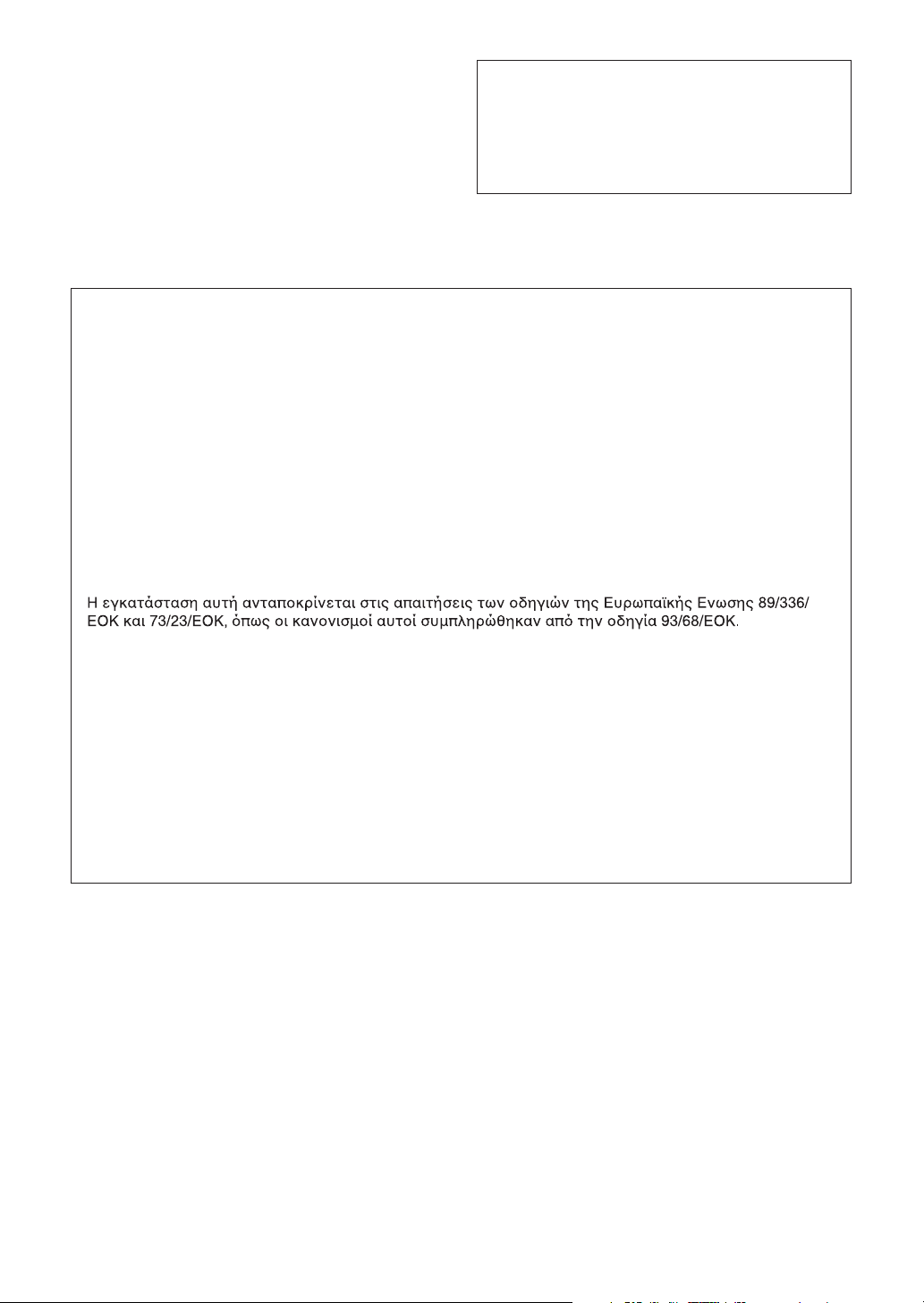
VIKTIGT
För att underlätta rapportering ifall projektorn skulle bli stulen
bör du skriva ner Modell- och serienumret som återfinns på
projektorns undersida och bevara denna information.
Kontrollera noga att samtliga föremål som står förtecknade i
14
listan “Medföljande tillbehör” på sid
innan det kastas.
This equipment complies with the requirements of Directives 89/336/EEC and 73/23/EEC as amended by 93/68/
EEC.
Dieses Gerät entspricht den Anforderungen der EG-Richtlinien 89/336/EWG und 73/23/EWG mit Änderung 93/
68/EWG.
Ce matériel répond aux exigences contenues dans les directives 89/336/CEE et 73/23/CEE modifiées par la
directive 93/68/CEE.
Dit apparaat voldoet aan de eisen van de richtlijnen 89/336/EEG en 73/23/EEG, gewijzigd door 93/68/EEG.
Dette udstyr overholder kravene i direktiv nr. 89/336/EEC og 73/23/EEC med tillæg nr. 93/68/EEC.
Quest’ apparecchio è conforme ai requisiti delle direttive 89/336/EEC e 73/23/EEC, come emendata dalla
direttiva 93/68/EEC.
.
återfinns i paketet
Modell Nr.:
Serienr.:
Este equipamento obedece às exigências das directivas 89/336/CEE e 73/23/CEE, na sua versão corrigida
pela directiva 93/68/CEE.
Este aparato satisface las exigencias de las Directivas 89/336/CEE y 73/23/CEE, modificadas por medio de la
93/68/CEE.
Denna utrustning uppfyller kraven enligt riktlinjerna 89/336/EEC och 73/23/EEC så som kompletteras av 93/68/
EEC.
Dette produktet oppfyller betingelsene i direktivene 89/336/EEC og 73/23/EEC i endringen 93/68/EEC.
Tämä laite täyttää direktiivien 89/336/EEC ja 73/23/EEC vaatimukset, joita on muutettu direktiivillä 93/68/EEC.
Page 3
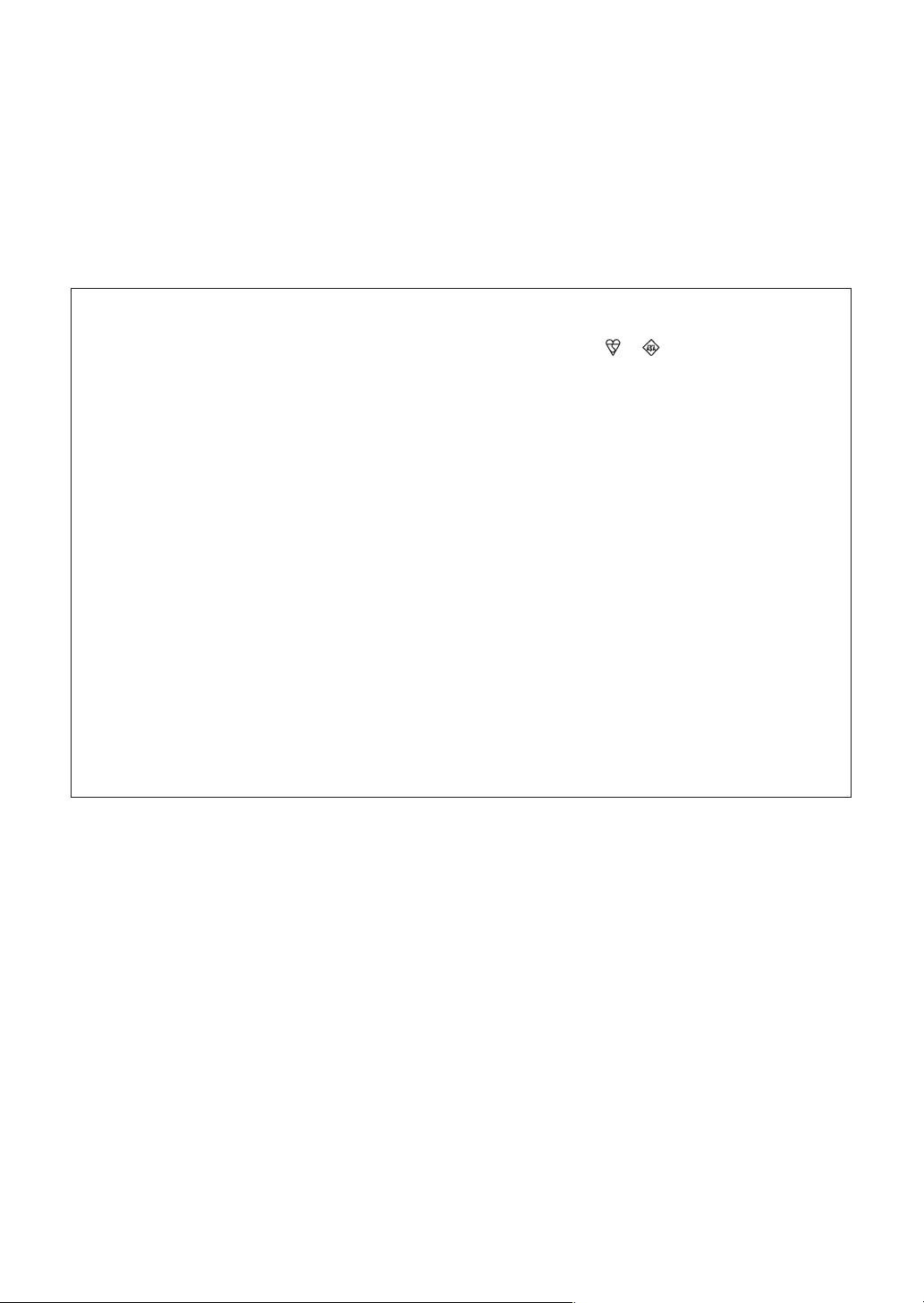
SPECIAL NOTE FOR USERS IN THE U.K.
The mains lead of this product is fitted with a non-rewireable (moulded) plug incorporating a 5A fuse. Should
the fuse need to be replaced, a BSI or ASTA approved BS 1362 fuse marked
above, which is also indicated on the pin face of the plug, must be used.
Always refit the fuse cover after replacing the fuse. Never use the plug without the fuse cover fitted.
In the unlikely event of the socket outlet in your home not being compatible with the plug supplied, cut off the
mains plug and fit an appropriate type.
DANGER:
The fuse from the cut-off plug should be removed and the cut-off plug destroyed immediately and disposed of
in a safe manner.
Under no circumstances should the cut-off plug be inserted elsewhere into a 5A socket outlet, as a serious
electric shock may occur.
To fit an appropriate plug to the mains lead, follow the instructions below:
IMPORTANT:
The wires in the mains lead are coloured in accordance with the following code:
Blue: Neutral
Brown: Live
As the colours of the wires in the mains lead of this product may not correspond with the coloured markings
identifying the terminals in your plug, proceed as follows:
• The wire which is coloured blue must be connected to the plug terminal which is marked N or coloured black.
• The wire which is coloured brown must be connected to the plug terminal which is marked L or coloured red.
Ensure that neither the brown nor the blue wire is connected to the earth terminal in your three-pin plug.
Before replacing the plug cover make sure that:
• If the new fitted plug contains a fuse, its value is the same as that removed from the cut-off plug.
• The cord grip is clamped over the sheath of the mains lead, and not simply over the lead wires.
IF YOU HAVE ANY DOUBT, CONSULT A QUALIFIED ELECTRICIAN.
or and of the same rating as
Page 4
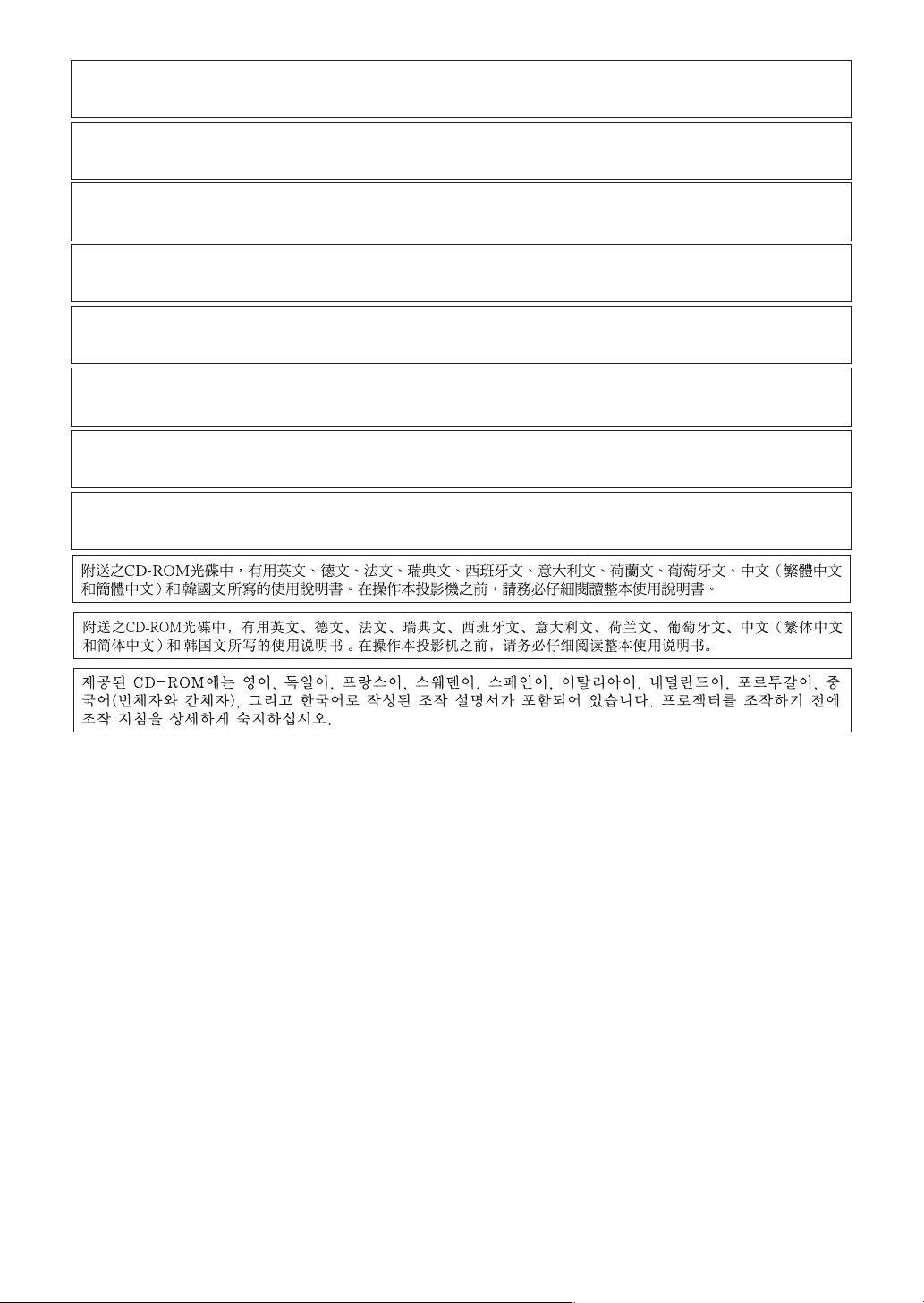
The supplied CD-ROM contains operation instructions in English, German, French, Swedish, Spanish, Italian,
Dutch, Portuguese, Chinese (Traditional Chinese and Simplified Chinese) and Korean. Carefully read through
the operation instructions before operating the projector.
Die mitgelieferte CD-ROM enthält Bedienungsanleitungen in Englisch, Deutsch, Französisch, Schwedisch, Spanisch,
Italienisch, Niederländisch, Portugiesisch, Chinesisch (Traditionelles Chinesisch und einfaches Chinesisch) und
Koreanisch. Bitte lesen Sie die Bedienungsanleitung vor der Verwendung des Projektors sorgfältig durch.
Le CD-ROM fourni contient les instructions de fonctionnement en anglais, allemand, français, suédois,
espagnol, italien, néerlandais, portugais, chinois (chinois traditionnel et chinois simplifié) et coréen. Veuillez lire
attentivement ces instructions avant de faire fonctionner le projecteur.
Den medföljande CD-ROM-skivan innehåller bruksanvisningar på engelska, tyska, franska, svenska, spanska,
italienska, holländska, portugisiska, kinesiska (traditionell kinesiska och förenklad kinesiska) och koreanska. Läs
noga igenom bruksanvisningen innan projektorn tas i bruk.
El CD-ROM suministrado contiene instrucciones de operación en inglés, alemán, francés, sueco, español,
italiano, holandés, portugués, chino (chino tradicional y chino simplificado) y coreano. Lea cuidadosamente las
instrucciones de operación antes de utilizar el proyector.
Il CD-ROM in dotazione contiene istruzioni per l’uso in inglese, tedesco, francese, svedese, spagnolo, italiano,
olandese, portoghese, cinese (cinese tradizionale e cinese semplificato) e coreano. Leggere attentamente le
istruzioni per l’uso prima di usare il proiettore.
De meegeleverde CD-ROM bevat handleidingen in het Engels, Duits, Frans, Zweeds, Spaans, Italiaans,
Nederlands, Portugees, Chinees (Traditioneel Chinees en Vereenvoudigd Chinees) en Koreaans. Lees de
handleiding zorgvuldig door voor u de projector in gebruik neemt.
O CD-ROM fornecido contém instruções de operação em Inglês, Alemão, Francês, Sueco, Espanhol, Italiano,
Holandês, Português, Chinês, (Chinês Tradicional e Chinês Simplificado) e Coreano. Leia cuidadosamente
todas as instruções de operação antes de operar o projetor.
Page 5
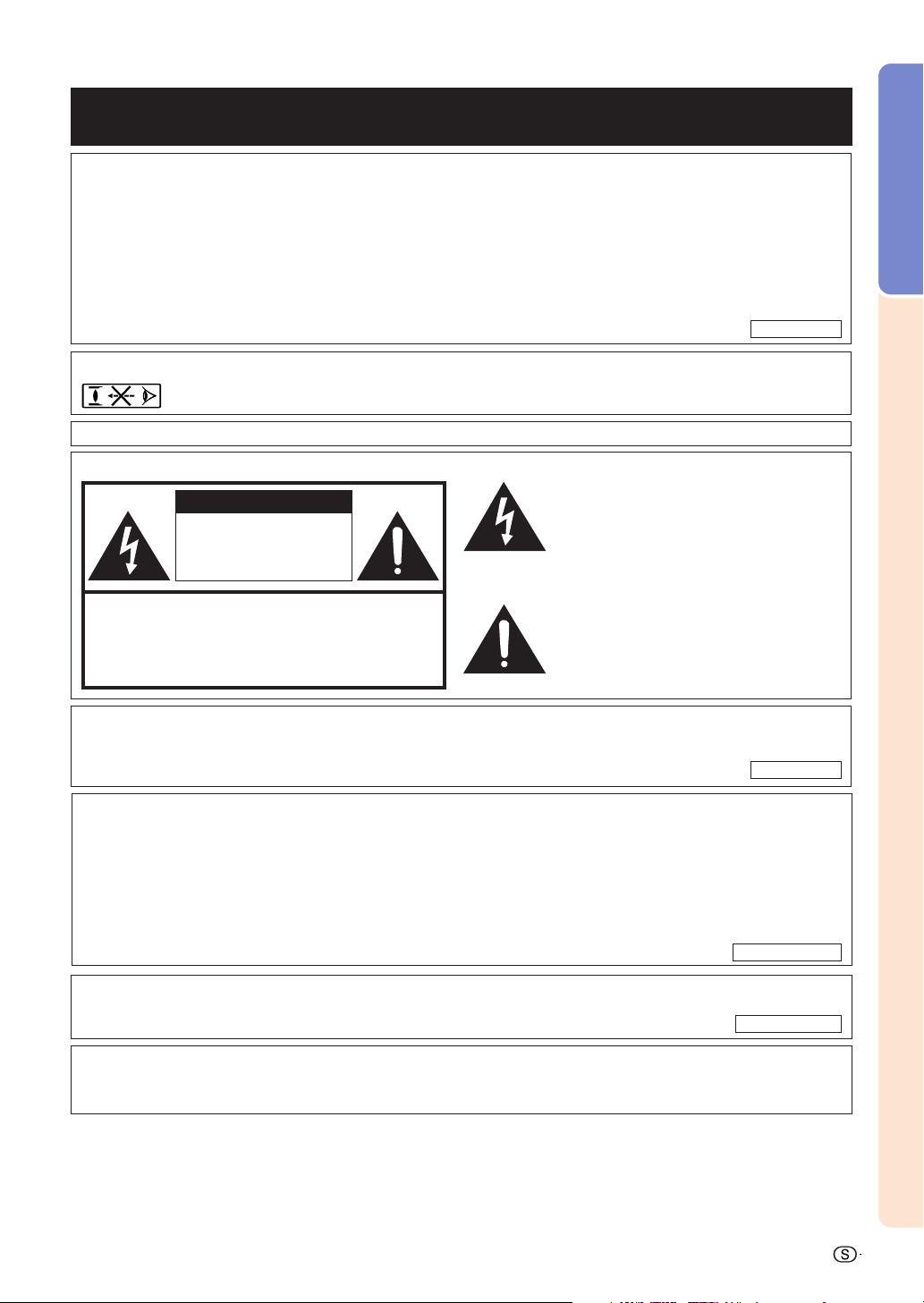
Läs noga denna bruksanvisning innan projektorn tas i bruk.
Introduktion
SVENSKA
Det finns två viktiga anledningar till att snabbt registrera garantin för din SHARP-projektor med hjälp av
registreringskortet som medföljer projektorn.
1. GARANTI
Denna är till för att försäkra att du erhåller alla förmåner ifråga om reservdelar, service och arbete som
garanteras för enheten vid inköpet.
2. SÄKERHETSLAG FÖR KONSUMENTPRODUKT
För att försäkra att du snabbt erhåller säkerhetsbesked om inspektion, modifiering eller återkallning som
SHARP är förpliktad att ge enligt 1972 års Säkerhetslag för Konsumentprodukter, BÖR DU NOGA LÄSA DEN
VIKTIGA KLAUSULEN “BEGRÄNSAD GARANTI”.
ENBART USA
VARNING: Väldigt skarp ljuskälla. Titta inte rakt in i strålen. Var speciellt noga med att barn inte tittar direkt in i ljusstrålen.
VARNING:
Se projektorns undersida.
OBSERVERA: FÖR ATT REDUCERA RISKEN FÖR ELSTÖTAR
UTÖVER LAMPENHETEN FINNS DET INGA DELAR SOM
För att begränsa risken för brand eller elstötar skall enheten hållas borta från regn och fukt.
Symbolen med en blixt inuti en liksidig triangel är
OBSERVERA
RISK FÖR ELSTÖTAR. AVLÄGSNA
INTE NÅGRA SKRUVAR UTÖVER
DE SPECIFIKT ANGIVNA
SERVICESKRUVARNA.
FÅR LOCKET INTE TAS AV.
KONSUMENTEN KAN REPARERA. ÖVERLÅT ALLT
SERVICEARBETE TILL KVALIFICERAD PERSONAL.
avsedd att varna användaren för närvaron av
oisolerad “farlig spänning” inuti enheten som är
tillräcklig kraftig för att orsaka elstötar.
Utropstecknet inuti en triangel gör användaren
uppmärksam på viktiga föreskrifter för drift och
underhåll (service) i dokumentationen som
medföljer enheten.
Introduktion
VARNING: De amerikanska FCC-bestämmelserna fastslår att ändringar eller modifieringar utan särskilt tillstånd från
tillverkaren kan häva användarens rätt att använda enheten.
ENBART USA
INFORMATION
Denna utrustning har testats och funnits uppfylla gränserna för digitala produkter av klass A, i enlighet med
del 15 i de amerikanska FCC-reglerna. Dessa gränser är fastställda för att erbjuda rimligt skydd mot skadliga
störningar i en kommersiell miljö. Denna utrustning alstrar, använder sig av och kan avge radiofrekvensenergi
och kan störa radiomottagning om den inte installeras eller används i enlighet med anvisningarna i denna
bruksanvisning. Användning av denna utrustning i en hemmiljö kommer sannolikt att orsaka störningar, i
vilket fall kunden själv måste lösa problemet på egen hand.
ENBART USA
Den medlevererade datorkabeln måste användas med enheten. Denna kabel försäkrar att enheten uppfyller FCC:s
godkännande av produkten för klass A.
ENBART USA
VARNING:
Detta är en produkt av klass A. I hemmiljö kan produkten störa radiomottagning, i vilket fall användaren kan behöva vidta
motåtgärder.
-
1
Page 6
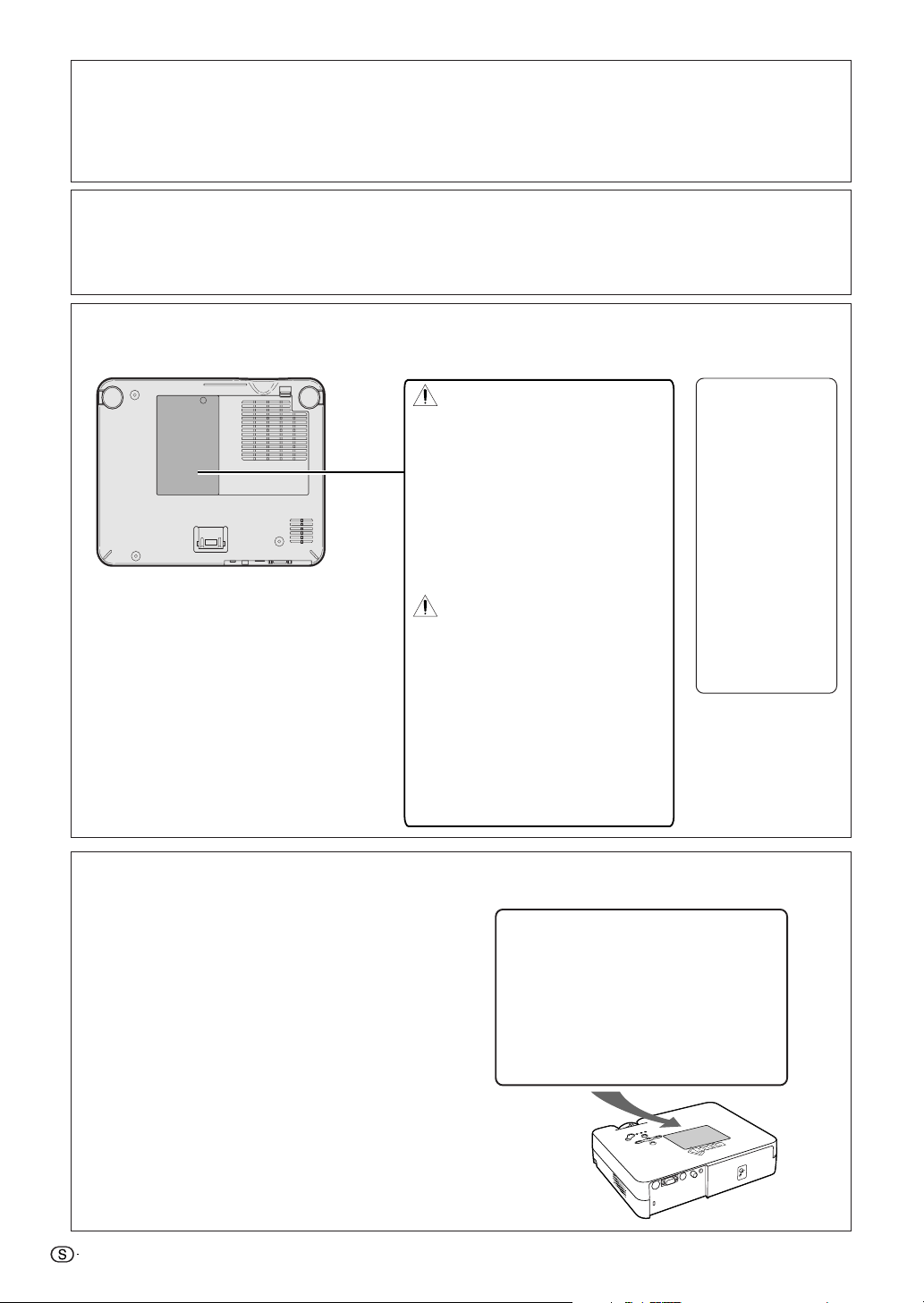
VARNING:
Kylfläkten i denna projektor fortsätter att gå i cirka 90 sekunder efter att projektorn slagits av. Under normal drift skall projektorn
alltid slås av med Strömbrytaren (OFF) på projektorn eller på fjärrkontrollen. Kontrollera att kylfläkten har stannat innan nätkabeln
kopplas loss.
VID NORMAL DRIFT FÅR PROJEKTORN ALDRIG SLÅS AV GENOM ATT KOPPLA LOSS NÄTKABELN. I SÅ FALL KAN LAMPAN
BRÄNNAS UT SNABBARE ÄN VANLIGT.
BORTSKAFFANDE AV PRODUKTEN
Denna produkt har tennblylödning och en högintensiv urladdningslampa som innehåller en liten mängd kvicksilver.
Av miljöskäl kan bortskaffning av dessa material vara föremål för reglering. För information om bortskaffning eller återvinnig bör du
kontakta de lokala myndigheterna eller, om du befinner dig i USA, Electronics Industries Alliance: www.eiae.org.
Att observera vid lampbyte
Se “Byta lampan” på sid
57.
LAMP REPLACEMENT CAUTION
BEFORE REMOVING THE SCREW, DISCONNECT
POWER CORD.
HOT SURFACE INSIDE. ALLOW 1 HOUR TO COOL
BEFORE REPLACING THE LAMP. REPLACE WITH
SAME SHARP LAMP UNIT TYPE BQC-PGA10X//1
ONLY.
UV RADIATION : CAN CAUSE EYE DAMAGE. TURN OFF
LAMP BEFORE SERVICING.
HIGH PRESSURE LAMP : RISK OF EXPLOSION.
POTENTIAL HAZARD OF GLASS PARTICLES IF LAMP
HAS RUPTURED.
HANDLE WITH CARE. SEE OPERATION MANUAL.
PRECAUTIONS A OBSERVER LORS
DU REMPLACEMENT DE LA LAMPE.
DEBRANCHER LE CORDON D’ALIMENTATION AVANT
DE RETIRER LA VIS. L’INTERIEUR DU BOITIER ETANT
EXTREMEMENT CHAUD, ATTENDRE 1 HEURE AVANT
DE PROCEDER AU REMPLACEMENT DE LA LAMPE.
NE REMPLACER QUE PAR UNE LAMPE SHARP DE
TYPE BQC-PGA10X//1.
RAYONS ULTRAVIOLETS : PEUVENT ENDOMMAGER
LES YEUX. ETEINDRE LA LAMPE AVANT DE
PROCEDER A L’ENTRETIEN.
LAMPE A HAUTE PRESSION : RISQUE D’EXPLOSION.
DANGER POTENTIEL DE PARTICULES DE VERRE EN
CAS D’ECLATEMENT DE LA LAMPE. A MANIPULER
AVEC PRECAUTION, SE REPORTER AU MODE
D’EMPLOI.
Vid fastsättning av etiketten “QUICK GUIDE (Snabbguide)”
ATT OBSERVERA VID
LAMPBYTE
KOPPLA LOSS
NÄTKABELN INNAN
SKRUVEN AVLÄGSNAS.
HETA YTOR INUTI. LÅT
ENHETEN SVALNA I
MINST 1 TIMME FÖRE
LAMPBYTE. BYT ENDAST
UT MOT SAMMA
LAMPENHET BQC-PGA
10X//1 FRÅN SHARP.
UV-STRÅLNING: KAN
ORSAKA SYNSKADOR.
SLÅ AV LAMPAN FÖRE
BYTE.
HÖGTRYCKSLAMPA:
RISK FÖR EXPLOSION
RISK FÖR SKÄRSÅR FRÅN
GLASBITAR OM LAMPAN
SPRUCKIT. HANTERA
MED FÖRSIKTIGHET. SE
BRUKSANVISNINGEN.
.
Om du fäster etiketten “QUICK GUIDE (Snabbguide)”
(medföljer) på projektorn blir det lättare att kontrollera
inställningen. När du fäster etiketten “QUICK GUIDE
(Snabbguide)” på projektorn, ska du passa in dess
underkant med överkanten av logotypen “Notevision”
på projektorns ovansida enligt bilden till höger. Klistra
inte fast etiketten någon annanstans.
-
2
Etikett “QUICK GUIDE
(Snabbguide)”
Page 7
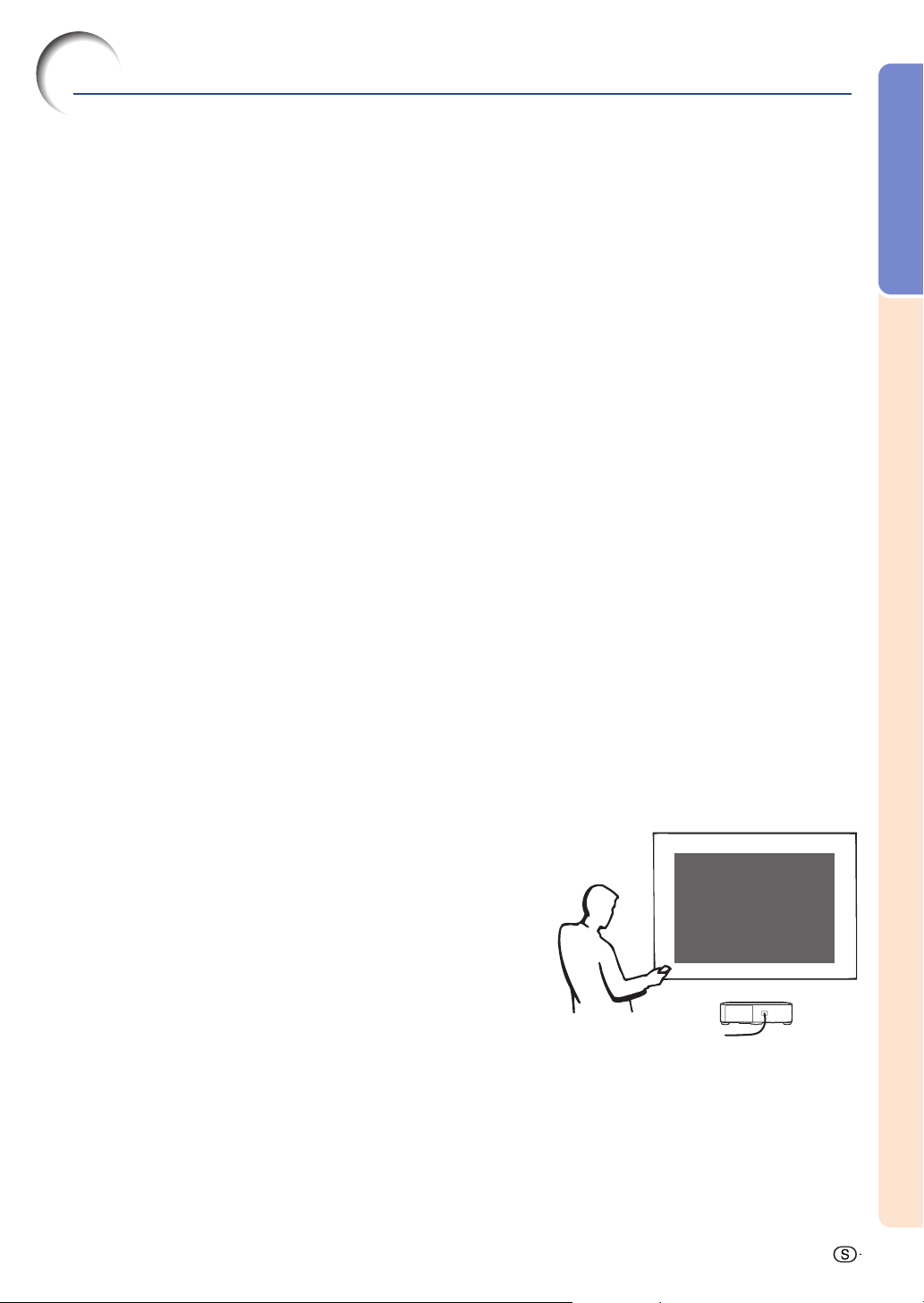
Utmärkande egenskaper
1. Lätt och kompakt konstruktion
• Projektor i A4 / letter-storlek med en vikt på bara 2,9 kg / 6,4 lbs, som är
lätt att flytta från rum till rum och behändig att ha med på affärsresan.
2. Enkel användning, lämplig i klassrum och sammanträdeslokaler
• Det låga fläktbullret och det framåtriktade utblåset säkerställer lägsta
möjliga störning för de som sitter närmast projektorn.
• Den korta linsens spridningsvinkel medger en bildstorlek på 100" vid
bara 3,2 meters (10' 6") avstånd.
3. Enkelt och smidigt handhavande
• Färgkodade kontakter ger en problemfri installation.
• Tangenter som används ofta och linsen är placerade för ett enkelt och
smidigt handhavande.
4. Hög ljusstyrka trots kompakt format
• Lampan 165 W SHP ger en utmärkt färgåtergivning och hög ljusstyrka.
• Eko-lägesfunktionen reducerar bullernivåerna och strömförbrukningen
samtidigt som lampans livslängd förlängs.
Introduktion
5. Bred kompatibilitet med olika signalformat
• Kompatibla videosystem (NTSC3.58, PAL, SECAM, PAL-N, PAL-M,
PAL-60 och NTSC4.43)
• Kompatibel med HD-ingång (1080I, 720P och 480P)
• Kompatibel med datoringång (VGA, SVGA, XGA, SXGA och SXGA+)
6. Stöldskydd och tangentlås
• Stöldskyddsfunktionen använder en
sifferkod för att låsa projektorn, och gör
den oanvändbar för att förhindra obehörig
användning.
• Med tangentlåsfunktionen kan du enkelt
låsa projektorns tangenter för att
förhindra obehörig justering.
-
3
Page 8
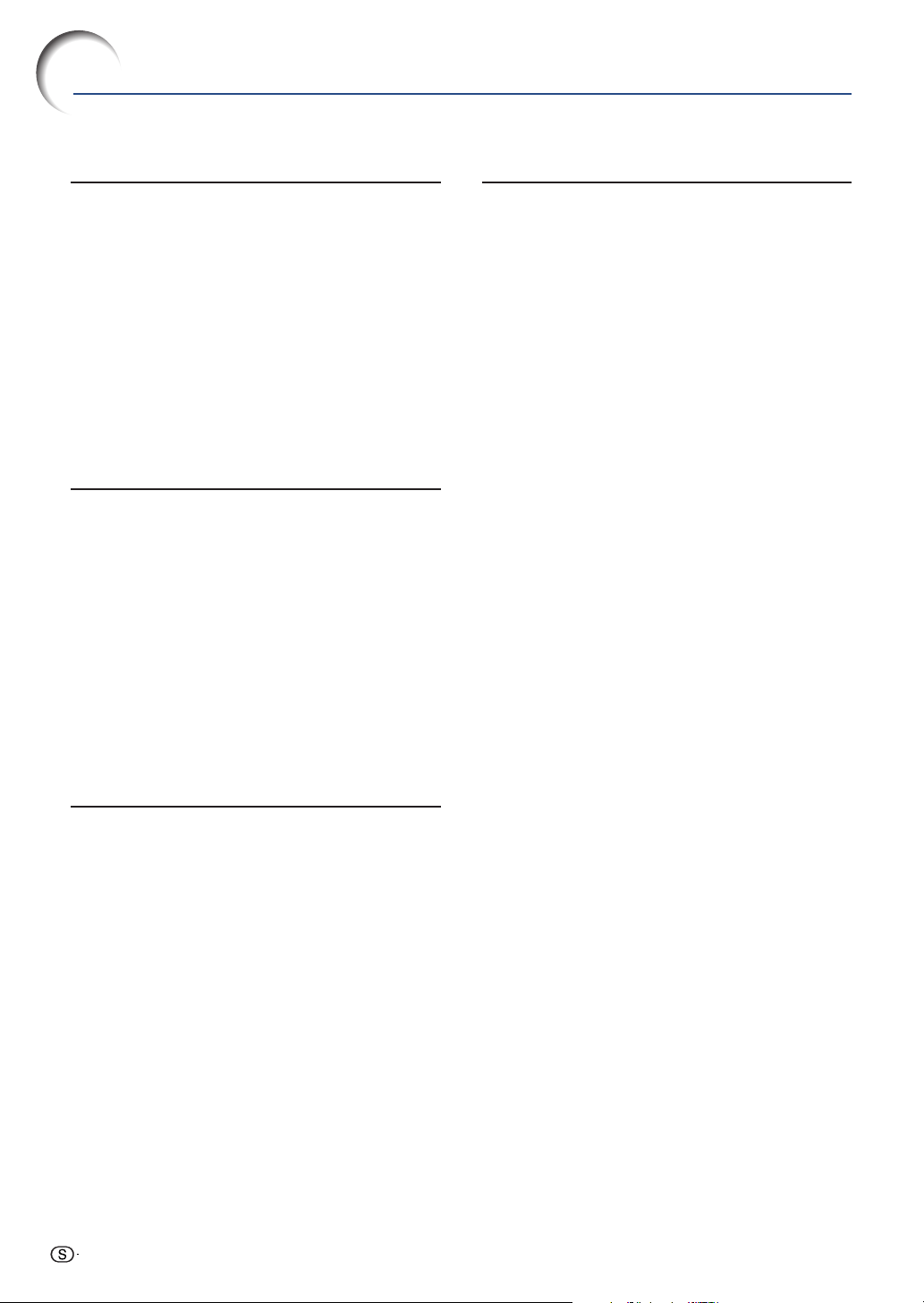
Innehåll
Introduktion
Utmärkande egenskaper .................................... 3
Innehåll................................................................. 4
VIKTIGA SÄKERHETSFÖRESKRIFTER ............ 6
Hur du läser PDF-bruksanvisningarna ............. 9
Delarnas namn .................................................. 10
Projektor (framifrån och ovanifrån) ..........................10
Projektor (bakifrån) ..................................................11
Fjärrkontroll (framifrån) ............................................ 12
Använda fjärrkontrollen.................................... 13
Räckvidd .................................................................13
Sätta i batterier ....................................................... 13
Tillbehör ............................................................. 14
Anslutningar och uppställning
Ansluta projektorn till annan utrustning......... 15
Innan anslutningarna .............................................. 15
Denna projektor kan anslutas till: ............................ 15
Ansluta nätkabeln ....................................................15
Ansluta projektorn till en dator ............................ 16
Ansluta projektorn till videoutrustning ................. 18
Styra projektorn med en dator ............................ 20
Uppställning ...................................................... 21
Justera fötterna ....................................................... 21
Justera objektivet ....................................................22
Uppställning av duken ............................................23
Dukstorlekar och projiceringsavstånd ..................... 24
Projicering av en spegelvänd/upp-och-nedvänd bild .....
25
Användarvänliga funktioner
Välja bildvisningssätt ....................................... 40
Ändra bildvisningssätt .............................................40
Still- och zoombilder ......................................... 42
Frysa en rörlig bild .................................................. 42
Visa en förstorad del av bilden ................................ 42
Tangentlåsfunktion ........................................... 43
Låsa tangenterna ....................................................43
Koppla ur tangentlåset ............................................43
Använda menyn “Val” ...................................... 44
Lamptidtag. (Liv) (Kontrollera lampans livslängd)..
OSD visn. (Ställa in skärmvisningen) ......................44
Video syst (Ställa in videosystemet) ........................45
Bakgrund (Välja en start- och bakgrundsbild) ........ 45
Eko-läge (Ställa in Eko-läge) ................................... 45
Auto Avstängning (Automatisk avstängning) ..........46
Menyposition (Välja menyskärmens position) ........ 46
Menyfärg (Välja menyfärg) ..................................... 46
Lösenord (ställa in ett lösenord) ..............................47
Om du glömt lösenordet ......................................... 47
Stöldskydd (Ställa in stöldskydd) ............................ 48
Spegelvända/upp-och-nedvända bilden ......... 50
Ställa in projiceringsläget ....................................... 50
44
Grundbruk
Bildprojicering ................................................... 26
Grundläggande tillvägagångssätt .......................... 26
Välja språk på skärmdisplayen .............................. 28
Keystone-korrigering
(Korrigera trapetsförvrängning) ................. 29
Menyförteckning ............................................... 30
Använda menyskärmen .................................... 32
Menyalternativ (Justeringar) ................................... 32
Menyalternativ (Inställningar) .................................. 34
Bildjustering ...................................................... 36
Justera bilden ......................................................... 36
Färgtemp (Justera färgtemperatur) ........................36
Gamma (Gammakorrigering) .................................. 37
sRGB (sRGB-inställning) .........................................37
Signaltyp (Signaltypsinställning) ............................ 37
Minne (Lagra och välja inställningar) ..................... 37
Justera en datorbild .......................................... 38
Justera datorbilden ................................................ 38
Specialfunk. (Specialfunktionsinställningar) ............ 38
Signalinformation (Kontrollera insignalen) ............... 39
-
4
Page 9
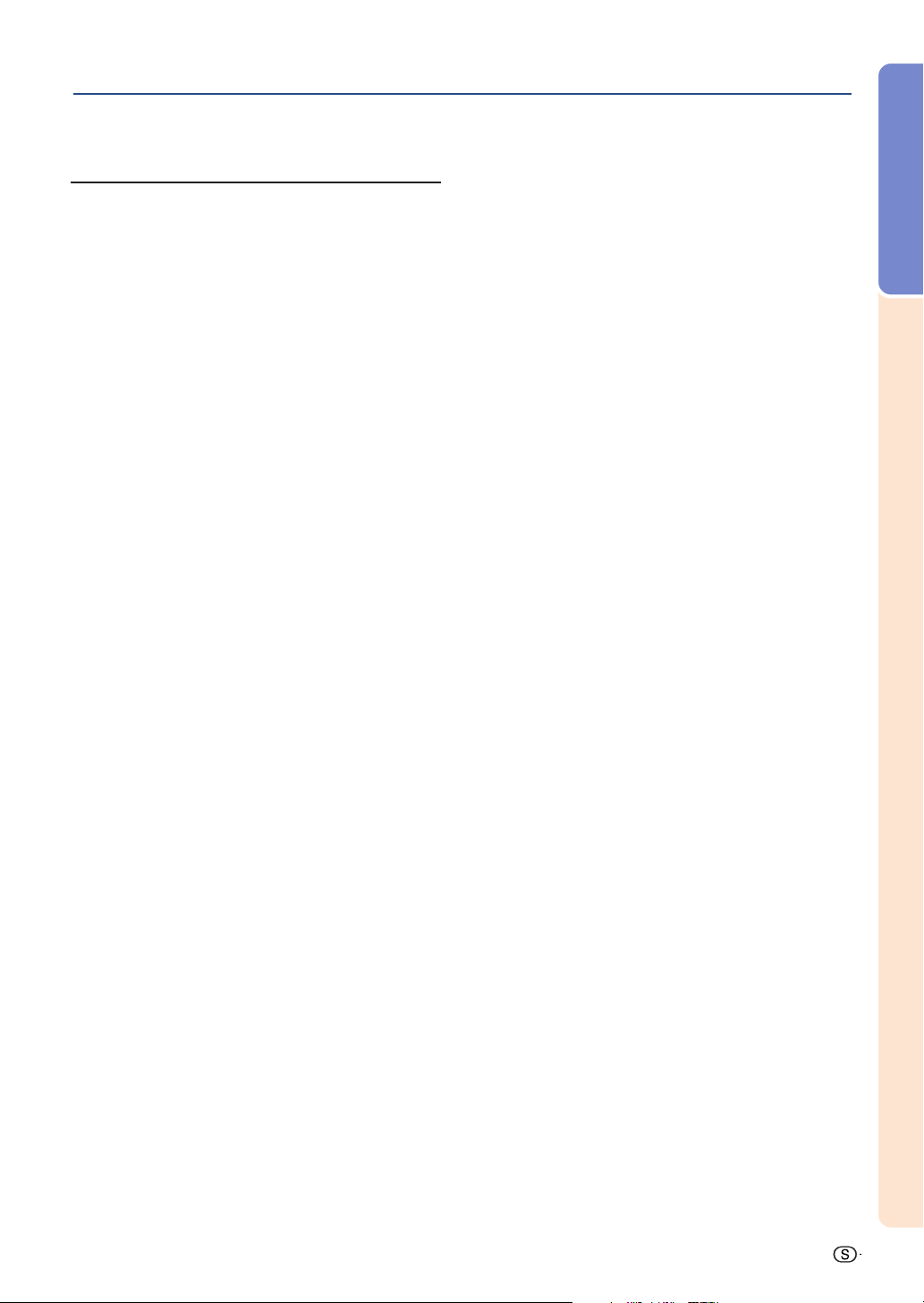
Bilaga
Bära projektorn ................................................. 51
Hur bärväskan används ......................................... 51
Underhåll............................................................ 52
Byta ut luftfiltret ................................................ 53
Rengöra och byta ut det nedre luftfiltret ................. 53
Underhållsindikatorer ....................................... 55
Angående lampan ............................................. 57
Lampa .................................................................... 57
Observera angående lampan ................................. 57
Byta lampan ........................................................... 57
Ta ut och sätta i lampenheten .................................58
Nollställa lamptimern .............................................. 59
Tilldelning av anslutningsstift ......................... 60
RS-232C Specifikationer och
kommandoinställningar .............................. 61
Tabell över datorkompatibilitet ........................ 62
Felsökning ......................................................... 63
Om du behöver hjälp från SHARP ................... 65
Specifikationer .................................................. 66
Mått ..................................................................... 67
Ordlista............................................................... 68
Alfabetiskt index ............................................... 69
Introduktion
-
5
Page 10
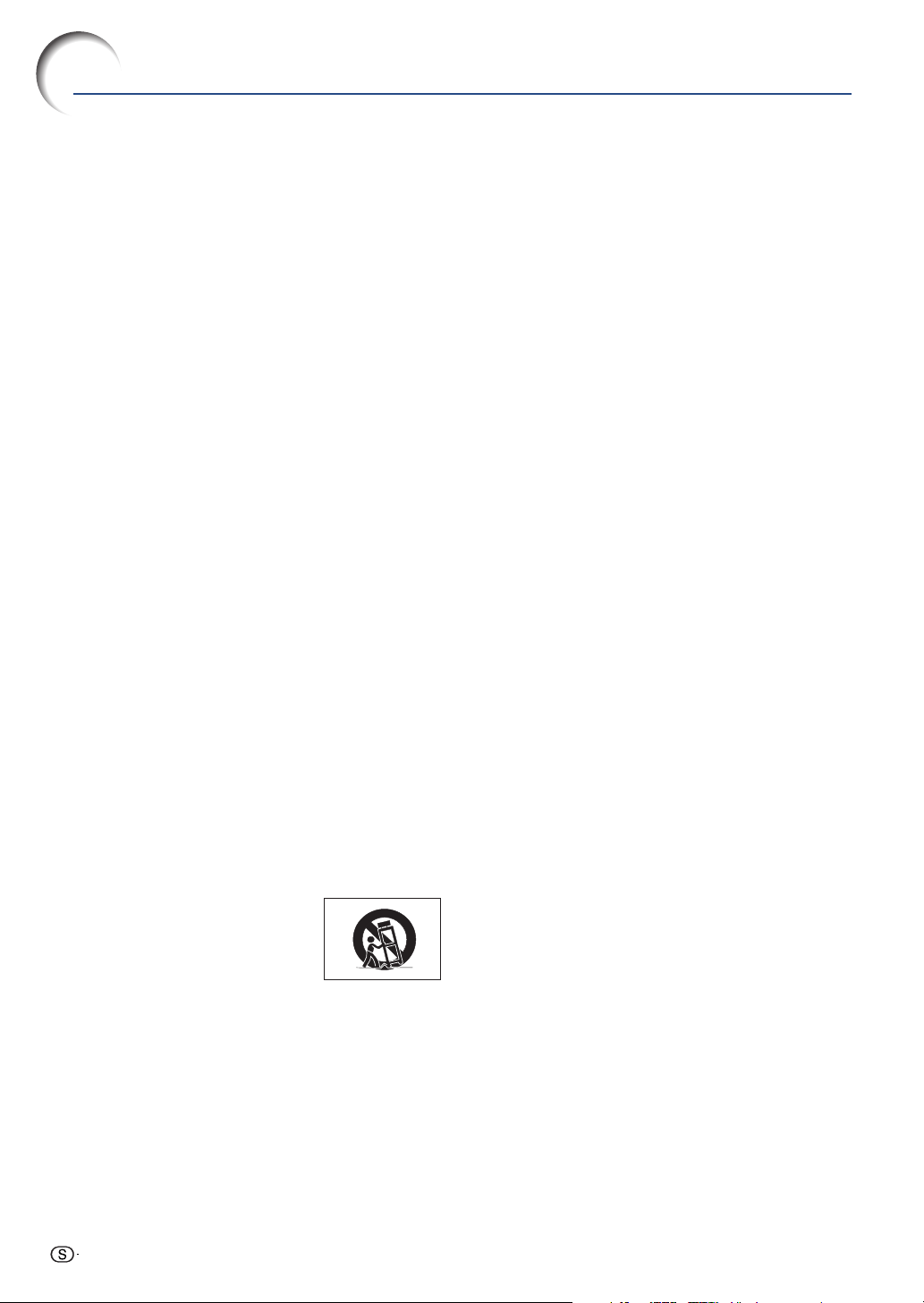
VIKTIGA SÄKERHETSFÖRESKRIFTER
OBSERVERA: Läs dessa föreskrifter innan du använder produkten för första gången och spara
dem för framtida bruk.
Man kan använda elektricitet till många praktiska saker. Denna produkt har utvecklats och tillverkats för att
kunna säkerställa din personliga säkerhet. FELAKTIG HANTERING KAN MEDFÖRA RISK FÖR ELEKTRISKA
STÖTAR ELLER BRAND. För att inte sätta de säkerhetsanordningar som byggts in i denna produkt ur spel,
måste följande grundregler beaktas vid installation, användning och underhåll.
1. Läs anvisningarna
Läs noga alla föreskrifter om säkerhet och drift innan
produkten tas i bruk.
2. Bevara anvisningarna
Alla föreskrifter om säkerhet och drift bör förvaras på
ett säkert ställe för framtida referens.
3. Iaktta varningarna
Iaktta samtliga varningar som förekommer i
bruksanvisningen och på själva produkten.
4. Följ anvisningarna
Följ noga samtliga instruktioner om säkerhet och
tillvägagångssätt.
5. Rengöring
Koppla loss enheten från el-uttaget före rengöring.
Använd inte flytande rengöringsmedel eller sådana av
sprejtyp. Rengör med en fuktig trasa.
6. Anordningar
Använd inte anordningar som inte specifikt
rekommenderas av tillverkaren då sådana kan orsaka
problem.
7. Vatten och fukt
Använd inte enheten i närheten av vatten – t.ex. nära
ett badkar, tvättställ, diskbänk eller tvättmaskin, och ej
heller i en fuktig källare, nära en simbassäng e.dyl.
8. Tillbehör
Placera inte enheten på en ostadig vagn, ställning,
stativ, hållare eller bord. Enheten kan falla och skadas
eller utsätta någon för personskador. Använd endast
en vagn, ställning, stativ, hållare eller bord som
rekommenderas av tillverkaren eller säljs tillsammans
med enheten. Montering av enheten bör utföras enligt
tillverkarens anvisningar och med monteringstillbehör
som rekommenderas av tillverkaren.
9. Transport
En kombination av denna enhet och
en vagn bör flyttas med största
försiktighet. Hastiga stopp, kraftiga
stötar och ojämna underlag kan
göra att ekipaget välter och skadas.
10. Ventilation
Skåror och öppningar är avsedda att förse enheten med
ventilation som försäkrar felfri drift och skyddar mot
överhettning. Dessa öppningar bör aldrig täckas över
eller blockeras genom att placera enheten på en säng,
soffa, tjock matta eller liknande underlag. Enheten bör
ej heller placeras på inneslutna ställen såsom i en
bokhylla eller ställning såvida inte lämplig ventilation
kan försäkras enligt tillverkarens anvisningar.
11. Strömkällor
Denna produkt får endast drivas med den typ av
strömkälla som anges på märketiketten. Kontakta din
återförsäljare eller det lokala elkraftbolaget om du är
osäker på vilken spänning som används i hemmet. För
produkter som skall drivas med batterier eller någon
annan strömkälla bör du anlita bruksanvisningen som
medföljer denna.
12. Jordning och polarisation
Till denna produkt medföljer en av de följande typerna
av stickproppar. Om stickproppen inte kan stickas in i
eluttaget, skall du kontakta en elektriker. Koppla inte ur
jorden i stickproppen. Upphäv inte stickproppens
säkerhetssyfte.
a. Tvåtrådig (nät-) stickpropp.
b. Tretrådig jordad (nät-) stickpropp med jorduttag.
Denna stickpropp passar endast i ett jordat
eluttag.
13. Skydd av nätkabeln
Alla nätkablar skall dras så att det inte finns risk att
någon trampar på dem eller att de kläms av möbler
eller andra föremål. Var speciellt försiktig med kablarnas
kontakter, förlängningsledningar nätintaget på enheten.
14. Åskväder
Koppla för säkerhets skull loss nätkabeln från både
eluttaget och nätintaget på enheten vid åskväder och
inför perioder då enheten inte skall användas under en
längre tid. Detta förhindrar skador på enheten som kan
orsakas av blixtnedslag eller strömrusning.
15. Överbelastning
Akta dig för att överbelasta vägguttag,
förlängningskablar och stickproppsadatprar då detta
kan skapa risk för brand och elstötar.
16. Intrång av föremål och vätskor
Stick aldrig in föremål av något slag i öppningarna på
enheten då de kan vidröra delar med högspänning eller
kortsluta kretsar och därmed skapa risk för brand och
elstötar. Var också noga med att inte spilla vätskor på
enheten.
17. Servicearbete
Försök aldrig att reparera produkten på egen hand då
öppning eller borttagning av locken kan utsätta dig för
hög spänning eller andra faror. Överlåt alla
servicearbeten till en kvalificerad servicetekniker.
-
6
Page 11
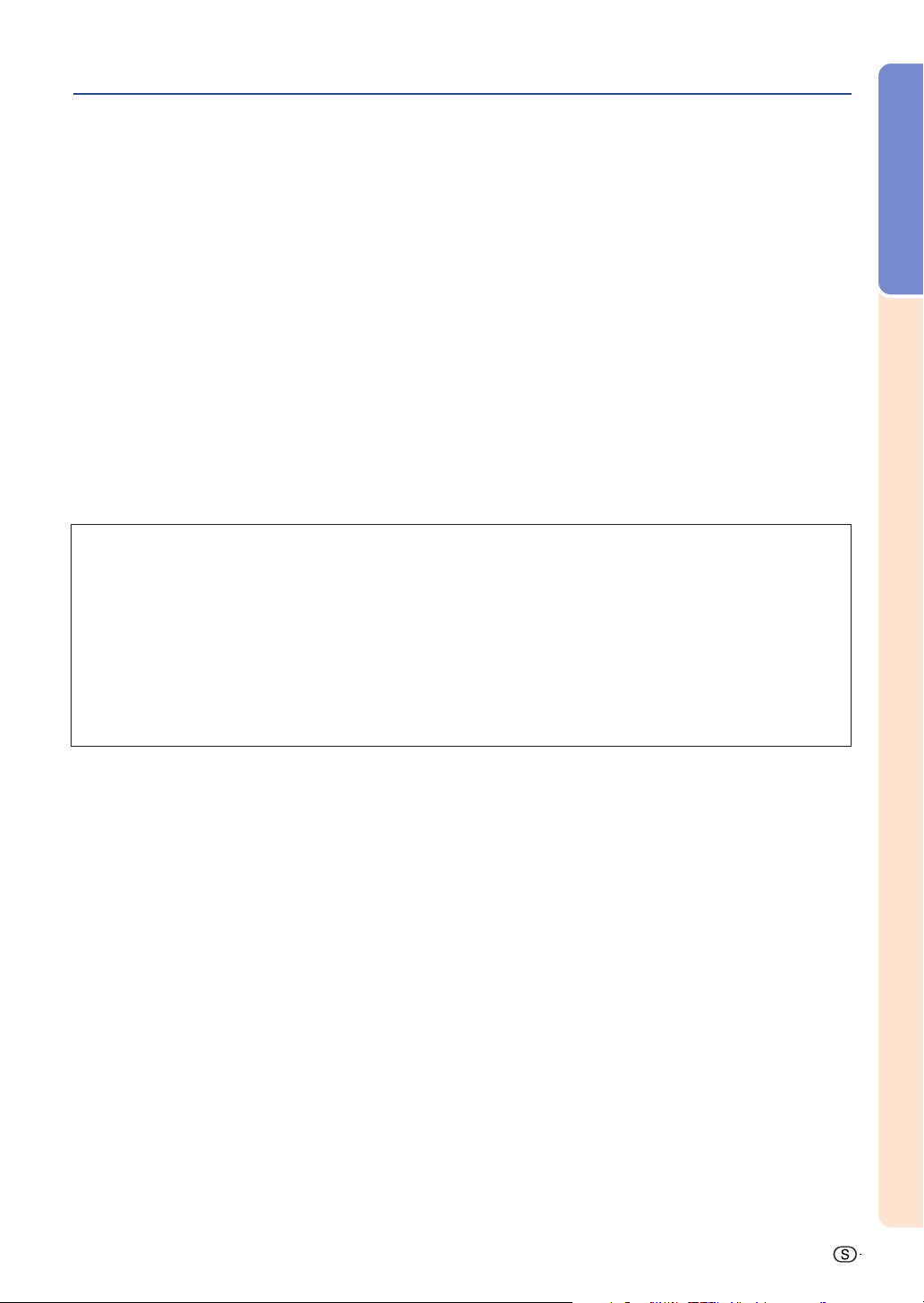
Introduktion
18. Skador som kräver service
Koppla loss enheten från eluttaget och kontakta
kvalificerad servicepersonal om något av det följande
inträffar:
a. Nätkabeln eller dess stickpropp har skadats.
b. Vätska har spillts på eller föremål har trängt in i
produkten.
c. Produkten har utsatts för regn eller vattenstänk.
d. Om produkten uppträder onormalt trots att den
hanteras enligt bruksanvisningen. Använd endast
de reglage som specifikt anges i
bruksanvisningen då felaktig justering med övriga
reglage kan leda till svåra skador, som kan kräva
omfattande reparationer av en kvalificerad
tekniker.
e. Produkten har tappats eller på något sätt utsatts
för skador.
f. Service kan också behövas när bild- och
ljudkvalitet skiljer sig märkbart från den normala.
19. Reservdelar
Om några delar behöver bytas skall du försäkra att
teknikern använder delar som specifikt anges av
tillverkaren eller som har samma egenskaper som den
ursprungliga delen. Delar som ej godkänts kan medföra
risk för brand, elektriska stötar eller annan fara.
20. Säkerhetskontroll
Efter avslutad service eller reparationsarbete skall du
be teknikern att utföra en fullständig säkerhetskontroll
för att försäkra att produkten är i fullgod driftskondition.
21. Tak- eller väggmontering
Vid montering av enheten på en vägg eller hängande i
taket skall tillverkarens rekommendationer noggrant
följas.
22. Värme
Produkten bör hållas på behörigt avstånd från
värmekällor som element, värmeutsläpp, spisar och
andra föremål (inklusive förstärkare) som avger värme.
• Microsoft och Windows är registrerade varumärken som tillhör Microsoft Corporation i Förenta Staterna
och/eller andra länder.
• PC/AT är ett registrerat varumärke som tillhör International Business Machines Corporation i Förenta
Staterna.
• Adobe Acrobat är ett varumärke som tillhör Adobe Systems Incorporated.
• Macintosh är ett registrerat varumärke som tillhör Apple Computer, Inc. i Förenta Staterna och/eller andra
länder.
• Alla andra företags- och produktnamn är varumärken eller registrerade varumärken som tillhör sina
respektive ägare.
-
7
Page 12
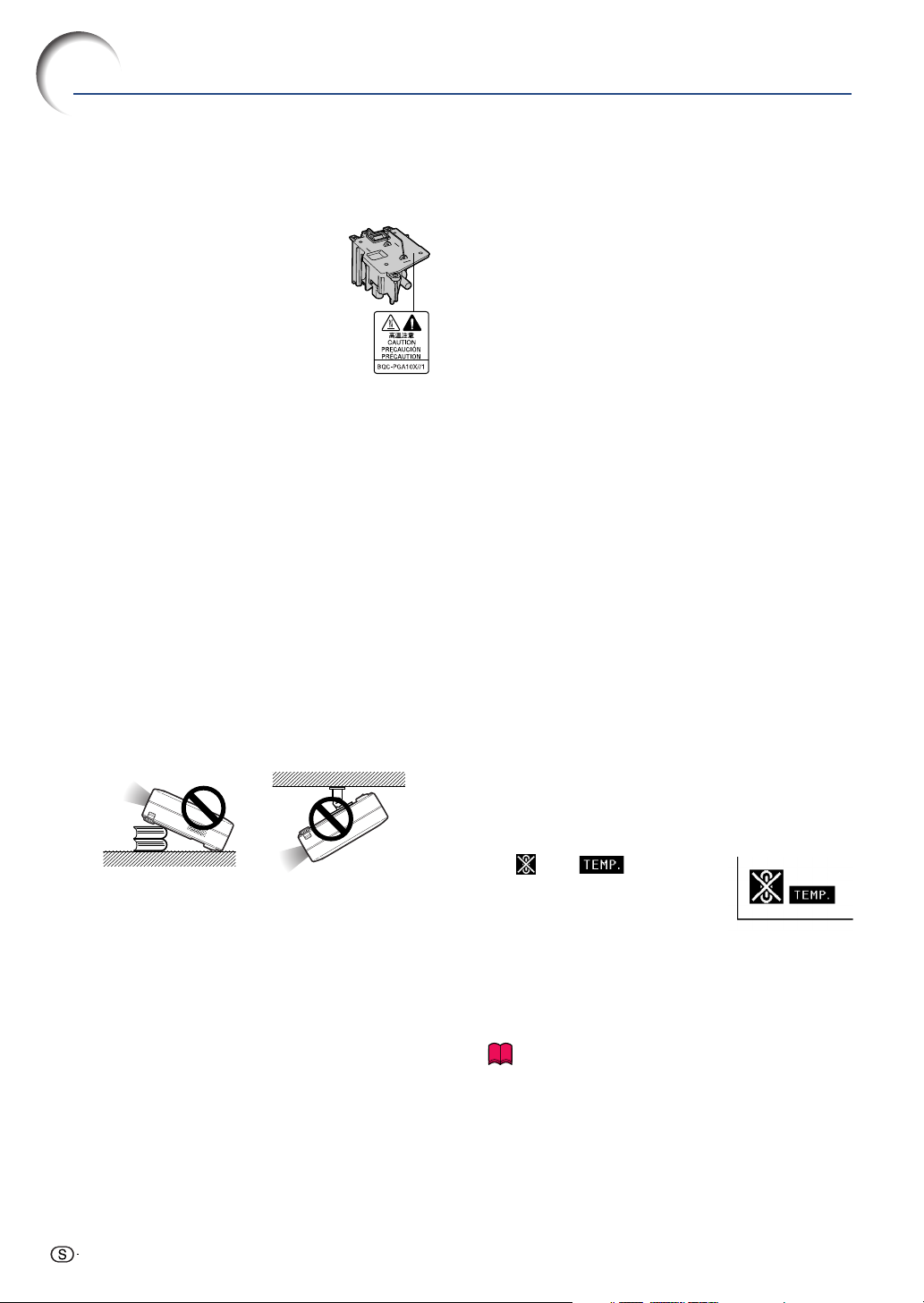
VIKTIGA SÄKERHETSFÖRESKRIFTER
Observera följande säkerhetsföreskrifter vid projektorns
uppställning.
Observera angående lampenheten
■
Det föreligger risk för skärsår om lampan
rå kar spricka. Kontakta närmaste
auktoriserade Sharp-projektorhandlare
eller en serviceverkstad för att köpa en
byteslampa om detta inträffar. Se “Byta
lampan” på sid 57.
Observera angående projektorns uppställning
■
För att reducera behovet för servicearbete och försäkra en
fortsatt hög bildkvalitet rekommenderar SHARP att projektorn
installeras på ett ställe som ej utsätts för fukt, damm och
cigarrettrök. Objektivet måste rengöras oftare om projektorn
används i en sådan miljö. Användning i dessa slags miljöer
förkortar dock inte projektorns livslängd så länge den
rengörs regelbundet. Intern rengöring bör endast utföras av
en auktoriserad Sharp-projektorhandlare eller en
serviceverkstad.
Placera inte projektorn på en plats som utsätts för
direkt solljus eller mycket stark belysning.
■
Placera duken så att den inte utsätts för direkt solljus eller
rummets belysning. Ljus som träffar duken direkt orsakar
bleka färger och försvårar tittningen. Dra för gardinerna och
dämpa belysningen i rummet om visningen görs i ett rum
med mycket solljus eller annan stark belysning.
Projektorn kan lutas till en vinkel på högst 12 grader.
■ Placeringen ska vara inom ±12 grader horisontellt.
Blockera inte ventilationsöppningarna.
■
Lämna ett utrymme på minst 7 7/8
och närmaste vägg eller annat föremål.
■
Se till att luftintaget och ventilationsöppningarna inte
blockeras.
■
En skyddsanordning slår automatiskt av projektorlampan om
kylfläkten blockeras. Detta tyder inte på något fel. Koppla
loss projektorns nätkabel från eluttaget och vänta i minst 10
minuter. Se till att projektorn står på en plats där luftintaget
och ventilationsöppningarna inte blockeras, anslut nätkabeln
igen och sätt på projektorn. Projektorn bör då fungera som
vanligt.
'' (20 cm) mellan luftuttaget
Observera angående transport av projektorn
■
Se till att projektorn inte utsätts för hårda stötar och/eller
skakningar när den ska transporteras, eftersom detta kan
orsaka skador. Var mycket försiktig med objektivet. Innan
projektorn flyttas, ska du koppla loss dess nätkabel från
eluttaget samt andra kablar som anslutits till den.
Annan ansluten utrustning
■
Vid anslutning till en dator eller annan audio-visuell utrustning
ska dessa anslutningar göras EFTER att strömmen slagits
av på projektorn samt på den utrustning som ska anslutas.
■
Läs bruksanvisningarna för projektorn och den andra
utrustningen som ska anslutas för information om hur
anslutningarna görs rätt.
Användning av projektorn i andra länder
■
Strömförsörjningen och stickkontaktens utformning kan vara
annorlunda i andra länder där projektorn ska användas. Om
projektorn ska användas i ett annat land, ska du anskaffa en
korrekt nätkabel för det land du tänker besöka.
Utsätt inte projektorn för hårda stötar och/eller
skakningar.
■
Se upp så att objektivet inte utsätts för stötar eller att linsytan
skadas.
Låt dina ögon vila med jämna mellanrum.
■ Kontinuerligt tittande på skärmen under flera timmar är
ansträngande för ögonen.
att vila ögonen.
Undvik platser med extrema temperaturer.
■
Projektorns arbetsmiljö är från 41°F till 95°F (+5°C till +35°C).
■
Projektorns förvaringstemperatur är från –4°F till 140°F
(–20°C till +60°C).
-
8
Ta därför paus in emellan för
Temperaturövervakningsfunktion
■ “ ” och “ ” visas i bildens
nedre vänstra hörn, om projektorn
börjar överhettas på grund av
felaktig installation eller
blockerade ventilationsöppningar.
Om temperaturen därefter fortsätter att stiga slocknar
lampan, temperaturvarningsindikatorn (TEMP.) på
projektorn börjar blinka och strömmen slås sedan av
efter en kylperiod på 90 sekunder. Se avsnittet
“Underhållsindikatorer” på sid 55 för mer information.
Försiktig
•
Kylfläkten reglerar den interna temperaturen och dess
funktion kontrolleras automatiskt. Ljudet från fläkten kan
variera under användning p.g.a. växlingar i fläkthastigheten.
Detta är normalt och tyder inte på något fel.
•
Koppla inte loss nätkabeln under bildvisning eller när
kylfläkten är igång. Detta kan orsaka skador i projektorn
som följd av överhettning, eftersom kylfläkten då stannar.
Page 13
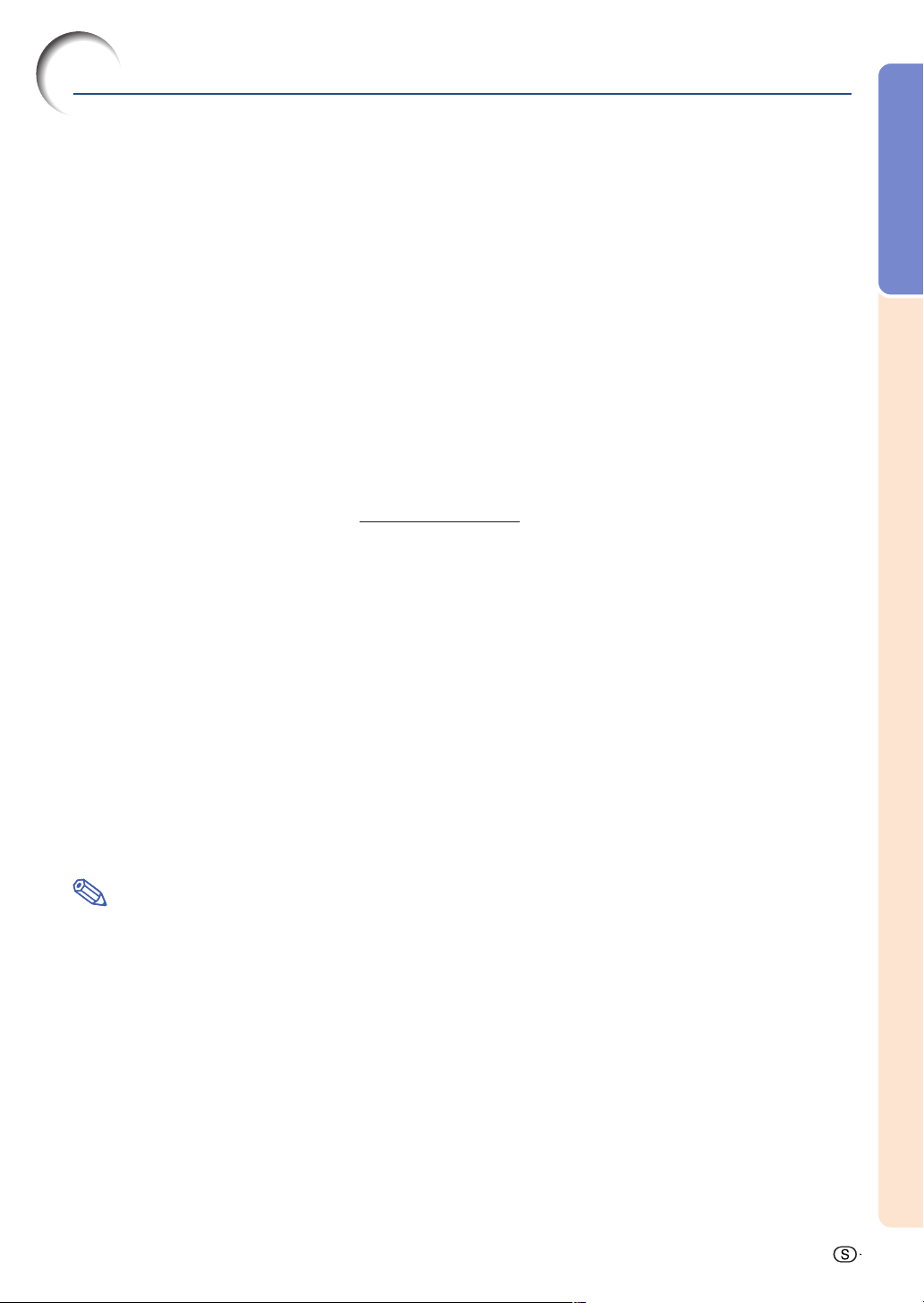
Hur du läser PDF-bruksanvisningarna
På CD-ROM-skivan finns bruksanvisningar i PDF-format på flera olika språk så att du kan använda
projektorn även om du inte har denna bruksanvisning. För att kunna använda dessa anvisningar måste
du installera Adobe Acrobat Reader i din persondator (Windows eller Macintosh). Om du inte redan
har installerat Acrobat Reader, kan du göra det från CD-ROM-skivan.
Installation av Acrobat Reader från din CD-ROM-skiva
För Windows:
1 Sätt in CD-ROM-skivan i din CD-ROM-enhet.
2 Dubbelklicka på ikonen “Den här datorn”.
3 Dubbelklicka på “CD-ROM-enhet”.
4 Dubbelklicka på mappen “ACROBAT”.
5 Dubbelklicka på det språk (mappnamn) som du vill
se.
6 Dubbelklicka på installationsprogrammet och följ
anvisningarna på skärmen.
För andra operativsystem:
Nerladda Acrobat Reader från Internet (http://www.adobe.com).
För andra språk:
Om du vill använda Acrobat Reader för språk utöver de som inkluderas på CD-ROM-skivan, kan du ladda ner
lämplig version från Internet.
För Macintosh:
1 Sätt in CD-ROM-skivan i din CD-ROM-enhet.
2 Dubbelklicka på ikonen “CD-ROM”.
3 Dubbelklicka på mappen “ACROBAT”.
4 Dubbelklicka på det språk (mappnamn) som du vill
se.
5 Dubbelklicka på installationsprogrammet och
följ anvisningarna på skärmen.
Introduktion
Hur du läser PDF-bruksanvisningarna
För Windows:
1 Sätt in CD-ROM-skivan i din CD-ROM-enhet.
2 Dubbelklicka på ikonen “Den här datorn”.
3 Dubbelklicka på “CD-ROM-enhet”.
4 Dubbelklicka på mappen “MANUALS”.
5 Dubbelklicka på det språk (mappnamn) som
du vill se.
6 Dubbelklicka på pdf-filen “A10” för att öppna
projektorns bruksanvisningar.
För Macintosh:
1 Sätt in CD-ROM-skivan i din CD-ROM-enhet.
2 Dubbelklicka på ikonen “CD-ROM”.
3 Dubbelklicka på mappen “MANUALS”.
4 Dubbelklicka på det språk (mappnamn) som
du vill se.
5 Dubbelklicka på pdf-filen “A10” för att öppna
projektorns bruksanvisningar.
Anm
•
Om den önskade pdf-filen inte kan öppnas genom att dubbelklicka med musen, ska du först starta Acrobat Reader
och sedan specificera önskad fil med menyn “Fil”, “Öppna”.
•
I “readme.txt”-filen på CD-ROM-skivan finns viktig information som inte finns i denna bruksanvisning.
-
9
Page 14
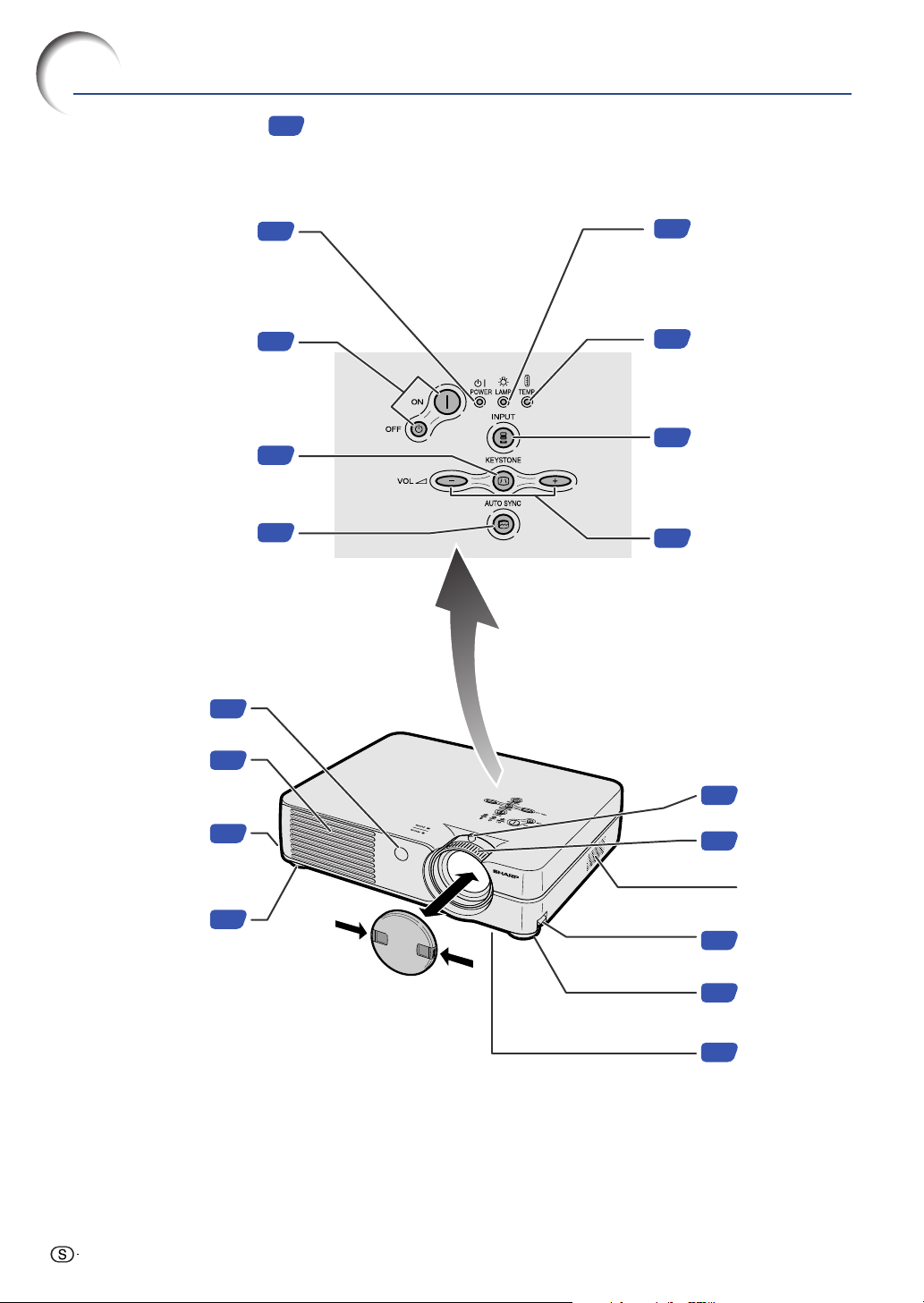
Delarnas namn
Siffrorna inom ramarna hänvisar till de sidnummer i denna bruksanvisning där respektive
funktioner beskrivs.
Projektor (framifrån och ovanifrån)
Strömindikator
Lyser rött när projektorn är i
beredskapsläget. Indikatorn
lyser grönt när strömmen är
Strömtangenter (ON/OFF)
Slår på och av strömmen.
Keystonetangent (KEYSTONE)
Används för att aktivera
keystonekorrigering.
Synkroniseringstangent
(AUTO SYNC)
Används för att automatiskt justera
bilder som överförs från en
Fjärrkontrollsensor
på.
ansluten dator.
13
26
26
29
38
Lampbytesindikator
55
(LAMP)
Lyser grönt för att indikera
normal funktion. Byt lampan om
indikatorn lyser rött.
Temperaturvarnings-
55
indikator (TEMP.)
Indikatorn lyser rött om
temperaturen inuti
projektorn blir för hög.
Ingångstangent
27
(INPUT)
Används för att välja
ingång bland 1, 2 och 3.
Volymtangenter (VOL)
27
Används för att justera
högtalarens ljudstyrka
eller keystonekorrigering.
Luftuttag
Fotspärr
(på projektorns sida)
Främre justerfot
Fastsättning och borttagning av
objektivskyddet
• Tryck in de båda knapparna på
objektivskyddet och placera skyddet
över objektivet. Släpp knapparna, så att
skyddet låses fast.
• Tryck in de båda knapparna och ta bort
objektivskyddet från objektivet.
-
10
52
21
21
Zoomspak
22
Fokuseringsring
22
Högtalare
Fotspärr
21
Främre justerfot
21
Luftfilter/kylfläkt
53
(luftintag)
(på projektorns
undersida)
Page 15
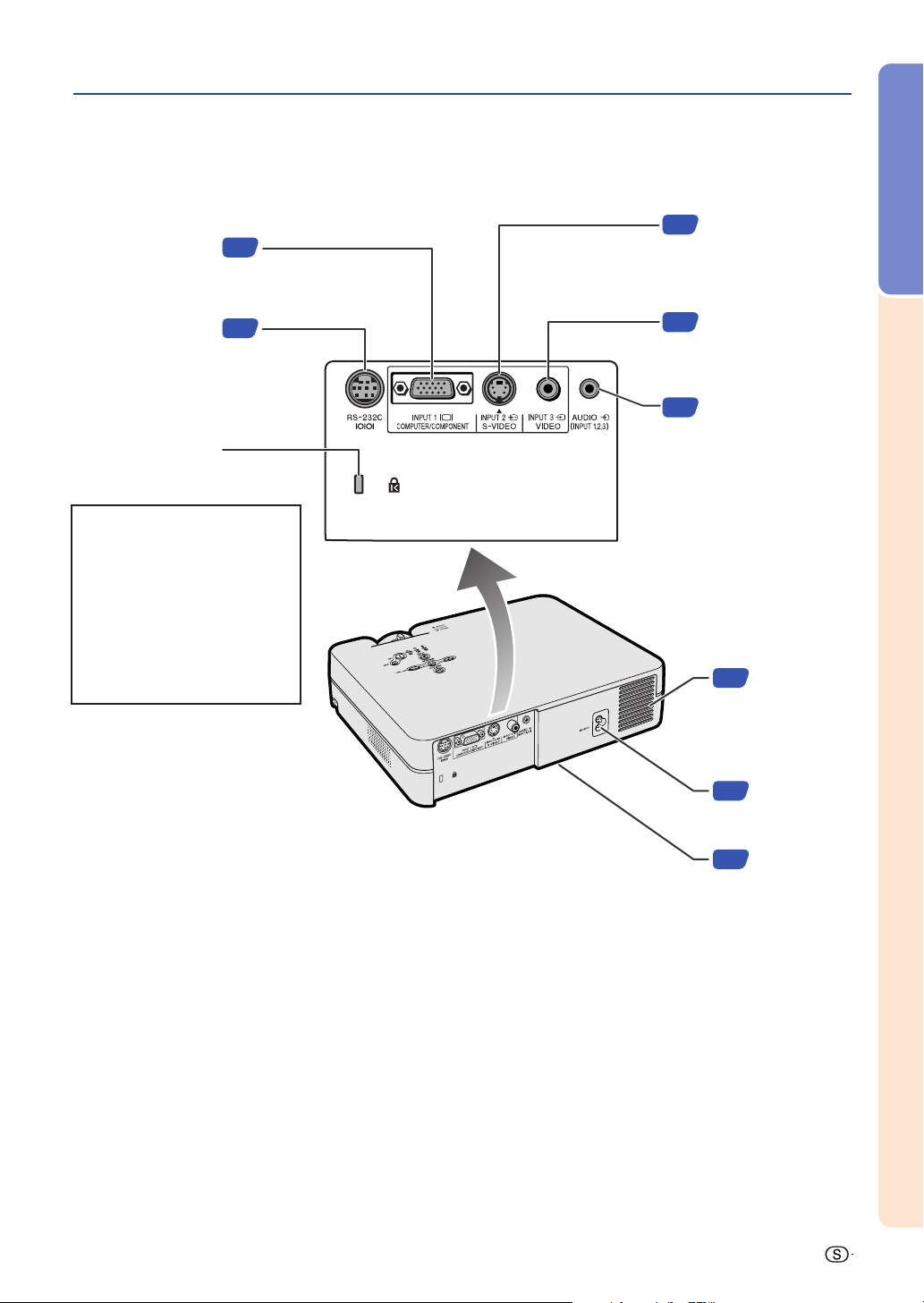
Projektor (bakifrån)
Ingång 1 (INPUT 1)
Anslutning för datorns RGB-
och komponentsignaler.
RS-232C-anslutning
Används för att styra
projektorn via en dator.
Kensington Security-
stöldskyddsanslutning
Användning av Kensingtonlåset
•
Projektorn har en Kensington Security-stöldskyddsanslutning som
kan användas med Kensington
MicroSaver Security-systemet.
Se den information som medföljer
detta stöldskyddssystem för
närmare anvisningar om hur
projektorn kan stöldskyddas.
16
20
Ingång 2 (INPUT 2)
18
Ingång för anslutning av
videoutrustning med en
S-videoutgång.
Ingång 3 (INPUT 3)
18
För anslutning av
videoutrustning.
Ljudingång
16
(AUDIO INPUT)
Delad ljudingång för
INPUT 1, 2 och 3.
Luftintag
52
Introduktion
15
Nätintag
21
Bakre justerfot
(på projektorns
undersida)
-
11
Page 16
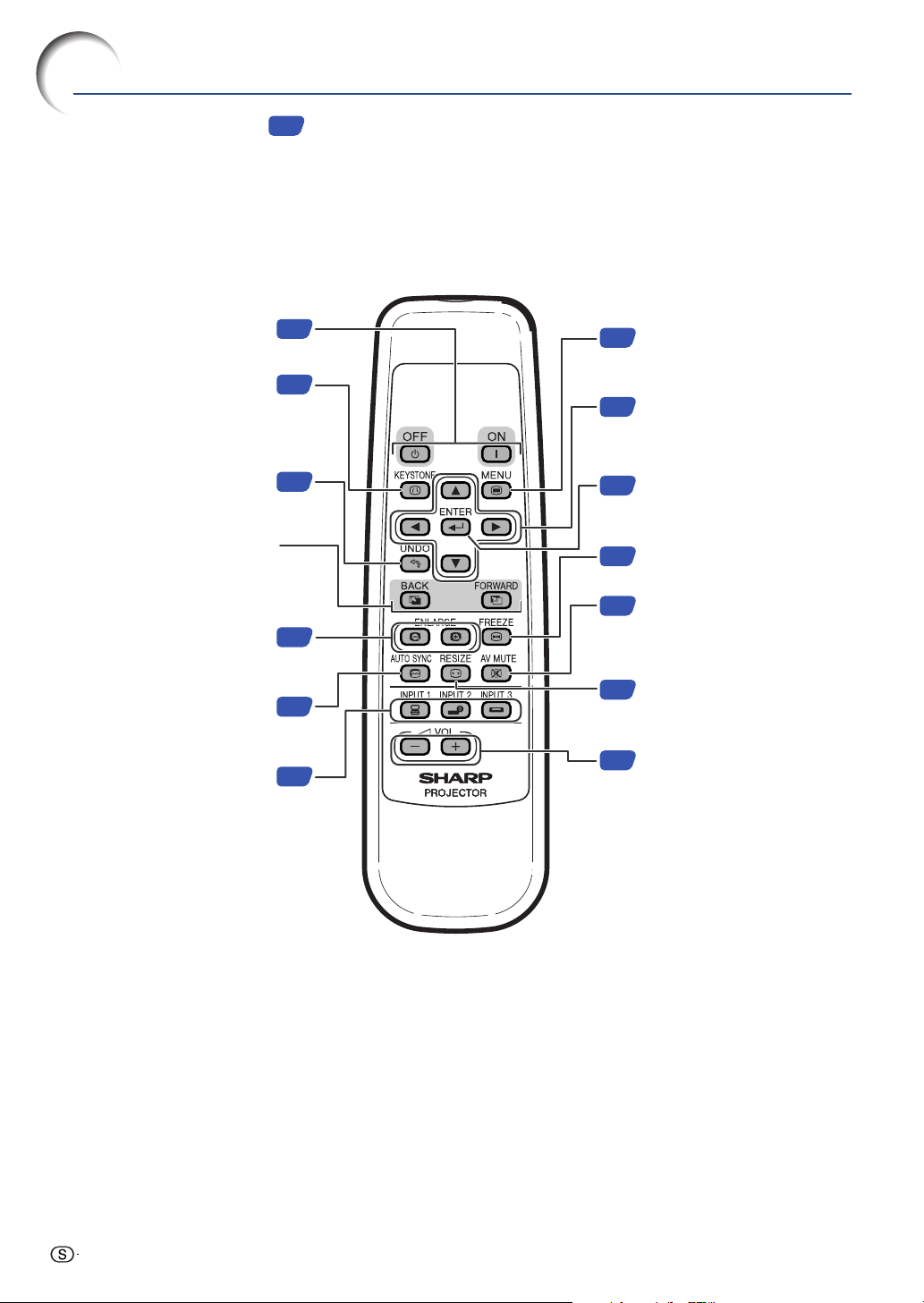
Delarnas namn
Siffrorna inom ramarna hänvisar till de sidnummer i denna bruksanvisning där respektive
funktioner beskrivs.
Fjärrkontroll (framifrån)
Strömtangenter (ON/OFF)
Slår på och av strömmen.
Keystonetangent (KEYSTONE)
Används för att aktivera
keystonekorrigering.
Ångratangent (UNDO)
Används för att ångra ett kommando
eller återgå till föregående display.
Framåt-/bakåttangenter
(FORWARD/BACK)
Samma funktion som tangenterna
[Page Down] och [Page Up] på ett
datortangentbord vid användning av
fjärrkontrollmottagaren (tillval).
Zoomtangenter (ENLARGE)
Används för att förstora eller
förminska delar av bilden.
Synkroniseringstangent
(AUTO SYNC)
Används för att automatiskt justera
bilder som överförs från en ansluten
Ingångstangenter (INPUT)
Används för att växla mellan
ingångslägena.
26
29
29
42
38
27
Menytangent (MENU)
32
Används för att visa justerings- och
inställningsmenyerna.
Justeringstangenter (', ", \, |)
32
Används för val av menyalternativ.
Bekräftelsestangent (ENTER)
35
Används för att bekräfta valda
alternativ eller inställningar på
menyn.
Stillbildstangent (FREEZE)
42
Används för att frysa bilden.
ÄMPNING-tangent
AV-D
27
(AV MUTE)
Används för att tillfälligt göra
skärmen svart och stänga av ljudet.
Omformateringstangent (RESIZE)
40
Används för att välja ett annat
skärmformat (NORMAL, INRAMNING/
BILD osv.).
Volymtangenter (VOL)
27
Används för att reglera volymen.
-
12
Page 17
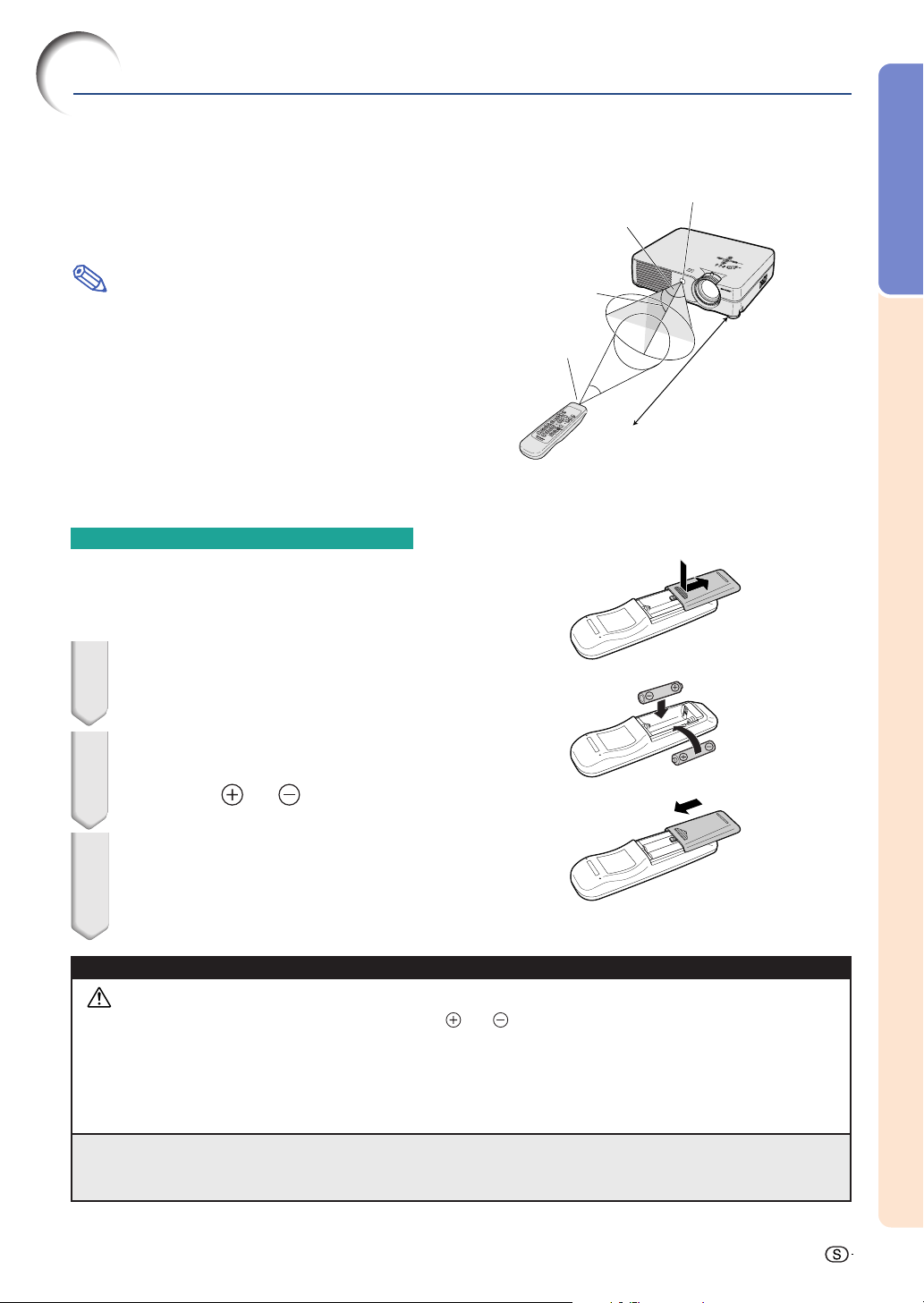
Använda fjärrkontrollen
Introduktion
Räckvidd
■
Fjärrkontrollen kan användas för att styra
projektorn inom de avstånd som visas på
bilden.
Anm
•
För att underlätta kan signalen från fjärrkontrollen
reflekteras via en skärm. Signalens effektiva
användningsavstånd kan variera något beroende
på materialet på den reflekterande ytan.
Vid användning av fjärrkontrollen:
•
Fjärrkontrollen får inte tappas, utsättas för fukt eller
höga temperaturer.
•
Fjärrkontrollen kan fungera felaktigt i
lysrörsbelysning. Flytta i så fall projektorn bort från
sådan lysrörsbelysning.
Sätta i batterier
Batterierna (två styck R-6-batterier (storlek “AA”, UM/
SUM-3, HP-7 e.likn.)) medföljer i kartongen.
1
Tryck på markeringen ▲ på luckan
och skjut den i pilens riktning.
30°
Fjärrkontrollens
signalsändare
Fjärrkontroll
30°
Fjärrkontrollsensor
45°
23' (7 m)
2
Sätt i de medlevererade batterierna.
•
Sätt i batterierna så att polerna passas rätt
samman med
batterifacket.
3
Fäst luckan och skjut den tills den
och markeringarna i
klickar på plats.
Fel användning av batterierna kan resultera i att de börja läcka eller exploderar. Följ därför föreskrifterna härunder.
Observera
•
Sätt i batterierna så att polerna passas rätt samman med och markeringarna i batterifacket.
•
Batterier av olika typ har olika egenskaper och man bör därför inte blanda batterierna om de är olika.
•
Blanda inte nya och gamla batterier.
Detta kan nedsätta batteriernas livstid och kan göra att de gamla batterierna börjar läcka.
•
Ta ut batterierna ur fjärrkontrollen när de inte längre har någon kraft i sig, eftersom de i annat fall kan börja läcka.
Batterivätska som läckt ur batterierna är skadlig för huden, och måste torkas bort med en trasa.
•
Batterierna som medföljer projektorn kan ta slut inom rätt kort tid beroende på hur de har förvarats.
Byt därför ut dem så fort som möjligt mot nya batterier.
•
Ta ut batterierna ur fjärrkontrollen om den inte ska användas under en längre tid.
-
13
Page 18
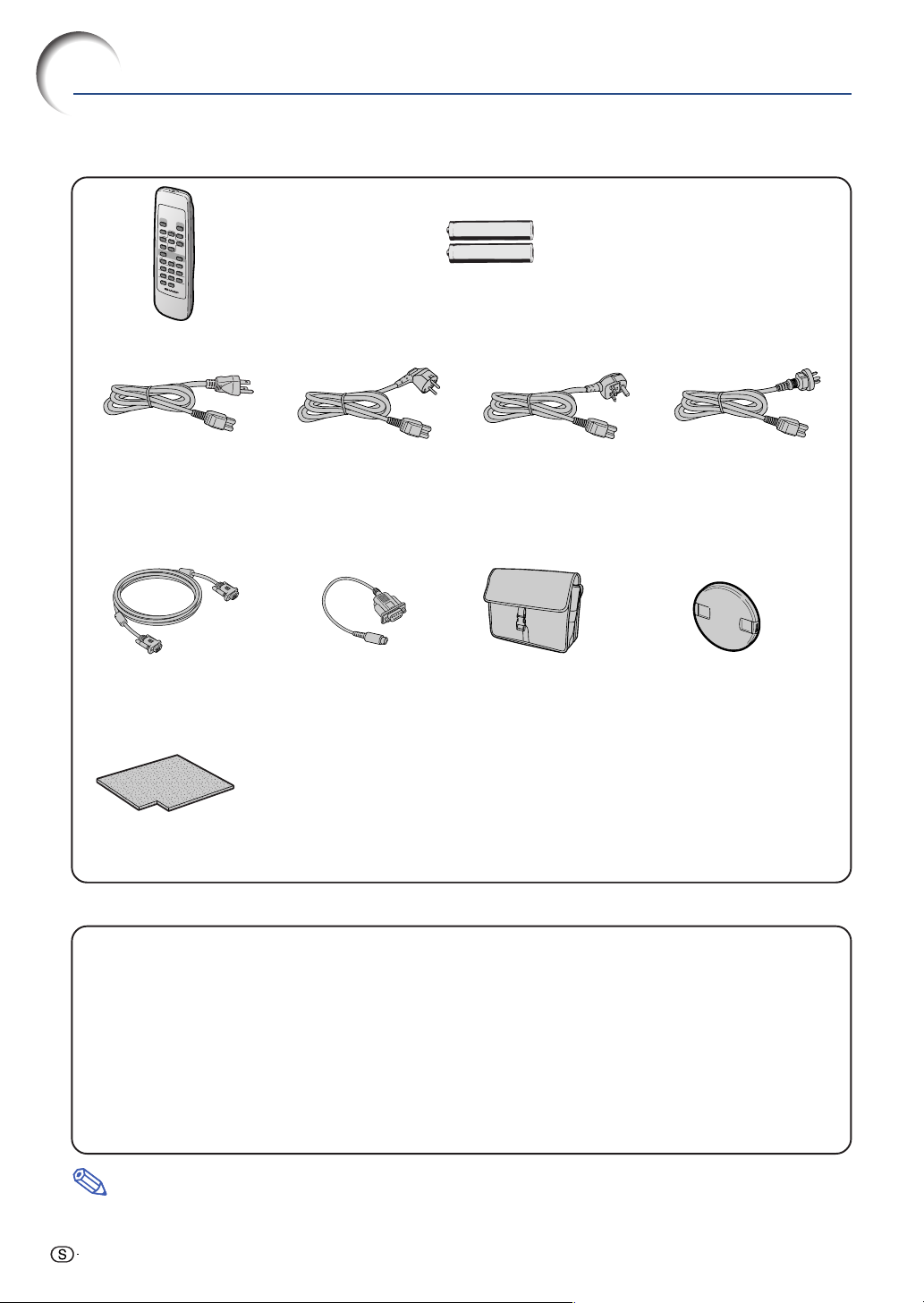
Tillbehör
Medföljande tillbehör
Fjärrkontroll
RRMCGA138WJSA
Två R-6-batterier
(storlek “AA”, UM/SUM-3, HP-7 e.likn.)
Nätkabel
(1)
*
*
(2) (3)
För USA, Kanada osv.
(6' (1,8 m))
QACCDA016WJPZ
Använd en nätkabel som passar med eluttagets utformning i ditt land.
RGB-kabel
(9'10" (3,0 m))
QCNWGA012WJPZ
Extra luftfilter
PFILDA008WJZZ
För Europa utom
Storbritannien
(6' (1,8 m))
QACCVA006WJPZ
DIN-D-sub RS-232Cadapter
(5 57/64'' (15 cm))
QCNWGA015WJPZ
CD-ROM-skiva med projektorns
bruksanvisning och tekniska data
UDSKAA022WJN1
För Storbritannien, Hong
Kong och Singapore
(6' (1,8 m))
QACCBA015WJPZ
B
ärväska
GCASNA006WJSA
Etikett “QUICK GUIDE
(Snabbguide)”
TLABZA191WJZZ
(4)
För Australien, Nya
Zeeland och Oceanien
(6' (1,8 m))
QACCLA005WJPZ
Objektivskydd (medföljer)
CCAPHA007WJ01
Bruksanvisning
(detta häfte)
Extratillbehör (tillval)
■
3 RCA/15-polig D-sub-kabel (9'10'' (3,0 m)) AN-C3CP
■
RGB-anslutningskabel för dator (32'10'' (10,0 m)) AN-C10BM
(15-polig mini D-sub-hankontakt)
AN-C10MC
(15-polig mini D-sub-hankontakt för Macintosh-datorer)
AN-C10PC
(för NEC-datorer i serien PC-98 (ej PC-9821 och PC-98NX))
■
5 BNC/15-polig D-sub-kabel (9'10'' (3,0 m)) AN-C3BN
■
RS-232C seriell styrkabel (32'10'' (10,0 m)) AN-C10RS
■
Fjärrkontrollmottagare AN-MR1EL
Anm
•
En del kablar kanske inte finns i vissa regioner. Kontakta närmaste auktoriserade Sharp-projektorhandlare eller
serviceverkstad.
-
14
Page 19

Ansluta projektorn till annan utrustning
Innan anslutningarna
Anm
•
Stäng av projektorn och annan utrustning som ska anslutas innan anslutningarna görs. När alla anslutningar gjorts, ska
du slå på projektorn och den andra utrustningen.
Vid anslutning av en dator ska du se till att denna slås på sist efter det att anslutningarna har gjorts.
•
Läs bruksanvisningarna för den andra utrustningen innan du gör några anslutningar.
Denna projektor kan anslutas till:
En dator med:
■
En RGB-kabel och en
(Se sid 16.)
■
En DIN-D-sub RS-232C-adapter och en RS-232C seriell styrkabel
(AN-C10RS) (säljs separat)
(Se sid 20.)
ø3,5 mm ljudkabel (säljs i handeln)
Anslutningar och uppställning
Video- eller audiovisuell utrustning med anslutning
■
en videobandspelare, laser disc-spelare eller annan
audio-visuell utrustning (Se sid 18.)
■
en DVD-spelare eller DTV-avkodare* (Se sid 19.)
* DTV är ett generellt uttryck som används för att ange det
nya digitala TV-systemet i USA.
Ansluta nätkabeln
Anslut den medlevererade nätkabeln till
nätintaget på projektorns baksida.
Medföljande
tillbehör
Nätkabel
-
15
Page 20
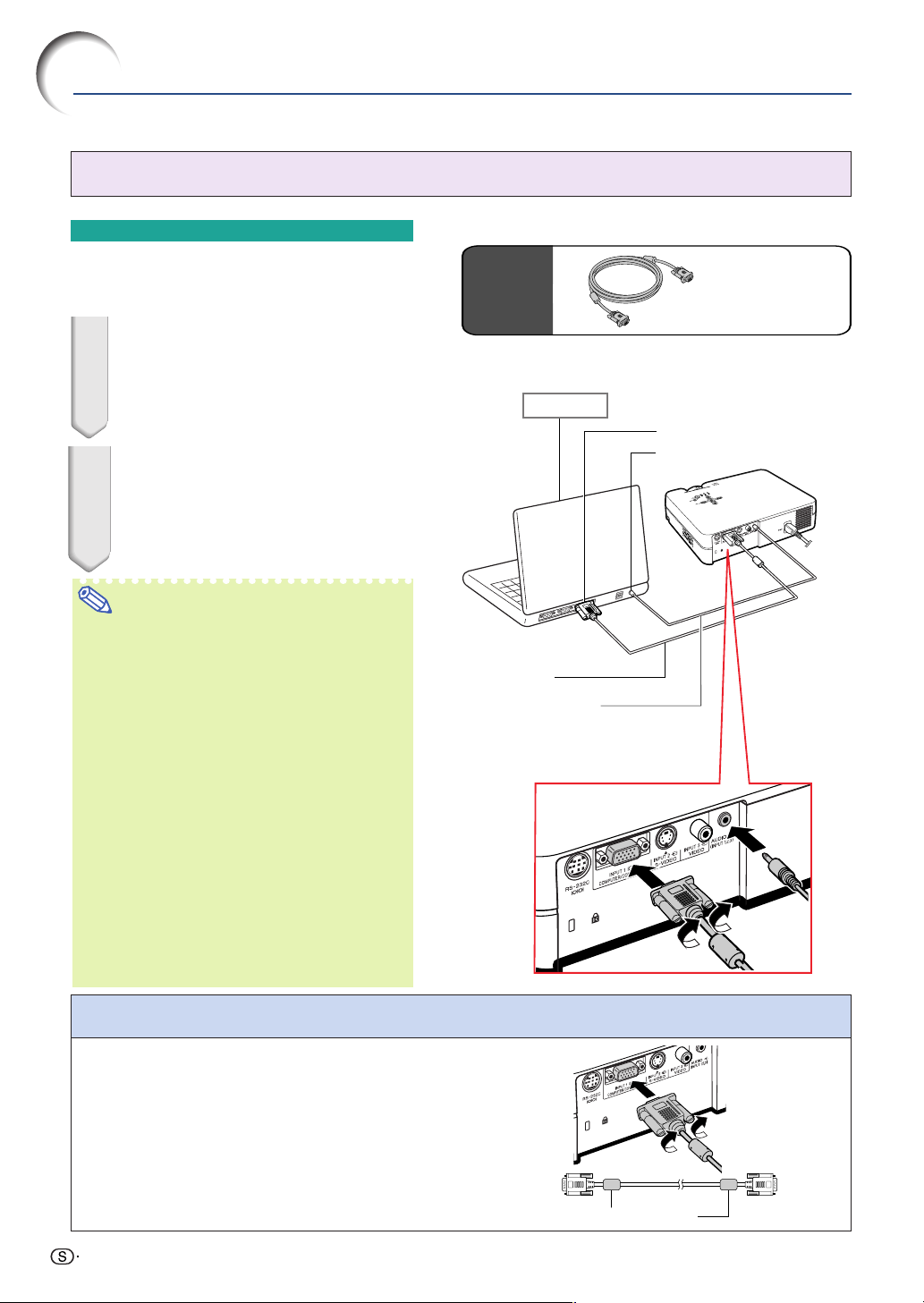
Ansluta projektorn till annan utrustning
Ansluta projektorn till en dator
Ansluta till en dator med
RGB-kabeln
1
Anslut projektorn till datorn med
den medföljande RGB-kabeln.
• Säkra kontakterna genom att dra åt
vridskruvarna i kontakterna.
2
För att mata in en ljudsignal, anslut
projektorn till datorn med den
medföljande ø3,5 mm ljudkabeln
(säljs i handeln eller som Sharpreservdel QCNWGA013WJPZ).
Anm
• Välj “RGB” under “Signaltyp” på menyn
“Bild” när projektorn ansluts till en dator
på detta sätt. (Se sid 37.)
• Se avsnittet “Tabell över datorkompatibilitet”
på sid 62 för en förteckning ö ver
datasignaler som är kompatibla med
projektorn. Användning av andra
datasignaler än de som tas upp i
förteckningen kan orsaka felfunktion.
• Vid anslutning till en Macintosh-dator kan
det krävas en Macintosh-adapter. Kontakta
din närmaste auktoriserade Sharpprojektorhandlare eller serviceverkstad.
• Beroende på den dator som används kan
det hända att en bild inte projiceras om inte
datorns inställning för utsignalen har ändrats
till datorns externa utgång. Se datorns
bruksanvisning angående hur man ändrar
datorns inställning för utsignal.
Medföljande
tillbehör
Bärbar dator
RGB-kabel
1
ø3,5 mm ljudkabel
2
(säljs i handeln eller
som Sharp-reservdel
QCNWGA013WJPZ).
RGB-kabel
Till RGB-utgång
Till ljudutgång
Anslutning av kabelkontakter med vridskruvar
■
Anslut kabeln med vridskruvskontakt och se till att den
passas in i kontakten på rätt sätt.
vridskruvarna på båda sidor av kontakten.
■
Ta inte bort ferritkärnan som sitter fast på RGB-kabeln.
-
16
Dra sedan åt
Ferritkärna
Page 21
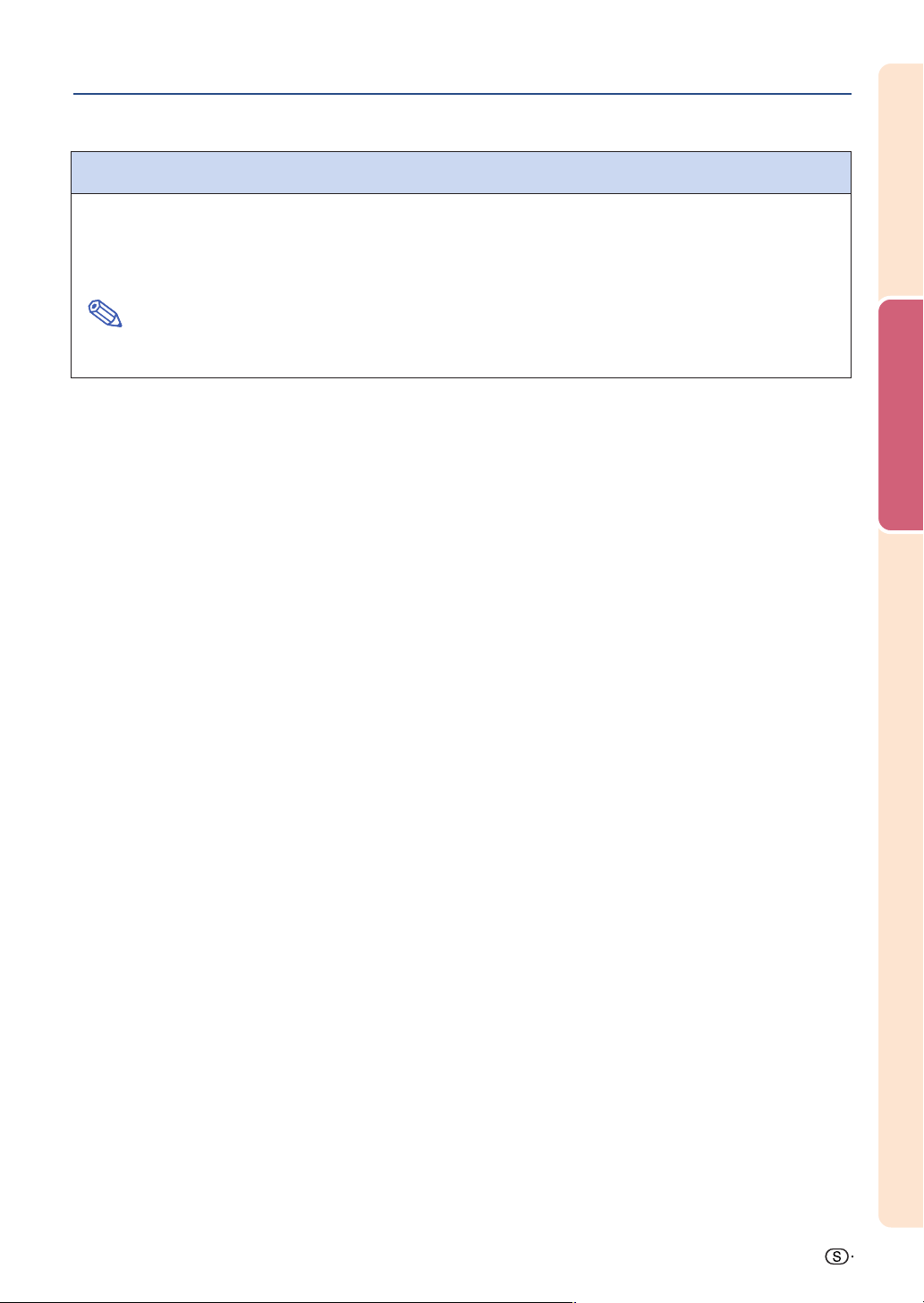
“Plug and Play”-funktion (vid anslutning via en 15-polig anslutning)
■
Projektorn är kompatibel med VESA-standard DDC 1/DDC 2B. Projektorn och VESA DDC-kompatibla datorer
kommunicerar automatiskt sina nödvändiga inställningar till varandra för snabb och enkel installation.
■
Innan du använder “Plug and Play”-funktionen måste du se till att projektorn ansluts först och att den anslutna
datorn slås på sist i kedjan.
Anslutningar och uppställning
Anm
•
DDC “Plug and Play”-funktionen i denna projektor fungerar endast tillsammans med VESA DDC-kompatibla datorer.
-
17
Page 22
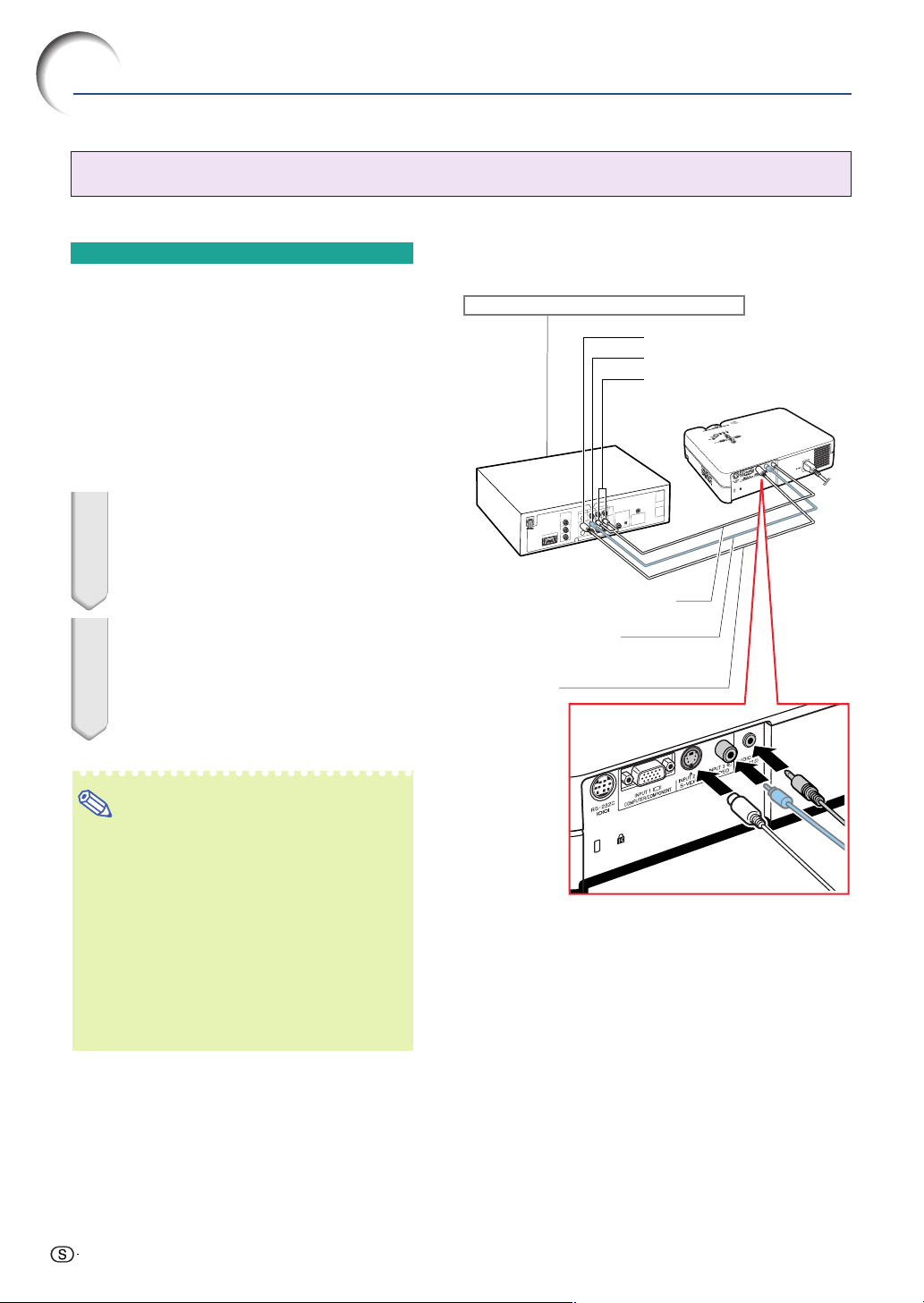
Ansluta projektorn till annan utrustning
Ansluta projektorn till videoutrustning
Anslutning till
videoutrustning med
en S-video-, kompositvideoeller ljudanslutningskabel
Med hjälp av en S-video-, video- eller
ljudanslutningskabel kan man ansluta en
videobandspelare, laser disc-spelare eller
annan audiovisuell utrustning till INPUT 2-,
INPUT 3- och AUDIO-anslutningarna.
1
Anslut projektorn till videoutrustningen med en S-video- eller
kompositivideokabel (båda säljs i
handeln).
2
Anslut projektorn till videoutrustningen med en ø3,5 mm
minijack/RCA-ljudkabel (säljs i
handeln).
Anm
• För INPUT 2-anslutningen (S-VIDEO)
används ett videosignalsystem i vilket bilden
delas in i färg- och ljusstyrkesignaler för att
ge bilden högre kvalitet. Om du vill se en
bild med högre kvalitet ska du ansluta en
S-videokabel, som införskaffats i handeln,
mellan INPUT 2-anslutningen på projektorn
och S-videoutgången på andra
videoutrustningen.
• En RCA-ljudkabel för ø3,5 mm minijack
(säljs i handeln) krävs för ljudinmatning.
Videobandspelare eller annan audiovisuell utrustning
Till S-videoutgången
Till videoutgången
Till ljudutgången
ø3,5 mm minijack/RCA-ljudkabel
2
(säljs i handeln)
Kompositivideokabel (säljs i
1
handeln)
S-videokabel
1
(säljs i handeln)
-
18
Page 23
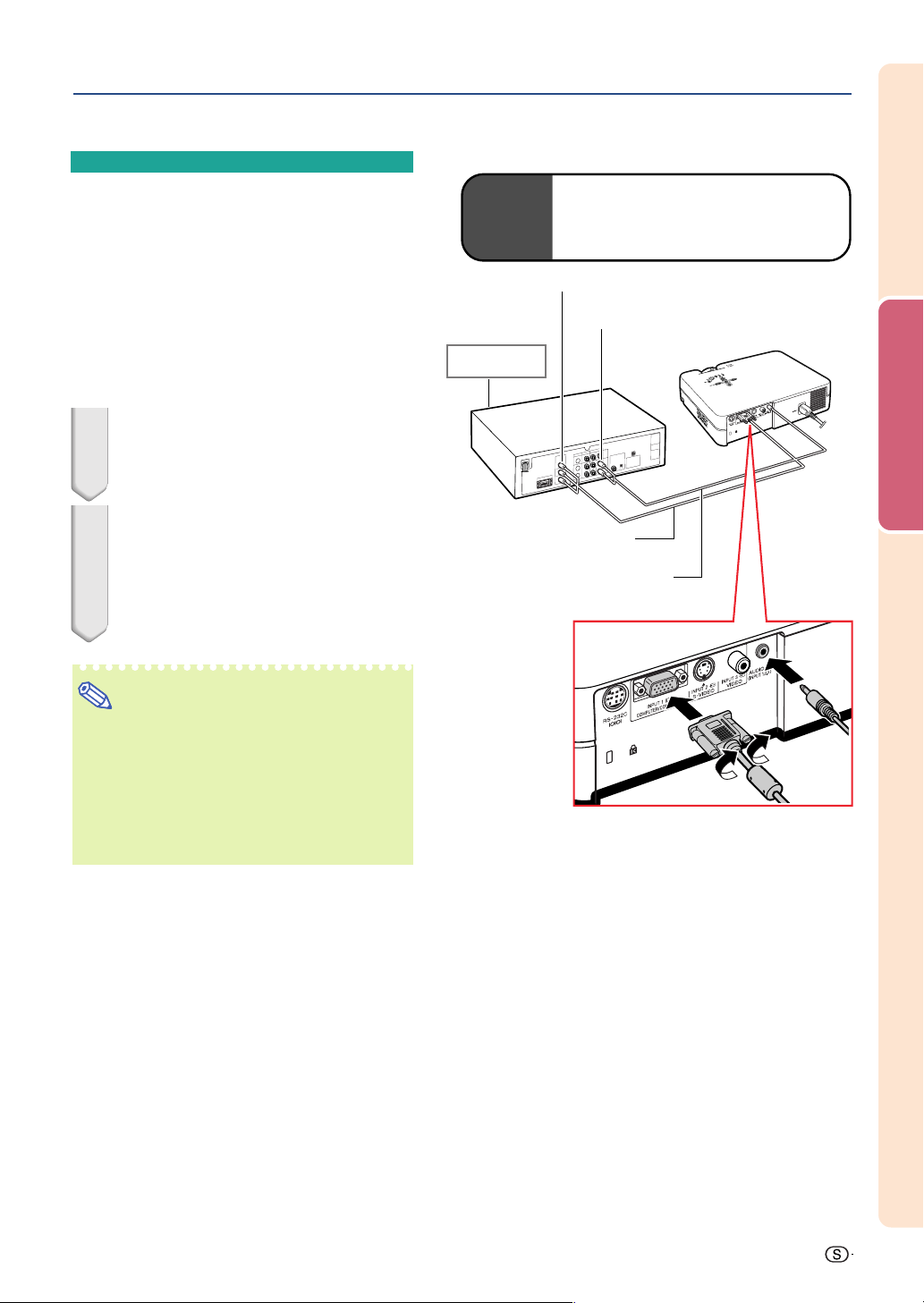
Anslutning till
videoutrustning med
komponentsignal
Använd en 3 RCA/15-polig D-sub-kabel vid anslutning
till INPUT 1-anslutningen, komponentvideoutrustning, som t.ex. DVD-spelare och DTVavkodare*.
* DTV är ett generellt uttryck som används för att
ange digital-TV.
1
Anslut projektorn till videoapparaten med 3 RCA/15-polig Dsub-kabeln.
2
Anslut projektorn till videoapparaten med en ø3,5 mm
minijack/RCA-ljudkabel (säljs i
handeln).
Anm
•
När projektorn ansluts till videoutrustningen
på detta sätt, ska du välja “Komponent”
under “Signaltyp” på menyn “Bild”. (Se sid
37
.)
•
I detta fall rekommenderas användning av en
ø3,5 mm minijack/RCA-ljudkabel (säljs i
handeln) för överföring av ljudet.
Extra
kabel
Till utgången för analog komponent
DVD-spelare eller
DTV-avkodare*
3 RCA/15-polig D-sub-kabel
1
(säljs separat)
ø3,5 mm minijack/RCA-ljudkabel
2
(säljs i handeln)
3 RCA/15-polig D-sub-kabel
Typ: AN-C3CP
(9' 10'' (3,0 m))
Till ljudutgången
Anslutningar och uppställning
-
19
Page 24
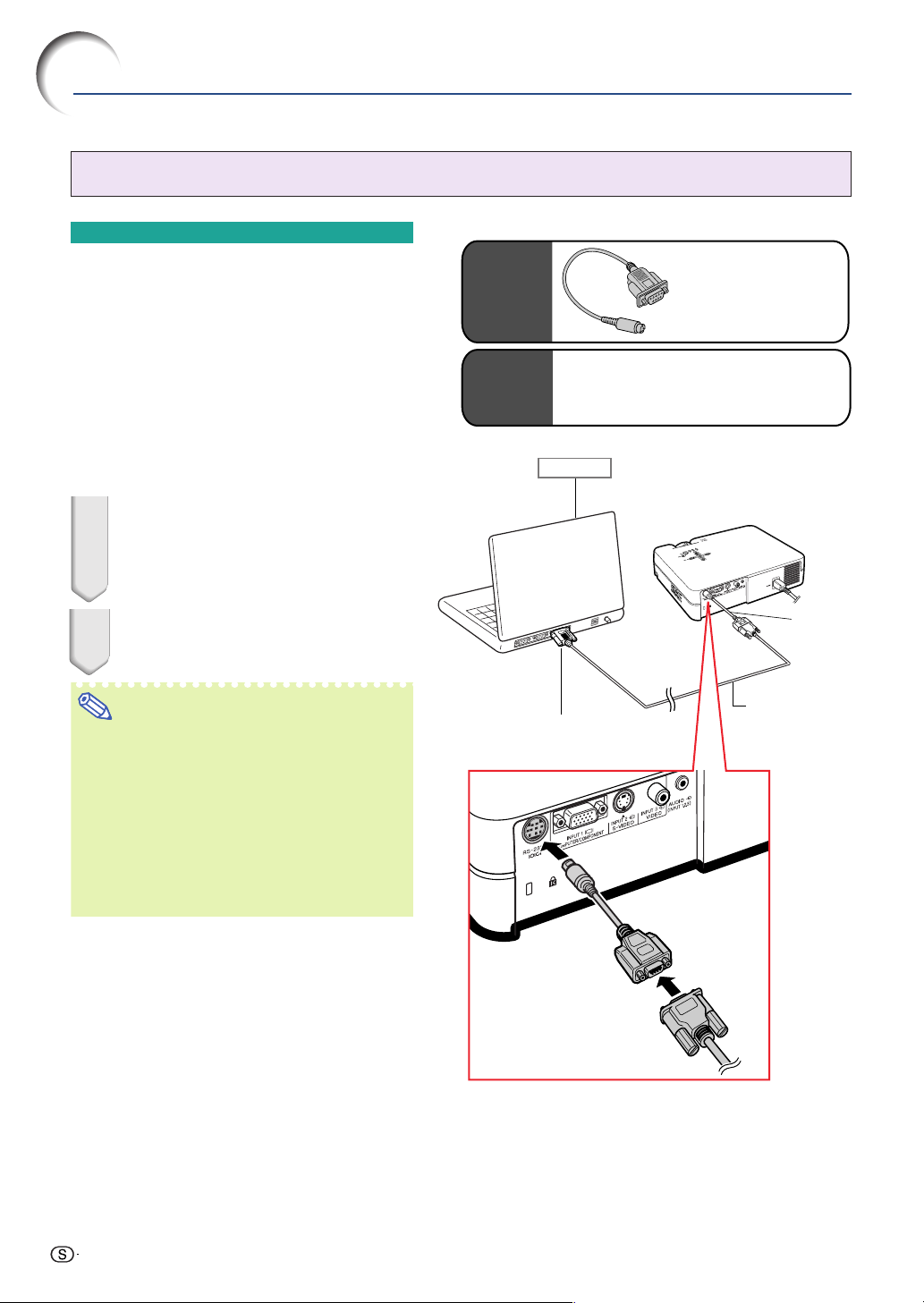
Ansluta projektorn till annan utrustning
Styra projektorn med en dator
Ansluta till en dator med
en DIN-D-sub RS-232Cadapter och en RS-232C
seriell styrkabel
När RS-232C-anslutning på projektorn ansluts
till en dator med en DIN-D-sub RS-232C adapter
och en RS-232C seriell styrkabel (korstyp, säljs
separat), kan datorn användas för att styra
projektorn och kontrollera dess status. Se sid
61 för mer information.
1
Anslut den medföljande DIN-D-sub
RS-232C-adaptern till en RS-232C
seriell styrkabel (säljs separat).
2
Använd ovanstående kablar för att
ansluta projektorn till datorn.
Anm
•
Datorn ska alltid stängas av innan en RS-232C
seriell styrkabel ansluts eller kopplas bort.
Annars kan datorn skadas.
•
Om inte dator-anslutningen är korrekt inställd
kan det hända att RS-232C-funktionen inte
fungerar. Mer information finns i datorns
bruksanvisning.
•
Se sida 60 för anslutning av en RS-232C seriell
styrkabel.
Medföljande
tillbehör
Extra
kabel
Till RS-232C-anslutning
RS-232C seriell styrkabe
Type: AN-C10RS (32'10" (10,0 m))
Bärbar dator
DIN-D-sub RS-232Cadapter
l
DIN-D-sub
RS-232Cadapter
RS-232C seriell
styrkabel
(säljs separat)
-
20
Page 25

Uppställning
Justera fötterna
Projektorns höjd kan ställas in med
justerfötterna fram och bak på projektorn när
den placeras på en ojämn yta eller om duken är
vinklad.
Bilden kan projiceras högre genom att justera
projektorns fötter om den står lägre än duken.
1 Tryck in fotspärrarna på båda
sidor, lyft samtidigt projektorn
för att justera höjden, och släpp
sedan fotspärrarna.
2
Du kan finjustera genom att vrida
på projektorns främre justerfötter.
• Du kan justera projiceringen med den
bakre justerfoten under projektorn när
den är placerad högre än skärmen.
Anm
•
Nä r projektorn ska sättas tillbaka till det
ursprungliga läget håller du stadigt i projektorn
och trycker på fotspärrarna samtidigt som den
sänks ned försiktigt.
•
Projektorn kan justeras upp till cirka 12 grader
fram och 3 grader bak från standardpositionen.
Bakre justerfot
(undertill)
Fotspärr
(även på projektorns andra sida)
Främre justerfötter
Anslutningar och uppställning
Försiktig
•
Tryck inte på fotspärrarna utan att stadigt hålla i
projektorn när justerfötterna är förlängda.
•
Håll inte i objektivet när projektorn justeras i
höjdled.
•
Var försiktig när du sänker ner projektorn så att
du inte klämmer fingrarna mellan justerfoten och
projektom.
-
21
Page 26

Uppställning
Zoom
a in
Z
o
o
m
a
u
t
Justera objektivet
Du kan fokusera bilden och justera bildformatet
som önskas med fokuseringsringen och
zoomspaken på projektorn.
1
Vrid på fokuseringsringen för att
justera fokuseringen.
2
Rör på zoomspaken för att zooma.
Fokuseringsring
Zoom knobFocus ring
Zoomspak
-
22
Page 27

Uppställning av duken
Placera projektorn i rät vinkel mot duken och med alla fötter i kontakt med underlaget och i jämn höjd. Detta
ger bästa möjliga bild.
Anm
•
Projektorns objektiv bör centreras i dukens mitt. Bilden blir förvrängd och tittningen försvåras om en föreställen horisontal
linje från objektivets centrum inte håller rät vinkel mot duken.
•
Placera duken så att den inte utsätts för direkt solljus eller rummets belysning för att få en så bra bild som möjligt. Ljus
som träffar duken direkt orsakar bleka färger och försvårar tittningen. Dra för gardinerna och dämpa belysningen i
rummet om visningen görs i ett rum med mycket solljus eller annan stark belysning.
•
En polariserande duk kan inte användas tillsammans med denna projektor.
Normal uppställning (projicering framifrån)
■
Placera projektorn på det erforderliga avståndet från duken
beroende på det bildformat som önskas. (Se sid
24
.)
Exempel på normal uppställning
Anslutningar och uppställning
Sidovy
90°
Ovanifrån
90°
Publikum
•
Avståndet från duken till projektorn varierar beroende
på dukens storlek.
Sid 24
•
Grundinställningen kan användas när projektorn
placeras framför duken. Om den projicerade bilden
spegelvänds eller vänds upp-och-ned, skall “PRJ funk.”
ställas på “Fram”.
•
Placera projektorn så att en föreställen horisontal linje
Sid 50
från objektivets centrum håller rät vinkel mot duken.
-
23
Page 28

Uppställning
Dukstorlekar och projiceringsavstånd
Duk
H
L:Projiceringsavstånd
NORMAL-läge (4:3)
Bildformat (duk) Projiceringsavstånd
Diag.
(χ)
300" (762 cm) 240" (610 cm) 180" (457 cm)
250" (635 cm) 200" (508 cm) 150" (381 cm)
200" (508 cm) 160" (406 cm) 120" (305 cm)
150" (381 cm) 120" (305 cm) 90" (229 cm)
100" (254 cm) 80" (203 cm) 60" (152 cm)
84" (213 cm) 67" (170 cm) 50" (128 cm)
72" (183 cm) 58" (147 cm) 43" (110 cm)
60" (152 cm) 48" (122 cm) 36" (91 cm)
40" (102 cm) 32" (81 cm) 24" (61 cm)
Bredd Höjd Maximum
Horisontal linje:
Den horisontala linjen går genom objektivcentrum.
Objektivcentrum
(L)
(L1)
38' 9" (11,8 m) 32' 2" (9,8 m) 183/16" (46,2 cm)
32' 2" (9,8 m) 26'11" (8,2 m) 155/32" (38,5 cm)
25'11" (7,9 m) 21' 4" (6,5 m) 121/8" (30,8 cm)
19' 4" (5,9 m) 16' 1" (4,9 m) 93/32" (23,1 cm)
12'10" (3,9 m) 10' 6" (3,2 m) 61/16" (15,4 cm)
10'10" (3,3 m) 8'10" (2,7 m) 53/32" (12,9 cm)
9' 2" (2,8 m) 7' 7" (2,3 m) 423/64" (11,1 cm)
7' 7" (2,3 m) 6' 3" (1,9 m) 341/64" (9,2 cm)
4'11" (1,5 m) 4' 3" (1,3 m) 227/64" (6,2 cm)
Minimum
Avstånd från objektivcentrum
(L2)
till bildens underkant
(H)
Formel för bildformat i förhållande till
projiceringsavstånd
χ
:
Bildformat (diagonalt) (tum)
[Fot/tum]
L1 (fot) =
L2 (fot) =
H (tum) =
[m/cm]
L1 (m) =
L2 (m) =
H (cm) =
(0,0396χ – 0,0546) / 0,3048
(0,0330χ – 0,0546) / 0,3048
0,0606
0,0396χ – 0,0546
0,0330χ – 0,0546
0,0606χ
χ
× 2,54
STRÄCKNING-läge (16:9)
Bildformat (duk) Projiceringsavstånd
Diag.
(χ)
250" (635 cm) 218" (553 cm) 123" (311 cm)
225" (572 cm) 196" (498 cm) 110" (280 cm)
200" (508 cm) 174" (443 cm) 98" (249 cm)
150" (381 cm) 131" (332 cm) 74" (187 cm)
133" (338 cm) 116" (294 cm) 65" (166 cm)
106" (269 cm) 92" (235 cm) 52" (132 cm)
100" (254 cm) 87" (221cm) 49" (125 cm)
92" (234 cm) 80" (204 cm) 45" (115 cm)
84" (213 cm) 73" (186 cm) 41" (105 cm)
72" (183 cm) 63" (159 cm) 35" (90 cm)
60" (152 cm) 52" (133 cm) 29" (75 cm)
40" (102 cm) 35" (89 cm) 20" (50 cm)
Bredd Höjd Maximum
(L1)
35' 1" (10,7 m) 29' 2" (8,9 m) –433/64"(–11,5 cm)
31'10" (9,7 m) 26' 3" (8,0 m) –41/16"(–10,3 cm)
28' 3" (8,6 m) 23' 3" (7,1 m) –339/64"(–9,2 cm)
21' (6,4 m) 17' 5" (5,3 m) –245/64"(–6,9 cm)
18' 8" (5,7 m) 15' 5" (4,7 m) –213/32"(–6,1 cm)
14' 9" (4,5 m) 12' 6" (3,8 m) –159/64"(–4,9 cm)
14' 1" (4,3 m) 11' 6" (3,5 m) –113/16"(–4,6 cm)
12'10" (3,9 m) 10'10" (3,3 m) –121/32"(–4,2 cm)
11'10" (3,6 m) 9'10" (3,0 m) –133/64"(–3,9 cm)
10' 2" (3,1 m) 8' 2" (2,5 m) –119/64"(–3,3 cm)
8' 2" (2,5 m) 6' 11" (2,1 m) –15/64"(–2,8 cm)
5' 7" (1,7 m) 4' 7" (1,4 m) –23/32"(–1,8 cm)
(L)
Minimum
Avstånd från objektivcentrum
(L2)
till bildens underkant
(H)
Formel för bildformat i förhållande till
projiceringsavstånd
χ
:
Bildformat (diagonalt) (tum)
[Fot/tum]
L1 (fot) =
L2 (fot) =
H (tum) =
[m/cm]
L1 (m) =
L2 (m) =
H (cm) =
(0,04314χ – 0,0546) / 0,3048
(0,03595χ – 0,0546) / 0,3048
– 0,01807
0,04314χ – 0,0546
0,03595χ – 0,0546
– 0,01807χ × 2,54
Anm
•
Formeln ovan har en felmarginal på ± 3%.
•
Värden som indikeras med minus (–) indikerar avståndet från objektivcentrum under bildens underkant.
-
24
χ
Page 29

Projicering av en spegelvänd/upp-och-nedvänd bild
Projicering bakifrån duken
■
Placera en genomskinlig duk mellan projektorn och tittarna.
■
Spegelvänd bilden genom att ställa “PRJ funk.” på “Bak”. Se sid
50
angående användning av denna funktion.
När grundinställningarna används.
▼ Skärmvisning
Anslutningar och uppställning
Projicering med en spegel
■
Placera en spegel (vanlig, plan spegel) framför objektivet.
Försiktig
•
Om en spegel används, ska projektorn och spegeln placeras så att
ljuset inte träffar tittarnas ögon.
Takmontering
■
För denna typ av installation rekommenderas användning av Sharps
takmonteringsfäste (säljs separat).
Kontakta din närmaste auktoriserade Sharp-projektorhandlare eller
serviceverkstad för anskaffning av det rekommenderade
takmonteringsfästet (säljs separat) innan projektorn monteras på
detta sätt.
•
Takmonteringsfästet AN-PGCM95, dess förlängningsrör AN-
EP101B och universalfästet AN-JT299 (för montering i lutande
tak; enbart USA)
•
Takadaptern BB-A10T, dess takmonteringssystem BB-
NVHOLDER280, BB-NVHOLDER550 och BB-NVHOLDER900
(för TYSKLAND).
•
Takmonteringsfästet AN-A10T, dess förlängningsrör AN-TK201
och AN-TK202 (för andra länder än USA och TYSKLAND).
■
Justera projektorns läge så att det passar
med avståndet (H) från objektivcentrum (se
24
) till bildens undre kant då projektorn
sid
monteras i taket.
■
Bilden kan vändas upp och
ned genom att ställa “PRJ
funk.” på “Tak+Fram”. Se
50
för användning av
sid
denna funktion.
Bilden är spegelvänd.
När grundinställningarna används.
▼ Skärmvisning
Bilden har vänts upp och ned.
-
25
Page 30

Bildprojicering
Grundläggande tillvägagångssätt
Anslut annan extern utrustning till projektorn
innan du utför något av följande moment.
Försiktig
•
Språket förinställt på fabriken är engelska.Följ
anvisningarna på sid 28 om du vill ändra till ett
annat språk i skärmdisplayen.
1
Anslut nätkabeln till ett eluttag.
• Strömindikator tänds röd och projektorn
ställs i beredskapsläget.
2
Tryck på
•
Strömindikator lyser nu grönt. Projektorn är
klar att använda efter att
Lampbytesindikatorn (LAMP) tänds och
meddelandet om uppvärmning försvinner.
•
•
• Vänta i minst 30 sekunder efter att
• Projektorn kan inte användas så länge
• Inmatningsfältet för tangentkoden visas
när “Stöldskydd” (se sid 48) är inställt.
Skriv in tangentkoden.
på fjärrkontrollen.
Anm
Lampbytesindikatorn (LAMP) visar
projiceringslampans status.
Grön: Lampan är klar att användas.
Blinkande grön: Lampan värms upp
Röd: Lampan ska bytas.
Om strömmen slås av och sedan på med
det samma efter detta kan det ta en stund
innan lampbytesindikatorn (LAMP) tänds.
strömmen slagits på med att överföra
kommandona, när projektorn ska
manövreras med hjälp av RS-232Ckommandon från en dator.
meddelandet om uppvärmning visas.
på projektorn eller
och stängs av.
Strömindikator
Strömtangent (ON)
Strömtangent (OFF)
▼ Meddelande om uppvärmning
Uppvärmning, v.g.vänta.
Volymtangenter
(VOL)
▼ Inmatningsfältet för tangentkoden
Stöldskydd
Lampbytesindikatorn
(LAMP)
Ingångstangent
(INPUT)
Volymtangenter
(VOL)
Strömtangent (ON)
AV-DÄMPNING-tangent
Ingångstangenter
(INPUT)
Anm
• Tryck på de tangenter som tidigare
ställdes in på projektorn eller
fjärrkontrollen.
• Se “Stöldskydd (Ställa in stöldskydd)”
på sid 48 för detaljer om
stöldskyddsfunktionen.
-
26
Page 31

3
Tryck på
, eller
fjärrkontrollen för att välja
ingångsläget (INPUT).
•
När du tryckt på
för att välja önskat ingångsläge.
en gång, använd
"
på
Skärmvisning (exempel)
INGÅNG 1
När RGB används
➝
Anm
•
“EJ SIGNAL” visas om ingen signal tas
emot. Om en signal som projektorn inte
är inställd att hantera tas emot visas “EJ
REG.”.
•
Ingångsläget visas inte då “OSD visn.” är
satt till “AV”. (Se sid 44.)
Angående INGÅNG-lägena
Används för projicering av
bilder från utrustning som
sänder RGB- eller komponentsignaler och har
anslutits till RGB-ingången.
Används för projicering av
bilder från utrustning som
anslutits till S-VIDEOingången.
Används för projicering av
bilder från utrustning som
anslutits till VIDEOingången.
eller
4
Tryck på
INGÅNG 1
(RGB/
Komponent)
INGÅNG 2
(S-Video)
INGÅNG 3
(Video)
fjärrkontrollen för att reglera
högtalarens volym.
på
När komponentsignal används
INGÅNG 2
När S-Video
används
INGÅNG 3
När Video används
➝
➝
Grundbruk
Anm
•
Tryck på
Tryck på
Du kan justera volymen från projektorn
•
genom att trycka på
för att minska volymen.
för att öka
volymen.
eller
.
5 Tryck på på fjärrkontrollen
för att tillfälligt visa en svart
skärm och stänga av ljudet.
Anm
• Om du trycker på igen visas
den projicerade bilden och ljudet sätts
på.
-
27
Page 32

Bildprojicering
6 Tryck på på projektorn eller
på fjärrkontrollen, och tryck
sedan på samma tangent igen
medan bekräftelsemeddelandet
visas för att stänga av
projektorn.
Anm
•
Om du trycker på
misstag och inte vill stänga av strömmen
kan du vänta tills bekräftelsesmeddelande
försvinner.
• Projektorn kan inte användas medan
meddelandet “Slut. Vänta.” visas.
Försiktig
•
Koppla inte loss nätkabeln under
bildvisning eller när kylfläkten är igång.
Detta kan orsaka skador i projektorn som
följd av överhettning, eftersom kylfläkten
då stannar.
eller
av
Strömtangent (OFF)
Bekräftelsestangent
(ENTER)
Menytangent (MENU)
Justeringstangenter
(
',",\,|
)
Välja språk på skärmdisplayen
Språket på skärmdisplayen kan ställas in till
engelska, tyska, spanska, holländska, franska,
italienska, svenska, portugisiska, kinesiska,
koreanska eller japanska.Se sid 32 till 35
angående användning av menyskärmen.
1 Tryck på på fjärrkontrollen.
• Menyn “Bild” visas.
2 Tryck på \ eller | för att välja
menyikonen “Språk”.
• Menyn “Språk” visas.
3
Tryck på
önskat språk och tryck sedan på
4
Tryck på
•
Det valda språket ställs in för
skärmdisplayen.
'
eller
"
för att välja
.
.
Menyikonen “Språk”
-
28
Page 33

Keystone-korrigering (Korrigera trapetsförvrängning)
Korrigera
trapetsförvrängning
Använd denna funktion för att justera Keystone
(dvs. trapetsförvrängning av bilden).
Anm
• Om bilden projiceras i en vinkel antingen
uppifrån eller underifrån mot duken
förvrängs bilden och man får s.k.
trapetsförvrängning.
Keystone-korrigering är en justering som
görs för att eliminera trapetsförvrängning.
• Trapetsdistorsionen kan korrigeras upp till
±35 graders vinkel (när bildvisningsläget ar
inställt på “NORMAL” (se sid 40)).
1
Tryck på
•
Du kan också använda på projektorn.
2
Tryck på
justera Keystone.
• Du kan också använda och
stone.
.
', ", \
på projektorn för att justera Key-
eller
|
för att
Keystonetangent
(KEYSTONE)
Ångratangent
(UNDO)
Pressar ihop
bildens övre
del.
Justeringstangenter
',",\, |
(
)
Grundbruk
Anm
• Eftersom bildens trapetsdistorsion
kan korrigeras upp till ±35 graders
vinkel (när bildvisningsläget ar inställt
på “NORMAL” (se sid 40)) kan även
duken som används ställas in
diagonalt till den vinkeln.
• Tryck på
grundinställningen.
• Raka linjer och bildkonturer kan vara
taggiga under tiden bilden justeras.
3
Tryck på
•
Du kan också använda på projektorn.
• Du kan använda samma inställningar
.
Anm
som gäller i NORMAL 4:3-läge för
16:9-läget.
för att å tergå
Pressar ihop
bildens undre
del.
-
29
Page 34

Menyförteckning
Förteckningen visar de alternativ som kan ställas in i projektorn.
■
INGÅNG 1-läget
Huvudmeny Undermeny
Bild
Sid 36
Finsynk.
Sid 38
Kontrast
Ljusinst.
Färg
Toning
Skärpa
Röd
Blä
Nollst.
Färgtemp
Gamma
sRGB [PÅ/AV]
Signaltyp
Minne
Klocka
Fas
H.Pos.
V.Pos.
Nollst.
Specialfunk.
Signalinformation
+30−30
+30−30
+30−30
+30−30
+30−30
+30−30
+30−30
5500 K
6500 K
7500 K
8500 K
9300 K
10500 K
Standard
Presentation
Biograf
Spel
RGB
Komponent
Minne 1
Minne 5
Minnet AV
+30−30
+15−15
+30−30
+30−30
Huvudmeny Undermeny
Val
Sid 44
Språk
Sid 28
PRJ funk. Fram
Sid 50
Lamptidtag. (Liv)
OSD visn. [PÅ/AV]
Bakgrund
Eko-läge [Eko/Normal]
Auto Avstängning
Menyposition
Menyfärg
[
Ogenomskin./Genomskinl
Lösenord
Stöldskydd
English
Deutsch
Español
Nederlands
Français
Italiano
Svenska
Português
Tak+Fram
Bak
Tak+Bak
[PÅ/AV]
]
Sharp
Blä
Ingen
Mitten
Övre högra
Nedre högra
Övre vänst.
Nedre väns.
Gml. lösnord
Nytt lösnord
Bekräfta
Gammal kod
Ny kod
Bekräfta
Anm
• På menyn “Bild” för INGÅNG 1 visas “Färg”, “Toning” och “Skärpa” bara när “Signaltyp” har ställts in på
“Komponent”.
• På menyn “Bild” för INGÅNG 1 visas “sRGB” bara när “Signaltyp” har ställts in på “RGB”.
-
30
Page 35

■
INGÅNG 2/3-lägena
Huvudmeny Undermeny
[PÅ/AV]
+30−30
+30−30
+30−30
+30−30
+30−30
+30−30
+30−30
5500 K
6500 K
7500 K
8500 K
9300 K
10500 K
Standard
Presentation
Biograf
Spel
]
Minne 1
Minnet AV
Auto
PAL
NTSC3.58
SECAM
NTSC4.43
PAL-M
PAL-N
PAL-60
Sharp
Blä
Ingen
Mitten
Övre högra
Nedre högra
Övre vänst.
Nedre väns.
Gml. lösnord
Nytt lösnord
Bekräfta
Gammal kod
Ny kod
Bekräfta
Minne 5
Bild
Sid 36
Val
Sid 44
Kontrast
Ljusinst.
Färg
Toning
Skärpa
Röd
Blä
Nollst.
Färgtemp
Gamma
Minne
Lamptidtag. (Liv)
OSD visn. [PÅ/AV]
Video syst
Bakgrund
Eko-läge [Eko/Normal]
Auto Avstängning
Menyposition
Menyfärg
[
Ogenomskin./Genomskinl
Lösenord
Stöldskydd
Huvudmeny
Språk
Sid 28
PRJ funk. Fram
Sid 50
English
Deutsch
Español
Nederlands
Français
Italiano
Svenska
Português
Tak+Fram
Bak
Tak+Bak
Grundbruk
-
31
Page 36

Använda menyskärmen
På menyskärmarna kan du justera bilden och olika projektorinställningar.
Du kan navigera i menyerna med fjärrkontrollen på följande sätt.
Exempel: Menyskärm “Bild” för
INGÅNG 1-läge (RGB)
Menyalternativ (Justeringar)
1
Tryck på
• Menyn “Bild” för den valda ingången
visas.
•
2 Tryck på
.
Anm
Om läger INGÅNG 1 (RGB) väljs, visas
menyskärmen som visas här till höger.
\\
\ eller
\\
||
| för att visa de
||
övriga menyskärmarna.
• Menyikonen för den valda
menyskärmen markeras.
Menyikon Menyskärm
Bild
Finsynk.
Val
Språk
PRJ funk.
Anm
• Menyn “Finsynk.” är inte tillgänglig för
INGÅNG 2 eller 3.
Se menyförteckningen på sid 30 och 31
•
för mer information om menyerna.
Bekräftelsestangent
(ENTER)
Ångratangent
(UNDO)
Menytangent
(MENU)
Justeringstangenter
''
""
\\
",
""
\,
\\
||
|
||
)
(
',
''
Menyikoner
-
32
Page 37
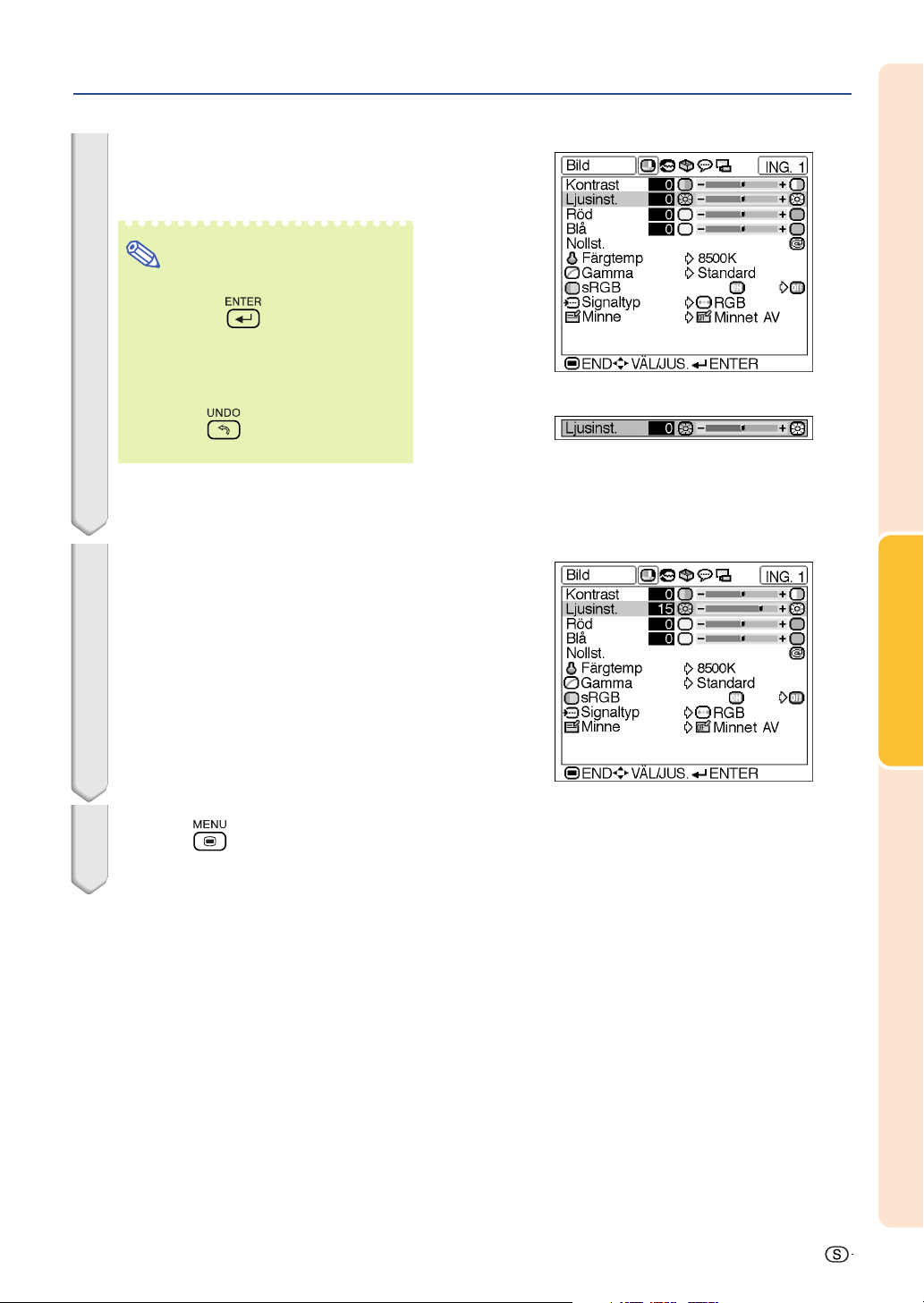
3
Tryck på
''
'
''
eller
""
"
""
alternativ du vill justera.
• Det valda alternativet markeras.
Anm
•
För att endast visa ett alternativ ska du
trycka på
alternativet. I så fall visas endast
menybalken och det valda alternativet.
Om du nu trycker på
nästa alternativ (“Röd” efter “Ljusinst.”).
•
Tryck på
den förra menyskärmen.
när du vill gå tillbaka till
för att välja det
efter att du valt
'
eller ", visas
4
Tryck på
\\
\
\\
eller
det valda alternativet.
•
Justeringen sparas.
5
Tryck på
•
Menyskärmen försvinner.
.
||
|
för att justera
||
Grundbruk
-
33
Page 38
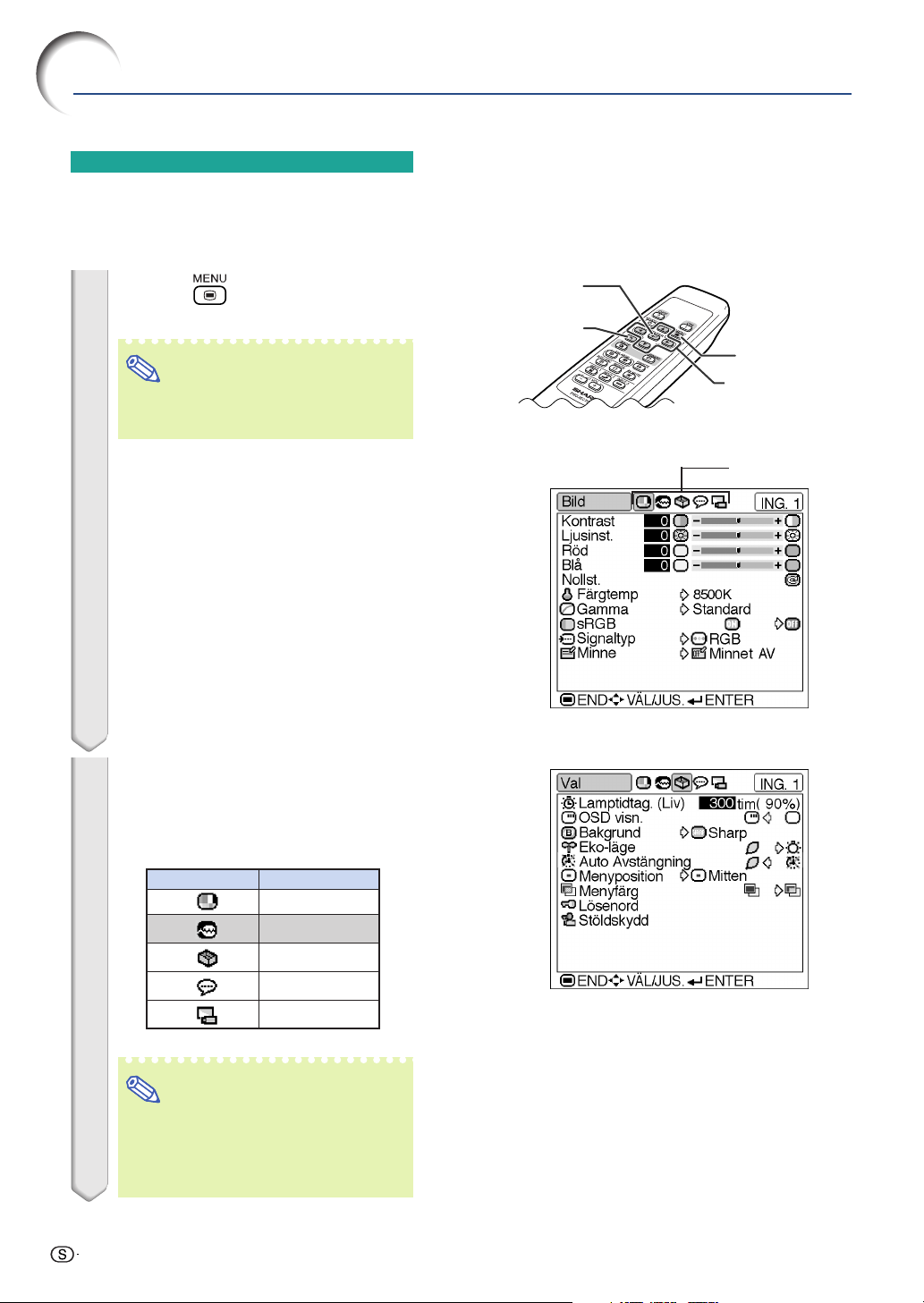
Använda skärmmenyn
Menyalternativ (Inställningar)
1
Tryck på
•
Menyn “Bild” för den valda ingången visas.
•
2 Tryck på
.
Anm
Om läget INGÅNG 1 (RGB) väljs, visas
menyskärmen som visas här till höger.
\\
\ eller
\\
||
| för att visa de
||
övriga menyskärmarna.
• Menyikonen för den valda
menyskärmen markeras.
Bekräftelsestangent
(ENTER)
Ångratangent
(UNDO)
Menytangent
(MENU)
Justeringstangenter
''
""
\\
",
""
\,
\\
||
|
||
)
(
',
''
Menyikoner
Menyikon Menyskärm
Anm
• Menyn “Finsynk.” är inte tillgänglig för
INGÅNG 2 eller 3.
Se menyförteckningen på sid 30 och 31
•
för mer information om menyerna.
-
34
Bild
Finsynk.
Val
Språk
PRJ funk.
Page 39

3 Tryck på
''
' eller
''
""
" för att välja
""
det alternativ du vill ställa in, och
tryck sedan på
||
| för att visa
||
undermenyn.
• Det valda alternativet markeras.
Anm
•
Tryck på
tillbaka till den förra menyskärmen.
• Tryck för vissa alternativ på \ eller |
för att välja ikonen med “ ”.
eller \
när du vill gå
Undermeny
4
Tryck på
''
'
''
eller
""
"
för att ändra
""
inställningen av alternativet som
visas på undermenyn.
5
Tryck på
•
Inställningen av alternativet har nu ändrats.
6
Tryck på
•
Menyskärmen försvinner.
.
.
Grundbruk
-
35
Page 40

Bildjustering
Du kan justera projektorns bild enligt dina önskemål på menyn “Bild”.
För att navigera i menyskärmen, se sid 32 till 35.
Exempel: Menyskärm “Bild” för
INGÅNG 1-läge (RGB)
Justera bilden
Välj alternativ på menyn “Bild” och justera
bilden.
Beskrivning av inställningar
Valbara alternativ
Kontrast
Ljusinst
Färg
Toning
Skärpa
Röd
Blå
Anm
• “Färg”, “Toning” och “Skärpa” visas inte när du
väljer INGÅNG 1 och ställer in “Signaltyp” på
“RGB”.
• “Skärpa” kan justeras vid avkänning av
signalerna 480I, 480P, 540P, 580I, 580P, 720P,
1035I eller 1080I när “Signaltyp” för INGÅNG 1
har ställts in på “Komponent”.
• Välj “Nollst.” och tryck på
nollstäla alla inställningspunkter.
Tryck på \ Tryck på |
för mindre kontrast.
för mindre ljusstyrka.
för mindre färgintensitet.
för att göra hudtoner lilaaktiga.
för mindre skärpa.
för svagare röd.
för svagare blå.
för mer kontrast.
för mer ljusstyrka.
för mer färgintensitet.
för att göra hudtoner grönaktiga.
för mer skärpa.
för starkare röd.
för starkare blå.
om du vill
Färgtemp (Justera
färgtemperatur)
Välj “Färgtemp” på menyn “Bild” och sedan
önskad färgtemperaturinställning.
Beskrivning av färgtemperaturinställning
Valbar inställning
5500K
6500K
7500K
8500K
9300K
10500K
För lägre färgtemperatur och varmare,
rödaktiga bilder.
För högre färgtemperatur och kallare,
blåaktiga bilder.
Anm
• Värdena för “Färgtemp” är bara ungefärliga.
Beskrivning
-
36
Page 41

Gamma (Gammakorrigering)
Gamma är en funktion för förbättring av
bildkvaliteten, som ger en fylligare bild genom att
lätta upp bildens mörkare partier utan att de ljusare
partiernas ljusstyrka påverkas.
När du visar bilder med återkommande mörka
scener, såsom filmer eller konserter, eller när du
visar bilder i ett ljust rum, gör denna funktion det
lättare att se de mörka scenerna och ger ett intryck
av ett större djup i bilden.
Välj “Gamma” på menyn “Bild” och sedan
önskat gammaläge.
Signaltyp
(Signaltypsinställning)
Välj “Signaltyp” på menyn “Bild” och ställ
in den på “RGB” eller “Komponent” för
INGÅNG 1.
Beskrivning av signaltypsinställning
Valbar inställning
RGB
Komponent
Används för RGB-signaler.
Används för komponentsignaler.
Beskrivning
Beskrivning av gammalägen
Valbar inställning
Standard
Presentation
Biograf
Spel
För standardbild
Lättar upp bildens mörkare partier för
bättre presentationer.
Ger ett större djup åt bildens mörkare
partier för en mer spännande
bioupplevelse.
För naturlig färgnyansering vid
datorspelande osv.
Beskrivning
Anm
• Gamma är inte tillgänglig för INGÅNG 1 när
“sRGB” på menyn “Bild” har ställts in på “PÅ”.
sRGB (sRGB-inställning)
Välj “sRGB” på menyn “Bild” och ställ in på
“ (PÅ)” när du vill visa bilden i en naturlig
färgton baserad på en originalbild.
Anm
• När “sRGB” har ställts in på “PÅ”;
• Gamma är inte tillgänglig.
• “Röd”, “Blå” eller “Färgtemp” på menyn “Bild”
kan inte justeras.
• För mer information om funktionen “sRGB”
hänvisas till “http://www.srgb.com”.
Försiktig
• När “sRGB” har ställts in på “PÅ” kan den
projicerade bilden bli mörk, men detta är inget
fel.
Minne (Lagra och välja
inställningar)
Använd denna funktion för att spara inställningarna
på menyn “Bild”. Oberoende av vilket insignalläge
eller signaltyp du har valt, kan du välja de
inställningar som du har sparat på en minnesplats.
Välj ”Minne” och minnesplatsen på vilken
du vill spara inställningarna på menyn
”Bild”. Justera därefter de olika
inställningarna på menyn ”Bild”.
Beskrivning av minnespositioner
Valbar
inställning
Minne 1
Minne 2
Minne 3
Minne 4
Minne 5
Minnet AV
Inställningar för alla alternativ på menyn
“Bild” kan lagras på en minnesplats. De
lagrade inställningarna kan väljas i vilket
insignalläge som helst.
Förutom “Minne 1” till “Minne 5”, går det
att lagra andra inställningar på menyn
“Bild” för varje insignalläge.
Inställningarna som har lagrats i “Minnet
AV” kan inte användas om du väljer ett
annat insignalläge.
Om du vill använda de lagrade inställningarna
på menyn “Bild”, välj “Minne” på denna meny
och den minnesplats där du har lagrat dem.
Anm
• Du kan ändra de lagrade inställningarna efter
att ha valt minnesplatsen med motsvarande
inställningar.
Beskrivning
Grundbruk
-
37
Page 42

Justera en datorbild
På menyn “Finsynk.” kan du justera datorbilden, ställa in datorns visningsläge och kontrollera
insignalen. För att navigera i menyskärmen, se sid 32 till 35.
Exempel: Menyskärm “Finsynk.” för
INGÅNG 1-läget
Justera datorbilden
Vid oregelbundenheter såsom vertikala streck eller
flimmer i delar av bilden, justera “Klocka”, “Fas”,
“H.Pos.” eller “V.Pos.” för att få bästa möjliga
datorbild.
Välj inställning på menyn “Finsynk.” och
justera datorbilden.
Beskrivning av inställningar
Valbara alternativ
Klocka
Fas
H.Pos.
V.Pos.
justera horisontellt brus (precis som
“tracking” på en video).
centrera bilden genom att flytta den åt
höger eller vänster.
centrera bilden genom att flytta den uppåt
eller nedåt.
Anm
• Du kan justera datorbilden automatiskt genom
att trycka på
på fjärrkontrollen.
• Välj “Nollst.” och tryck på
nollstäla alla inställningspunkter.
Använd \ och | för att
justera vertikalt brus.
på projektorn eller på
om du vill
Specialfunk.
(Specialfunktionsinställningar)
Vanligtvis avkänns typen av ingångssignal och det
korrekta upplösningsläget väljs automatiskt. För
vissa signaler kan det dock vara nödvändigt att välja
optimal upplösning med “Specialfunk.” på menyn
“Finsynk.” för att passa datorns visningsläge.
Välj “Specialfunk.” på menyn “Finsynk.” och
välj lämplig upplösning.
Anm
• Undvik att visa datormönster som repeteras
varannan linje (vågräta ränder).
(Bildflimmer kan uppstå, så att det blir svårt att
se bilden.)
• Välj 480P som insignal vid anslutning av en
DVD-spelare eller digital videoutrustning.
• Se “Signalinformation (Kontrollera insignalen)” på
nästa sida för information om aktuell insignal.
-
38
Page 43

Signalinformation
(Kontrollera insignalen)
Välj “Signalinformation” på menyn
“Finsynk.” för att kontrollera aktuell
insignalinformation.
Anm
• Projektorn visar antalet avsökta rader från
audiovisuell utrustning som t.ex. en DVDspelare eller digital videoutrustning.
Grundbruk
-
39
Page 44

Välja bildvisningssätt
Med denna funktion kan du modifiera eller anpassa bildvisningen så att den passar den bildsignal
projektorn tar emot. Du kan välja mellan “NORMAL”, “DOT BY DOT”, “INRAMNING/BILD” och
“STRÄCKNING” beroende på den signal som tas emot.
Ändra bildvisningssätt
Tryck på
.
• Om du trycker på ändras bilden som visas
på sid 40 och 41.
•
Tryck på då “OMFORMATERA” visas i bilden för
att få tillbaka en normalbild.
DATOR
NORMAL DOT BY DOT
Bildförhållande 4:3
Andra bildförhållanden
Dator
PG-A10X PG-A10S
Upplösning
lägre än
XGA
Upplösning
lägre än
SVGA
SVGA (800 × 600)
XGA (1024 × 768)
SXGA (1280 × 960)
SXGA+ (1400 × 1050)
SXGA (1280 × 1024)
Insignal
Bildförhållande 4:3
1280 × 720
Bildtyp
PG-A10X
1024 × 768
960 × 768
En bild som fyller hela duken
visas och det ursprungliga
bildförhållandet behålls.
***
PG-A10S
800 × 600
750 × 600
—
NORMAL
Ångratangent
(UNDO)
PG-A10X
800 × 600
—
1280 × 960
1400 × 1050
1280 × 1024
—
—
DOT BY DOT
I detta läge visas bilden
med sin originalupplösning.
PG-A10S
—
1024 × 768
1280 × 960
1400 × 1050
1280 × 1024
—
Bild från projektorn
Omformateringstangent (RESIZE)
INRAMNING/BILD STRÄCKNING
PG-A10X
768 × 576
720 × 576
(bilden i följande kolumn).
PG-A10S
600 × 450
562 × 450
—
INRAMNING/BILD
Visar en 4:3-bild helt
utsträckt
PG-A10X
1024 × 576
960 × 576
1024 × 576
—
originalformatet över hela duken
(svarta över-/underkanter).
STRÄCKNING
Visar en 16:9-bild i
PG-A10S
800 × 450
750 × 450
800 × 450
**
XGA SVGA
Bildförhållande 4:3
Upplösning
högre än
XGA
Upplösning
högre än
SVGA
Bildförhållande 4:3
**
**
SXGA (1280 × 1024)
Bildförhållande 5:4
1280 × 720
Bildförhållande 16:9
Projicerar en bild med det ursprungliga bildförhållandet utan beskärning.
*
-
40
*
: Beskuret område i vilket bilden inte kan projiceras.
: Område där signalerna ligger utanför bilden.
Page 45

VIDEO
NORMAL
480I, 480P,
NTSC, PAL, SECAM
540P,
720P, 1080I
•
“STRÄCKNING” är ett fast läge när 540P-, 720P- eller 1080I-signaler tas emot.
Bildförhållande 4:3
Letterbox, sammanpressad
Bildförhållande 16:9
PG-A10X
1024 × 768
Insignal
BildtypDVD / Video
PG-A10S
800 × 600
—
NORMAL
En bild som fyller hela
duken visas.
PG-A10X
768 × 576
—
Bild från projektorn
**
Bildförhållande 4:3
INRAMNING/BILD
PG-A10S
600 × 450
—
INRAMNING/BILD
Visar en 4:3-bild helt utsträckt
(bilden i följande kolumn).
—
STRÄCKNING
PG-A10X
1024 × 576
originalformatet över hela duken
(svarta över-/underkanter).
PG-A10S
800 × 450
STRÄCKNING
Visar en 16:9-bild i
*
480I, 480P,
NTSC, PAL, SECAM
540P, 720P,
1080I (16:9)
Projicerar en bild med det ursprungliga bildförhållandet utan beskärning.
*
: Beskuret område i vilket bilden inte kan projiceras.
: Område i vilket bilden inte ingår i ursprungssignalen.
Letterbox
Komprimerat 16:9
Komprimerat 4:3
Bildförhållande 16:9
Bildförhållande 16:9
(bildförhållandet 4:3 på en
skärm av formatet 16:9)
*
*
*
*
Användarvänliga funktioner
*
-
41
Page 46

×1 ×4 ×9 ×16 ×36 ×64×2 ×3
Still- och zoombilder
Du kan frysa en filmbildruta och förstora en viss del av bilden med fjärrkontrollen. Med dessa
funktioner kan du förklara bilden ingående för publiken.
Ångratangent
(UNDO)
Justeringstangenter
(', ", \, |)
Zoomtangenter
(ENLARGE)
Stillbildstangent
(FREEZE)
Frysa en rörlig bild
1
Tryck på
•
Bilden på duken fryses.
2
Tryck en gång till på
fortsätta bildvisningen från den
anslutna utrustningen.
.
för att
Visa en förstorad del av bilden
1
Tryck på
•
Tryck på
respektive förminska bilden.
•
.
eller
för att förstora
Anm
Du kan ändra placeringen av en förstorad bild
med
', ", \
och |.
2 Tryck på för att annullera
funktionen.
• Förstoringen återgår då till ×1.
Anm
Bilden återgår till normalt format (×1) i följande
situationer.
•
När ingångsläget ändras.
•
Om du trycker på
•
Om insignalen ändras.
•
Om insignalens upplösning eller
uppdateringsfrekvens (vertikal frekvens)
ändras.
-
42
.
Page 47

Tangentlåsfunktion
Denna funktion används för att låsa projektorns tangenter.
Strömtangent (ON)
Låsa tangenterna
Håll in på projektorn i cirka 3 sekunder
samtidigt som du slår på strömmen till
projektorn.
Anm
• Tangentlåset påverkar inte funktionen hos
fjärrkontrollens tangenter.
• Du kan inte använda tangentlåsfunktionen
medan projektorn värmer upp.
Tangentlåsfunktionen PÅ
Koppla ur tangentlåset
Håll in på projektorn i cirka 3 sekunder
samtidigt som du slår på strömmen till
projektorn.
• Du kan koppla ur tangentlåset genom att hålla in
på projektorn i cirka 3 sekunder medan
projektorn är i standby-läge.
Användarvänliga funktioner
Tangentlåsfunktionen AV
-
43
Page 48

Använda menyn “Val”
Du kan använda menyn “Val” för att få mer ut av projektorn. För att navigera i menyskärmen,
se sid 32 till 35.
Exempel: Menyskärmen “Val” för
INGÅNG 2-läget (S-video)
Lamptidtag. (Liv)
(Kontrollera lampans livslängd)
Med denna funktion kan du kontrollera lampans
sammanlagda användningstid och den återstående
livslängden (i procent).
Visa menyn “Val” för att kontrollera lampans
livslängd.
Beskrivning av lamplivslängd
Lampans
användningsskick
Använd bara med “ ”
(Eko-läge) i “Eko-läge”
Använd bara med “ ”
(Normalläge) i “Eko-läge”
Anm
• Lampan bör bytas ut när dess återstående
livslängd är 5%.
Kontakta närmaste auktoriserade Sharpprojektorhandlare eller serviceverkstad då
lampan ska bytas ut.
• Tabellen ovan visar grova uppskattningar vid
användning med endast något av de lägen som
anges. Lampans återstående livslängd varierar
inom de värden som anges beroende på hur
ofta “Eko-läge” är inställt i läget “
respektive “
lampans återstående livslängd
100 %
4.500 timmar
3.000 timmar
” (Normalläge) (se sid 45).
5 %
ca.
225 timmar
ca.
150 timmar
” (Eko-läge)
OSD visn. (Ställa in
skärmvisningen)
Med denna funktion kan du välja att visa eller inte
visa meddelanden på duken.
Välj “ ” (PÅ) eller “ ” (AV) under “OSD
visn.” på menyn “Val”.
Beskrivning av inställningar
för “OSD visn.”
Valbar inställning
PÅ
AV
Alla meddenlanden visas på duken.
INGÅNG/VOLYM/AV-DÄMPNING/
FRYS/AUTOSYNK./FÖRSTORA/“En
ogiltig tangent har tryckts ned.”/“Alla
tangenterna på projektorn är låsta.”
visas inte.
Beskrivning
-
44
Page 49

Video Syst (Ställa in
videosystemet)
Bakgrund (Välja en start- och
bakgrundsbild)
Videoingångssystemet är förinställt på “Auto”. Det
kan dock hända att man inte får en tydlig bild från
den anslutna AV-utrustningen beroende på
skillnader i videosignalen. I detta fall kan
videosignalen ändras.
Välj “Video syst” på menyn “Val” och välj
lämpligt videosystem.
Beskrivning av videosystem
Valbar inställning
PAL
SECAM
NTSC4.43
NTSC3.58
Vid anslutning till PAL-videoutrustning.
Vid anslutning till SECAMvideoutrustning.
När NTSC-signaler återges på PALvideoutrustning.
Vid anslutning till NTSCvideoutrustning.
Beskrivning
Anm
• Det går endast att ställa in videosignalen för de
signaler som tas emot via INGÅNG 2 och
INGÅNG 3.
• I läget “Auto” visas bilder i PAL-formatet även
om projektorn tar emot PAL-N- eller PAL-M-signaler.
Välj “Bakgrund” på menyn “Val” och välj den
bild som ska visas när projektorn startas och
när projektorn inte tar emot någon signal.
Beskrivning av bakgrundsbilder
Valbar inställning
Sharp
Blå
Ingen
SHARPs grundbild
Blå skärm
Svart skärm
Beskrivning
Anm
• If the input signal has interference, the screen
will be displayed during interference.
Eko-läge (Ställa in Eko-läge)
Välj “ ” (Eko-läge) eller “ ” (Normalläge)
under “Eko-läge” på menyn “Val”.
Beskrivning av Eko-läge
Valbar
inställning
(Eko-läge)
(Normalläge)
Ljusstyrka
80%
100%
Anm
• Även om lampans livslängd och brus förbättras
när “Eko-läge” är satt till “
minskas ljusstyrkan med 20%.
• Fabriksinställningen för “ Eko-läge” är
”(Normalläge).
“
Strömföbruknig
(Vid AC 100V)
190 W
240 W
Lampans
livslängd
4.500 timmar
3.000 timmar
” (Eko-läge),
Användarvänliga funktioner
-
45
Page 50

Använda menyn “Val”
Exempel: Menyskärmen “Val” för
INGÅNG 2-läget (S-video)
Auto Avstängning
(
Automatisk avstängning
Projektorn stänger av sig själv automatiskt om
ingen signal tas emot i mer än 15 minuter när detta
alternativ står på “PÅ”.
Funktionen för automatisk avstängning är
urkopplad när alternativet ställts på “AV”.
Välj “ ” (PÅ) eller “ ” (AV) under “Auto
Avstängning” på menyn “Val”.
Anm
• När funktionen för automatiskt avstängning
ställts på “PÅ” visas meddelandet “AV inom X
min” på duken 5 minuter före avstängningen för
att indikera hur många minuter som återstår
innan strömmen stängs av.
)
Menyposition (Välja
menyskärmens position)
Välj “Menyposition” på menyn “Val” och välj
önskad skärmposition.
Beskrivning av menypositioner
Valbar inställning
Mitten
Övre högra
Nedre högra
Övre vänst
Nedre väns.
Visas i mitten av bilden.
Visas i bildens övre högra del.
Visas i bildens nedre högra del.
Visas i bildens övre vänstra del.
Visas i bildens nedre vänstra del.
Beskrivning
Menyfärg (Välja menyfärg)
Välj “ ” (Ogenomskin.) eller “ ”
(Genomskinl) under “Menyfärg” på menyn
“Val”.
Beskrivning av menyfärger
Valbar inställning
Ogenomskin.
Genomskinl
-
46
Menyn är ogenomskinlig.
Menyn är genomskinlig. Bilden syns
genom menyn.
Beskrivning
Page 51

Lösenord (ställa in ett
lösenord)
Du måste ställa in ett lösenord för att aktivera
funktionen “Stöldskydd” (sid 48).
Lösenordet och stöldskyddsfunktionen har inga
grundinställningar. Vem som helst kan fritt ange
lösenord och en stöldskyddskod. Med tanke på detta
rekommenderas det att du åtminstone anger ett
lösenord för att förhindra att andra kan aktivera
stöldskyddsfunktionen.
Det går att ställa in lösenord endast med
fjärrkontrollen
Välj “Lösenord” på menyn “Val” och tryck
på . Följ därefter nedanstående procedur
för att ange lösenordet.
Lösenord
Gml. lösnord
Nytt lösnord
Bekräfta
SLUT
1
Tryck på
',
''
""
"
""
och
||
|
för att ange
||
''
lösenordet vid “Gml. lösnord” och
2
tryck på
Tryck på
''
',
''
.
""
"
""
och
||
|
för att ange det
||
nya lösenordet och tryck på
3
Ange det nya 4-siffriga lösenordet en
gång till vid “Bekräfta” och tryck på
.
Anm
• Om du inte vill använda ett lösenord med
projektorn ska du låta fälten i steg 2 och 3 vara
tommar och sedan trycka på
Tryck på f ör att annullera lösenordsinställningarna.
•
.
1
Tryck på
''
'
eller
''
önskad siffra och tryck på
2
Ange de tre andra siffrorna på samma
sätt och tryck sedan på
3
Ange lösenordet en gång till vid
“Bekräfta” och tryck på
Anm
• När du har ställt in ett lösenord måste du ange
igen det för att ändra inställningen “Stöldskydd”.
Följ nedanstående procedur om du vill ändra
lösenordet.
Lösenord
Gml. lösnord
Nytt lösnord
Bekräfta
SLUT
""
"
för att välja en
""
||
|
.
||
.
.
Om du glömt lösenordet
Om du glömmer lösenordet kan du radera det med
nedanstående procedur och ställa in ett nytt.
Användarvänliga funktioner
Tryck på
Anm
• Du kan bara använda tangenterna på projektorn
för att radera lösenordet.
• Lösenordet kan inte raderas med ovanstående
anvisningar om stöldskyddsfunktionen redan
har aktiverats. Kontakta närmaste auktoriserade
Sharp-projektorhandlare eller serviceverkstad
om du skulle glömma bort tangentkoden när
”Stöldskydd”-funktionen är aktiv (se sid 65). Du
kan behöva ta med projektorn till dem för att
återställa den till sitt ursprungliga fabriksskick
(återställning av lösenord och tangentkod).
-
47
Page 52

Använda menyu “Val”
Exempel: Menyskärmen “Val” för
INGÅNG 2-läget (S-video)
1
Stöldskydd
Stöldskyddsfunktionen förhindrar obehörig användning av
projektorn. Du kan välja att använda denna funktion eller inte.
Skriv inte in tangentkoden om du inte vill använda funktionen.
När stöldskyddsfunktionen väl aktiverats måste man ange
korrekt tangentkod varje gång strömmen till projektorn slås på.
Anges inte korrekt tangentkod kommer bildvisning att
förhindras. I det följande förklaras hur man använder funktionen.
Välj ”Stöldskydd” på menyn “Val” och tryck
på . Följ därefter nedanstående procedur
för att ange tangentkoden.
Stöldskydd
Gammal kod
Ny kod
Bekräfta
SLUT
(Ställa in stöldskydd)
2
Tryck på en valfri tangent på
fjärrkontrollen eller projektorn för att
ange den första siffran i “Ny kod”.
Anm
• Följande tangenter på fjärrkontrollen och
projektorn kan inte användas för
tangentkod:
• Strömtangenter (ON/OFF)
• Bekräftelsestangent (ENTER)
• Ångratangent (UNDO)
• Menytangent (MENU)
• Framåttangent (FORWARD)
• Bakåttangent (BACK)
Ange de 3 övriga siffrorna genom att
trycka på vilka tangenter du vill.
Anm
• “Stöldskydd” kan inte väljas om inte “Lösenord”
är valt. (Se sid 47.)
• När “Stöldskydd” är valt kommer lösenordsfältet
att visas. Skriv in tangentkoden efter att korrekt
lösenord skrivits in.
Försiktig
• När funktionen aktiverats måste du komma ihåg
den korrekta tangentkoden. Vi föreslår att du
skriver ner tangentkoden på ett säkert ställe dit
endast auktoriserade användare har tillträde.
Kontakta närmaste auktoriserade Sharpprojektorhandlare eller serviceverkstad om du
skulle glömma bort tangentkoden. (Se sid
Du kan behöva ta med projektorn till dem för
att återställa den till sitt ursprungliga fabriksskick
(återställning av lösenord och tangentkod).
-
48
65
3
Ange samma låskod en gång till vid
“Bekräfta”.
Försiktig
När “Stöldskydd” är satt, visas en inmatningsruta
för tangentkod efter det att strömmen slagits på.
Ange rätt tangentkod när inmatningsrutan visas.
• Tryck på tangenterna på fjärrkontrollen om det
är de som används för att skriva in
tangentkoden. Tryck på tangenterna på
projektorn på samma sä tt om det är de
tangenterna som används för att skriva in
.)
tangentkoden.
Page 53
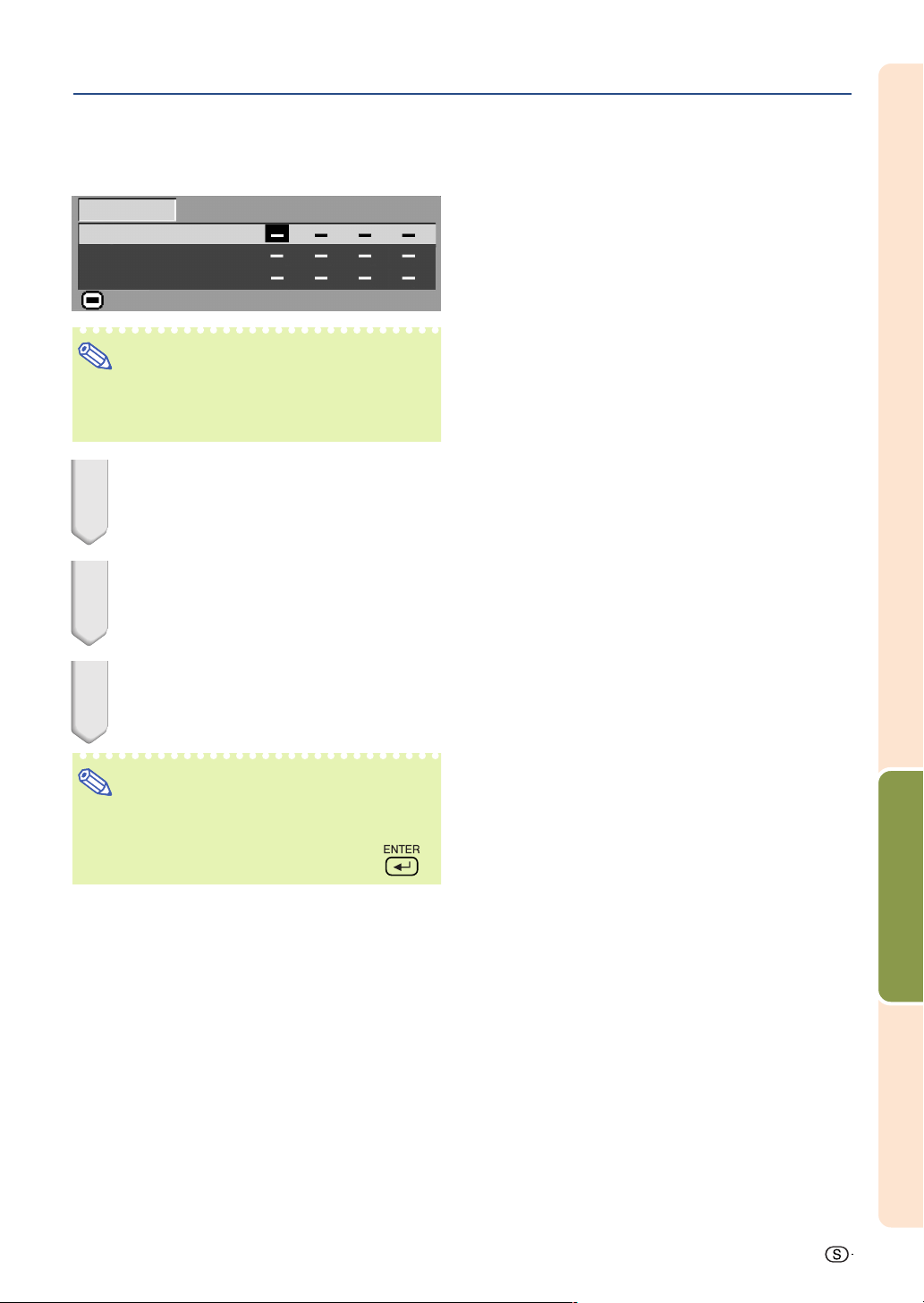
Följ nedanstående procedur om du vill ändra
tangentkoden.
Stöldskydd
Gammal kod
Ny kod
Bekräfta
SLUT
Anm
• När “Stöldskydd” är valt kommer lösenordsfältet
att visas. Du kan ändra tangentkoden efter att
lösenordet skrivits in.
1
Tryck på tangenterna på fjärrkontrollen
eller projektorn för att ange den
fyrsiffriga låskoden vid “Gammal kod”.
2
Tryck på vilka som helst tangenter på
fjärrkontrollen eller projektorn för att
ange den nya tangentkoden.
3 Ange samma 4-siffriga tangentkod
vid “Bekräfta”.
Anm
• Om du inte vill använda en tangentkod med
projektorn ska du låta tangentkodfälten i steg 2
och 3 vara tomma och sedan trycka på .
Användarvänliga funktioner
-
49
Page 54

Spegelvända/upp-och-nedvända bilden
Du kan vända eller invertera den projicerade bilden för olika användningssätt på menyn
”PRJ funk.”. För att navigera i menyskärmen, se sid 32 till 35.
Exempel: Menyskärm “PRJ funk.” för
INGÅNG 1-läget (RGB)
Ställa in projiceringsläget
Ta fram menyn ”PRJ funk.” och välj önskat
projiceringsläge.
Beskrivning av projiceringslägena
Valbar inställning
Fram
Tak+Fram
Bak
Tak+Bak
Normal bild
Upp-och-nedvänd bild
Spegelvänd bild
Upp-och-ned- och spegelvänd bild
Beskrivning
Anm
• Denna funktion används för att spegelvända
bilden vid projicering bakifrån eller vända den
upp-och-ned vid takmontering. Se sid 25
angående uppställningen.
-
50
Page 55

Bära projektorn
Hur bärväskan används
När projektorn måste flyttas, ska du först sätta
på objektivskyddet och sedan placera
projektorn i bärväskan.
1
Öppna bärväskan.
2
Ta ut det mjuka skyddsmaterialet
inuti väskan och vik det som pilarna
på bilderna visar.
3
Sätt i det mjuka skyddsmaterialet i
väskan igen.
Försiktig
•
Det är viktigt att det mjuka
skyddsmaterialet används, eftersom det
skyddar objektivet och projektorn.
4
Placera projektorn och tillbehören
i bärväskan.
Försiktig
•
Det är viktigt att objektivskyddet sätts på
objektivet.
•
Se till att projektorn har kylts ned
tillräckligt innan den packas ned i
bärväskan.
Försiktig
•
Bärväskan är endast avsedd för förvaring och
handtransport av projektorn.
•
Projektorn kan ta skada om den sänds som
paket med posten e.likn. även om den har
packats ned i väskan. Om det inte kan undvikas
att skicka iväg projektorn på detta sätt, måste
projektorn och bärväskan även placeras i en
stadig låda med tillräckligt stötupptagande
material för att undvika att projektorn skadas.
•
Utsätt inte bärväskan och projektorn för direkt
solljus och hög värme, och undvik att lämna kvar
dem i en bil. Om bärväskan och projektorn
utsätts för hög värme kan de missfärgas och
även deformeras.
Objektivskydd
Justera
axelremmen.
Bilaga
-
51
Page 56
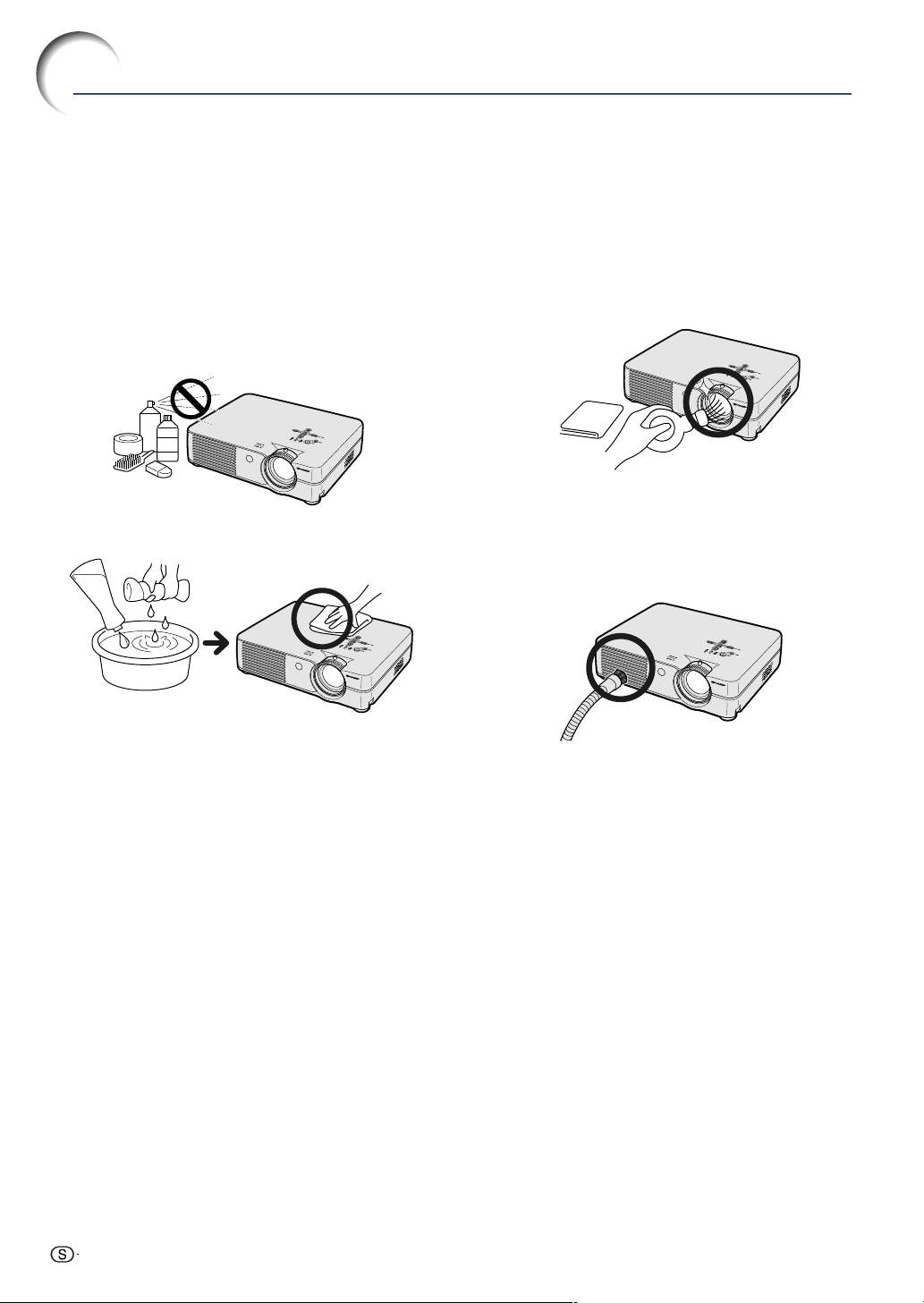
Underhåll
Rengöra projektorn
■
Koppla loss nätkabeln innan du rengör projektorn.
■
Projektorns hölje och kontrollpanel är gjord av plast.
Undvik därför att använda bensen och thinner,
eftersom de kan skada höljets ytbehandling.
■
Använd inte flyktiga ämnen, som t.ex. insektsspray,
på eller i närheten av projektorn.
Klistra inte fast gummi- eller plastdekaler på projektorn
med mindre det handlar om en kort stund.
Vissa medel i plasten kan skada projektorns
ytbehandling och missfärga den.
Thinner
Vax
■
Torka av damm med en mjuk flanelltrasa.
M
ilt d
is
k
m
e
d
e
l
Milt diskmedel
utspätt i vatten
Rengöra objektivet
■
Använd en linsborste (säljs i handeln) eller särskilda
rengöringsdukar för objektiv (de som är avsedda för
glasögon och kameraobjektiv) för rengöring av
objektivlinsen. Använd inte flytande rengöringsmedel,
eftersom de kan skada linsens ytbehandling.
■
Var försiktig så att objektivlinsen inte repas eller stöter
emot någonting, eftersom linsytan mycket lätt kan
skadas.
R
e
n
g
ö
r
in
g
s
-
p
a
p
p
e
r
Rengöra luftuttaget och -intaget
■
Använd en dammsugare för att avlägsna damm från
luftuttaget och -intaget.
■ Om det är svårt att få bort smutsen, kan du fukta
en mjuk trasa i ett milt diskmedel som spätts ut
med vatten, vrida ur trasan och sedan torka av
projektorn försiktigt.
Starka tvättmedel kan missfärga, bukta eller
skada projektorns yta.
Var noga med att först testa på en liten obetydlig
yta på projektorn.
-
52
Page 57
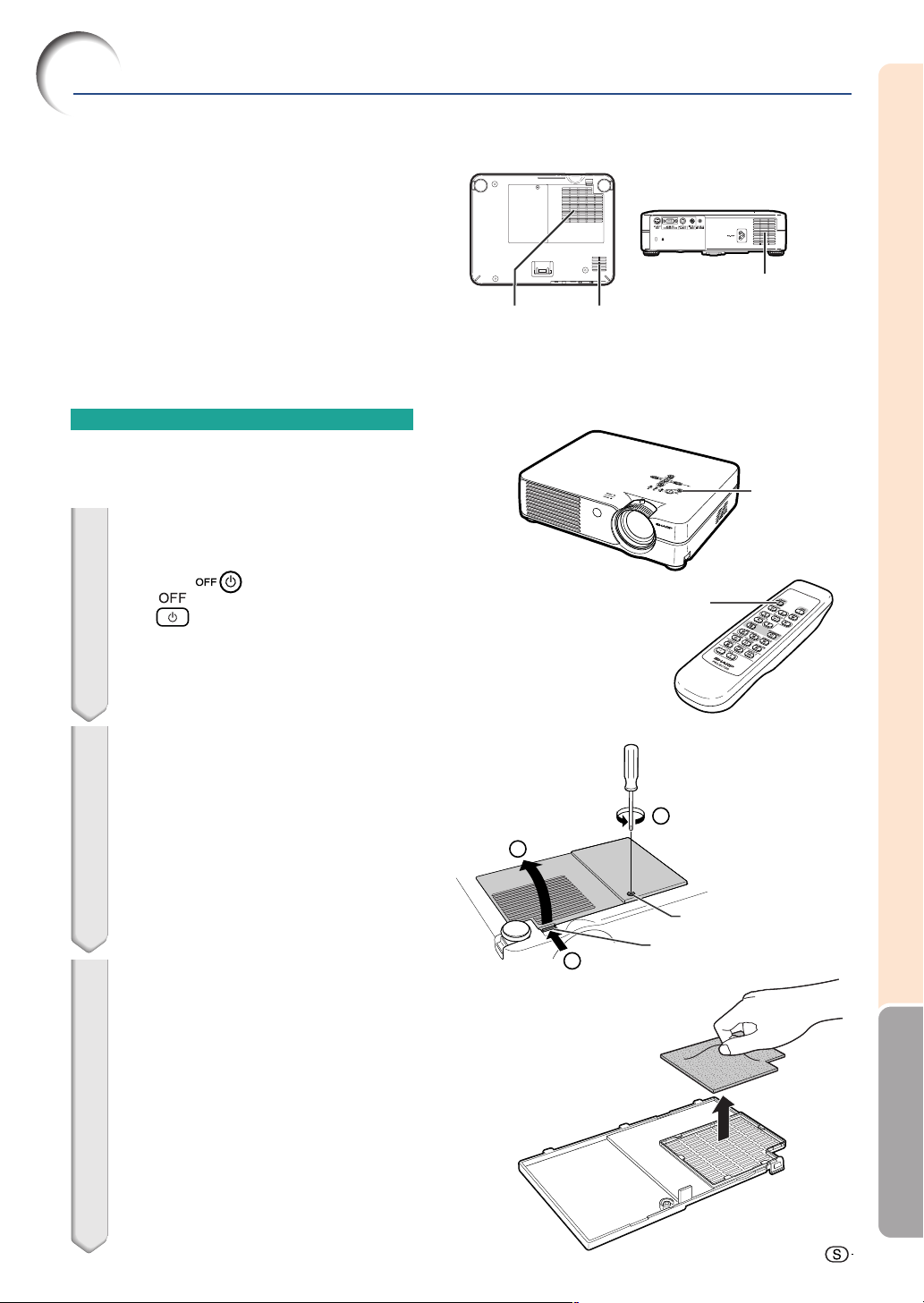
Byta ut luftfiltret
•
Denna projektor är försedd med luftfilter för
att säkerställa optimala driftförhållan den
för projektorn.
•
Luftfiltren bör rengöras var 100:e
drifttimme. Rengör filtren oftare om
projektorn används i dammiga eller rökiga
lokaler.
•
Be närmaste auktoriserade Sharpprojektorhandlare eller serviceverkstad att
byta ut filtret (PFILDA008WJZZ) när det inte
kan rengöras längre.
Rengöra och byta ut det nedre luftfiltret
1
Stäng av strömmen och dra ur
nätsladden.
• Tryck på på fjärrkontrollen eller
på
kylfläkten stannat.
på projektorn. Vänta tills
""
" Underifrån
""
Luftfilter
""
" Bakifrån
""
Luftfilter
(ej borttagbart)
Strömtangent
(OFF)
Luftfilter
(ej borttagbart)
Strömtangent
(OFF)
2 Ta loss filtrets/lampenhetens
kåpa.
•
Vänd projektorn. Lossa användarskruven
(1) som håller fast filtrets/lampenhetens
kåpa. Tryck på fliken (2), och ta loss
filtrets/lampenhetens kåpa (3).
3
Ta bort luftfiltret.
• Lyft luftfiltret med fingrarna och lyft ut
det ur filtrets/lampenhetens kåpa.
1
3
Användarskruv
2
Flik
Bilaga
-
53
Page 58

Byta ut luftfiltret
4
Rengör luftfiltret.
•
Använd en dammsugare och sug upp damm
på luftfiltret och skyddet.
5
Sätt tillbaka luftfiltret.
• Placera luftfiltret under flikarna på
filtrets/lampenhetens kåpa.
6
Sätt tillbaka filtrets/lampenhetens
kåpa.
• Passa in fliken på filtrets/lampenhetens
kåpa (1) och sätt fast den samtidigt
som du trycker på fliken (2) för att
stänga. Spänn sedan användarskruven
(3) så att filtrets/lampenhetens kåpa
sitter fast ordentligt.
Anm
•
Kontrollera att filtrets/lampenhetens kåpa sitter
ordentligt på plats.
kåpan är felaktigt monterad.
•
Om damm eller smuts samlats inne i det nedre
luftfiltret (ej borttagbart), rengör filtret med en
dammsugare.
Strömmen slås inte på om
1
2
Flik
3
Användarskruv
-
54
Page 59

Underhållsindikatorer
■
Varningsindikatorerna på projektorn tänds om det uppstår problem inuti projektorn.
■
I händelse av ett problem, tänds antingen temperaturvarningsindikatorn (TEMP.) eller lampbytesindikatorn
(LAMP) med rött ljus och strömmen slås av automatiskt. Följ anvisningarna nedan för att åtgärda problemet
efter att strömmen stängts av.
Strömindikator
Lampbytesindikator (LAMP)
Temperaturvarningsindikator
(TEMP.)
Angående temperaturvarningsindikatorn (TEMP.)
Om temperaturen inuti projektorn
stiger, på grund av blockering av
ventilationshålen eller en dåligt
vald uppställningsplats, visas
“ ” i bildens nedre vänstra
hörn. Om temperaturen fortsätter
att stiga släcks lampan och
temperaturvarningsindikatorn
börjar blinka, kylfläkten fortsätter
att gå i ytterligare 90 sekunder och
sedan stängs strömmen av.
följande efter att “
Gör
” visas.
Angående lampbytesindikatorn (LAMP)
■ Lampans livslängd blir 0% efter ungefär
4.500 timmars användning i “Eko-läge”
eller när den har använts i ungefär 3.000
timmar i “standardläge” (se sid 45).
■ När lampans återstående livslängd blir
5% eller mindre visas “
skärmen.
“
När procenttalet når 0% ändras
” till “ ” (rött) samtidigt som lampan
slocknar, varefter projektorn slås av
automatiskt. Samtidigt tänds den röda
lampbytesindikatorn (LAMP) på projektorn.
■
Om du försöker slå på projektorn en fjärde
gång utan att lampan har bytts, förblir
projektorn avstängd.
” (gult) på
Underhållsindikator
Temperatur-
varnings-
indikator
(TEMP.)
Lampbytes-
indikator
(LAMP)
Ström-
indikator
Normalt
Släckt
Lyser grönt
Blinkar
grönt
när
lampan
lyser.
Lyser grönt/
Lyser rött
Onormalt
Lyser rött/
strömmen
av
Lyser rött
Lyser rött/
strömmen
av
Röd
blinkar
Händelse Problem
•
Blockerade
Temperaturen
inuti projektorn är
onormalt hög.
Dags att byta
lampan
Lampan tänds
inte.
Strömindikatorn
blinkar rött när
projektorn är
påslagen.
ventilationsöppningar
•
Kylfläkten är trasig
•
Fel i interna kretsar
•
Blockerade
ventilationsöppningar
•
Lampans återstående
livstid är 5 % eller
under.
•
Lampan är trasig
•
Fel i lampkretsen
•
Filtrets/lampenhetens
kåpa är öppen.
Möjlig åtgärd
•
Ställ projektorn på en annan plats
med bra ventilation.
•
Lämna in projektorn hos närmaste
auktoriserade Sharp-projektorhandlare
eller serviceverkstad (se sid 65) och
be dem reparera den.
•
Byt försiktigt ut lampan. (Se sid 58.)
•
Lämna in projektorn hos närmaste
auktoriserade Sharp-projektorhandlare
eller serviceverkstad (se sid 65) och
be dem reparera den eller byta
lampan.
• Var försiktig när du byter lampan.
•
Montera kåpan ordentligt
•
Om strömindikatorn blinkar även då
filtrets/lampenhetens kåpa monterats
på rätt sätt, ska du kontakta närmaste
auktoriserade Sharp-projektorhandlare
eller serviceverkstad och be om råd.
-
Bilaga
55
Page 60

Underhållsindikatorer
Försiktig
•
Om temperaturvarningsindikatore (TEMP.) tänds och strömmen slås av, ska du följa en av de föreslagna åtgärderna
ovan och vänta tills projektorn kylts ned helt innan nätkabeln ansluts till ett eluttag och strömmen åter slås på. (Minst 5
minuter.)
•
Om strömmen slås av och sedan på igen, t.ex. för ett test, kan lampbytesindikatorn (LAMP) tändas och motverka att
strömmen slås på. Om detta händer, ska du koppla loss nätkabeln från eluttaget och sedan ansluta den igen.
•Om du vill rengöra ventilationshålen och projektorn är igång, måste du först trycka på på projektorn
eller
•
Koppla inte loss nätkabeln förrän strömmen har stängts av och kylfläkten har stannat. Kylfläkten fortsätter gå i ca. 90
sekunder.
på fjärrkontrollen, och rengöra den först när strömmen har stängts av och kylfläkten har stannat.
-
56
Page 61

Angående lampan
Lampa
■
Lampan (säljs separat) bör bytas ut när dess återstående livslängd är 5% eller mindre, eller om du märker
betydlig försämring av bild- och färgkvalitet. Lampans livslängd (i procent) kan kontrolleras via menyskärmen.
Se sid 44.
■
Be din närmaste auktoriserade Sharp-projektorhandlare eller serviceverkstad byta lampan åt dig.
VIKTIGT FÖR KUNDER I USA:
Lampan som medföljer projektorn täcks av 90 dagars garanti för delar och servicearbete. All service på projektorn
som utförs under denna garantiperiod, inklusive lampbyte, ska överlåtas till en auktoriserad Sharp-projektorhandlare
eller serviceverkstad. För mer information om närmaste auktoriserade Sharp-projektorhandlare eller serviceverkstad
kan du ringa avgiftsfritt till: 1-888-GO-SHARP (1-888-467-4277). Endast USA
Observera angående lampan
■
Projektorn använder en högintensiv kvicksilverlampa. Ett starkt ljud kan vara ett tecken på att lampan gått
sönder. Om lampan utsätts för stötar, nötning, oriktig nedkylning eller används utöver den rekommenderade
användningstiden, kan den gå sönder. Som följd av produktskillnader och olika användningsförhållanden, är
kvicksilverlampornas totala användningstid ungefärlig. Observera att lampan ofta spräcks när den går sönder.
■
Nät lampbytesindikatorn (LAMP) tänds och bytesikonen visas i bilden, ska lampan bytas mot en ny så fort
som möjligt, även om den verkar fungera normalt.
■
Om lampan exploderar, kan glasbitar flyga omkring i lampenheten och gasen från lampan kan släppas ut via
projektorns luftuttag. Eftersom gasen i högintensiva kvicksilverlampor är kvicksilverhaltig måste du ventilera
väl och omedelbart kontakta en läkare om du råkar inandas gasen eller får den i munnen eller ögonen.
■
Om lampan exploderar, kan glasrester flyga omkring inuti projektorn. Om detta inträffar ska du kontakta din
närmaste auktoriserade Sharp-projektorhandlare eller serviceverkstad och be dem kontrollera projektorn inuti
och samtidigt byta lampan.
Byta lampan
Observera
•
Ta inte ut lampan direkt efter att projektorn stängts av. Lampan kan vara mycket varm och du kan bränna sig.
•
Vänta minst en timme efter att nätkabeln kopplats loss för att vara säker på att lampan kylts ned tillräckligt och det är
säkert att ta ut lampenheten.
■
Lämna in projektorn hos närmaste auktoriserade Sharp-projektorhandlare eller serviceverkstad om den nya
lampan inte tänds efter att du har bytt den. Byteslampan för denna projektor har beställningsnumret BQCPGA10X//1 och finns att köpa hos din närmaste auktoriserade Sharp-projektorhandlare eller serviceverkstad.
Byt lampan försiktigt enligt anvisningarna i detta avsnitt. Om du vill kan du be din närmaste auktoriserade
Sharp-projektorhandlare eller serviceverkstad byta lampan åt dig.
Bilaga
-
57
Page 62

Angående lampan
Ta ut och sätta i lampenheten
Försiktig
•
Ta endast i lampenhetens handtag. Undvik att
röra lampans glasyta och delar inuti projektorn.
•
Följ noggrant stegen nedan för att undvika skada
dig själv eller lampan.
•
Skruva inte loss andra skruvar än de som håller
fast filtret/lampenheten och lampan.
•
Se installationsanvisningarna som medföljer
lampan.
1
Tryck på
stänga av strömmen till projektorn.
•
Vänta tills kylfläkten stannat.
• Ta inte bort lampenheten från projektorn
direkt efter användning. Lampan är
mycket varm och kan orsaka
brännskador.
Varning!
på projektorn för att
Lampenhet
BQC-PGA10X//1
Strömtangent (OFF)
2
Koppla loss nätkabeln.
•
Koppla loss nätkabeln från nätintaget.
•
Låt lampan kylas ned helt (detta tar ca.
1 timme).
3
Byt ut luftfiltret.
•
Byt ut luftfiltret varje gång du monterar
lampenheten. (Se sid 53 och 54.)
4
Ta loss filtrets/lampenhetens kåpa.
•
Vänd projektorn. Lossa användarskruven
(1) som håller fast filtrets/lampenhetens
kåpa. Tryck på fliken (2), och ta loss
filtrets/lampenhetens kåpa (3).
Nätintag
3
1
Användarskruv
2
Flik
-
58
Page 63

5
Ta ut lampenheten.
• Skruva loss skruvarna som håller fast
lampenheten.
handtaget och dra ut den i pilens riktning.
Håll lampenheten horisontellt utan att
luta den.
6
Sätt i den nya lampenheten.
•
Tryck lampenheten helt ned i lamprummet.
Säkra sedan lampenheten med skruvarna.
7
Sätt tillbaka filtrets/lampenhetens
Håll lampenheten i
kåpa.
• Passa in fliken på filtrets/lampenhetens
kåpa (1) och sätt fast den samtidigt
som du trycker på fliken (2) för att
stänga. Spänn sedan användarskruven
(3) så att filtrets/lampenhetens kåpa
sitter fast ordentligt.
Försiktig
• Om lampenheten och filtrets/lampenhetens
kåpa inte sitter på ordentligt kommer
strömmen inte att sättas på, ens om
nätkabeln är ansluten till projektorn.
Handtag
Säkringsskruv
3
1
2
Användarskruv
Nollställa lamptimern
Lamptimern ska nollställas efter byte av lampan.
1
Anslut nätkabeln.
•
Anslut nätkabeln till nätintaget på projektorn.
2
Nollställ lamptimern.
•
Håll samtidigt ner och på
projektorn och tryck på och
på projektorn.
•
“LAMP 0000H” visas som tecken på att
lamptimern nollställts.
Försiktig
• Nollställ inte lamptimern förrän du bytt
lampan. Om du nollställer lamptimern och
fortsätter använda samma lampa kan
lampan förstöras och explodera.
Nätintag
Strömtangent (ON)
Volymtangenter
(VOL)
Synkroniseringstangent
(AUTO SYNC)
-
Bilaga
59
Page 64

Tilldelning av anslutningsstift
Signalanslutning INGÅNG 1 RGB :
15-polig Mini D-sub honkontakt
RGB-ingång
1. Videoingång (röd)
2. Videoingång (grön/synk på grön)
3. Videoingång (blå)
4. Inte ansluten
5. Inte ansluten
6. Jord (röd)
7. Jord (grön/synk på grön)
8. Jord (blå)
9. Inte ansluten
10. JORD
11. Inte ansluten
12. Tvåvägs data
13. Horisontell synksignal
14. Vertikal synksignal
15. Dataklocka
10
15
5
1
6
11
RS-232C-anslutning: 9-polig Mini DIN honkontakt
8
9
6
5
7
3
4
21
Stiftnr. Signal Namn I/O Referens
1 Inte ansluten
2 RD Ta emot data Ingång Ansluten till intern krets
3SDSänd data Utgång Ansluten till intern krets
4 Inte ansluten
5 SG Signaljord Ansluten till intern krets
6 Inte ansluten
7 Inte ansluten
8 Inte ansluten
9 Inte ansluten
9-polig D-sub-hankontakt på DIN-D-sub RS-232C-adapter
15
69
Stiftnr. Signal Namn I/O Referens
1 Inte ansluten
2 RD Ta emot data Ingång Ansluten till intern krets
3SDSänd data Utgång Ansluten till intern krets
4 Inte ansluten
5 SG Signaljord Ansluten till intern krets
6 Inte ansluten
7 Inte ansluten
8 Inte ansluten
9 Inte ansluten
Komponentingång
1. PR (CR)
2. Y
3. PB (CB)
4. Inte ansluten
5. Inte ansluten
6. Jord (P
7. Jord (Y)
8. Jord (P
9. Inte ansluten
10. Inte ansluten
11. Inte ansluten
12. Inte ansluten
13. Inte ansluten
14. Inte ansluten
15. Inte ansluten
R)
B)
Rekommenderad anslutning för RS-232C-kabel: 9-polig D-sub honkontakt
Stiftnr. Signal Stiftnr. Signal
51
96
1CD 1 CD
2RD 2 RD
3SD 3 SD
4ER 4 ER
5SG 5 SG
6DR 6 DR
7RS 7 RS
8CS 8 CS
9CI 9 CI
Anm
•
Beroende på vilken styrenhet som används kan det vara nödvändigt att ansluta stift 4 till stift 6 på styrenheten (t.ex. PC).
Projektor
Stiftnr.
4
5
6
-
60
Dator
Stiftnr.
4
5
6
Page 65
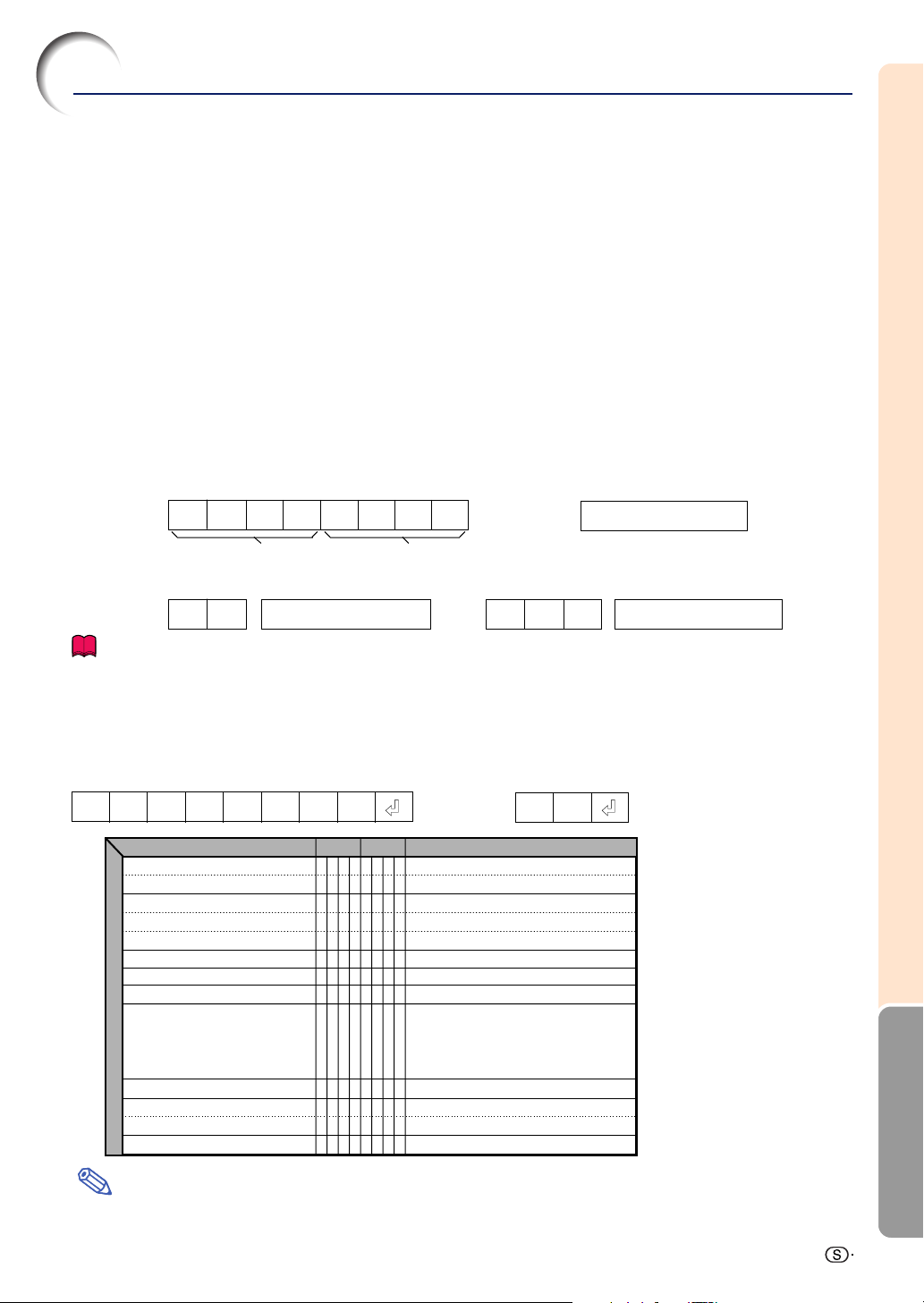
RS-232C Specifikationer och kommandoinställningar
Datorstyrning
Man kan styra projektorn via en dator om man ansluter en RS-232C seriell styrkabel (korstyp, säljs separat) till projektorn.
(Se sid 20 angående anslutningen.)
Kommunikationsvillkor
Ställ in datorns inställningar för seriell port så att de matchar värdena i tabellen.
Signalformat: Överensstämmer med RS-232C standard.
Överföringshastighet: 9.600 bps
Datalängd: 8 bitar
Paritetsbit: Ingen
Stoppbit: 1 bit
Flödeskontroll: Ingen
Grundformat
Kommandon från datorn sänds i följande ordning: kommando, parameter och returkod. Efter det att projektorn
bearbetat kommandot från datorn skickar den en svarskod till datorn.
Kommandoformat
Svarskodformat
Normalt svar
C1 C2 C3 C4 P1 P2 P3 P4
4-siffrigt kommando 4-siffrig parameter
O K
Returkod (0DH)
Problemsvar (kommunikationsfel eller felaktigt kommando)
E R R
Returkod (0DH)
Returkod (0DH)
Försiktig
•
När mer än en kod sänds, får ett nytt kommando inte sändas förrän svarskoden från föregående kommandot har
bekräftats.
Kommandon
Exempel
: Gör följande inställning när du har satt på projektorn.
ProjektorDator
POWR _1__ OK
KONTROLLINNEHÅLL
Ström AV (Standby)
Ström PÅ
INGÅNG 1
INGÅNG 2
INGÅNG 3
Lampans användningstid (timmar)
Återstående lamptid (procent)
Lampstatus
Projektorstatus
Kontroll Av Modellnamn
AV-DÄMPNING AV
TANGENTER PÅ PROJEKTOR & FJÄRRKONTROLL
AV-DÄMPNING PÅ
Autosynk Start
KOMMAND
P
O
W
P
O
W
I
R
G
I
V
E
I
V
E
T
L
T
T
L
T
T
L
P
T
A
B
T
N
A
I
M
B
I
M
B
A
D
J
PARAMETER
R
_
R
_
B
_
D
_
D
_
T
_
L
_
S
_
N
_
M
_
K
_
K
_
S
_
_
_
_
_
_
_
_
_
_
_
_
_
_
_
_
_
_
_
_
_
_
_
_
_
_
_
→
←
RETUR
OK eller ERR
0
OK eller ERR
1
OK eller ERR
1
OK eller ERR
1
OK eller ERR
2
0~9999
1
0~100
1
0:AV, 1:PÅ, 2:Omförsök, 3:Väntar, 4:Lampfel
1
0: Normal, 1: Hög temp., 2: Fläktfel,
1
4: Fel hos filterkåpa, 8: Lampans livslängd 5 % eller mindre,
16: Lampa sönderbränt, 32: Lampan släckt,
64: Onormalt hög temperatur
PROJEKTORNAMN
1
OK eller ERR
0
OK eller ERR
1
OK eller ERR
1
Bilaga
Anm
•
Om ett understreck (_) visas i parameterkolumnen, mata in ett mellanslag. Om en asterisk (*) visas, ange ett värde
inom det område som visas i parentesen under KONTROLLINNEHÅLL.
-
61
Page 66

Tabell över datorkompatibilitet
Dator
• Stöd för flera signaler
Horisontal frekvens: 15–70 kHz, Vertikal frekvens: 43–85 Hz, Pixelklocka: 12–108 MHz
• Kompatibel med synk vid grön signal
• [PG-A10X] Kompatibel med SXGA+ och SXGA vid avancerad intelligent komprimering
[PG-A10S] Kompatibel med SXGA+, SXGA och XGA vid avancerad intelligent komprimering
• Stöd för intelligent komprimering och omformatering av video
Förteckningen anger de lägen som uppfyller VESA-standarden. Projektorn har dock även stöd för andra signaler
än VESA-standardsignaler.
Upscale
Upscale
Åkta
Intelligent
Upscale
Åkta
Display
Upscale
Åkta
Intelligent
komprimering
Upscale
Intelligent
komprimering
PC/MAC/WS
PC
MAC 13"
MAC 16"
MAC 19"
MAC 21"
VGA
SVGA
XGA
SXGA
SXGA+
VGA
SVGA
XGA
SXGA
Upplösning
640 × 350
640 × 400
720 × 350
720 × 400
640 × 480
800 × 600
1.024 × 768
1.152 × 864
1.280 × 1.024
1.400 × 1.050
640 × 480
832 × 624
1.024 × 768
1.152 × 870
Horisontal frekvens
(kHz)
27,0
31,5
37,5
27,0
31,5
37,9
27,0
31,5
27,0
31,5
37,9
26,2
31,5
34,7
37,9
37,5
43,3
31,4
35,1
37,9
46,6
48,1
46,9
53,7
35,5
40,3
48,4
56,5
60,0
68,7
55,0
66,2
67,5
64,0
64,0
34,9
49,7
60,2
68,7
Vertikal frekvens
(Hz)
60
70
85
60
70
85
60
70
60
70
85
50
60
70
72
75
85
50
56
60
70
72
75
85
43
50
60
70
75
85
60
70
75
60
60
67
75
75
75
VESA-
standard
✔
✔
✔
✔
✔
✔
✔
✔
✔
✔
✔
✔
✔
✔
✔
✔
✔
✔
PG-A10X PG-A10S
Komprimering
Intelligent komprimering
Anm
• Det kan hända att denna projektor inte kan visa bilder från en bärbar dator i simultanläge (CRT/LCD). Om detta
inträffar ska du slå av LCD-skärmen på datorn och utmata data enbart i läget CRT. Anlita bruksanvisningen som
medföljer din bärbara dator angående hur videoläget kan ändras.
• När denna projektor tar emot 640 × 350 VGA-signaler i VESA-format visas “640 × 400” på skärmen.
DTV
Signal Vertikal frekvens (Hz)Horisontal frekvens (kHz)
480I
480P
540P
580I
580P
720P
1035I
1035I
1080I
1080I
-
62
15,7
31,5
33,8
15,6
31,3
45,0
28,1
33,8
28,1
33,8
60
60
60
50
50
60
50
60
50
60
Page 67

Felsökning
Problem
•
•
•
• Funktionen AV-DÄMPNING har aktiverats.
•
Ingen bild och inget ljud
eller projektorn startar inte.
Ljudet hörs, men ingen
bild visas.
Färgerna är bleka eller dåliga.
Bilden är suddig;
brus i bilden.
•
•
• Filtrets/lampenhetens kåpa sitter inte på ordentligt.
•
•
•
(Endast videoingång)
•
(Endast INGÅNG 1)
•
•
•
(Endast datoringång)
•
•
• Det kan uppstå brus, beroende på datormodell.
•
•
Kontrollera
Projektorns nätkabel är inte ansluten till ett eluttag.
Strömmen till annan ansluten utrustning är av.
Fel ingångsläge har valts.
Kablarna är felaktigt anslutna till bakpanelen på projektorn.
Fjärrkontrollens batterier har tagit slut.
Den externa utgången har inte valts vid anslutning av en bärbar dator.
Kablarna är felaktigt anslutna till bakpanelen på projektorn.
“Ljusinst.” står i minimiläget.
Bildinställningarna är fel.
Utrustning ansluten till videoingången är fel inställd.
Insignalen av typ RGB/komponentsignal är fel inställd.
Justera fokuseringen.
Projiceringsavståndet ligger utanför fokuseringsavståndet.
Utför “Finsynk.”-inställningarna (justering av “Klocka”)
Utför “Finsynk.”-inställningarna (justering av “Fas”)
Kablarna är felaktigt anslutna till bakpanelen på projektorn.
Ljudstyrkan står på minimum.
Sid
15
—
27
27
16-20
13
16
54,59
16-20
36
36
45
37
22
24
38
38
—
16-20
27
Bilden visas, men inget
ljud hörs.
•
Onormalt ljud hörs
ibland
från höljet.
Underhållsindikatorn
tänds.
Strömmen kan inte slås på
eller av med strömtangenterna
på projektorn.
Om bilden är normal beror ljudet på att höljet har “krympt” beroende på
ändringar i rumstemperaturen. Detta påverkar inte projektorns funktion
eller prestanda.
•
Se “Underhållsindikatorer”.
• Tangentlåset är aktivt.
Alla tangenter har låsts om tangentlåset är PÅ.
—
55
43
-
Bilaga
63
Page 68
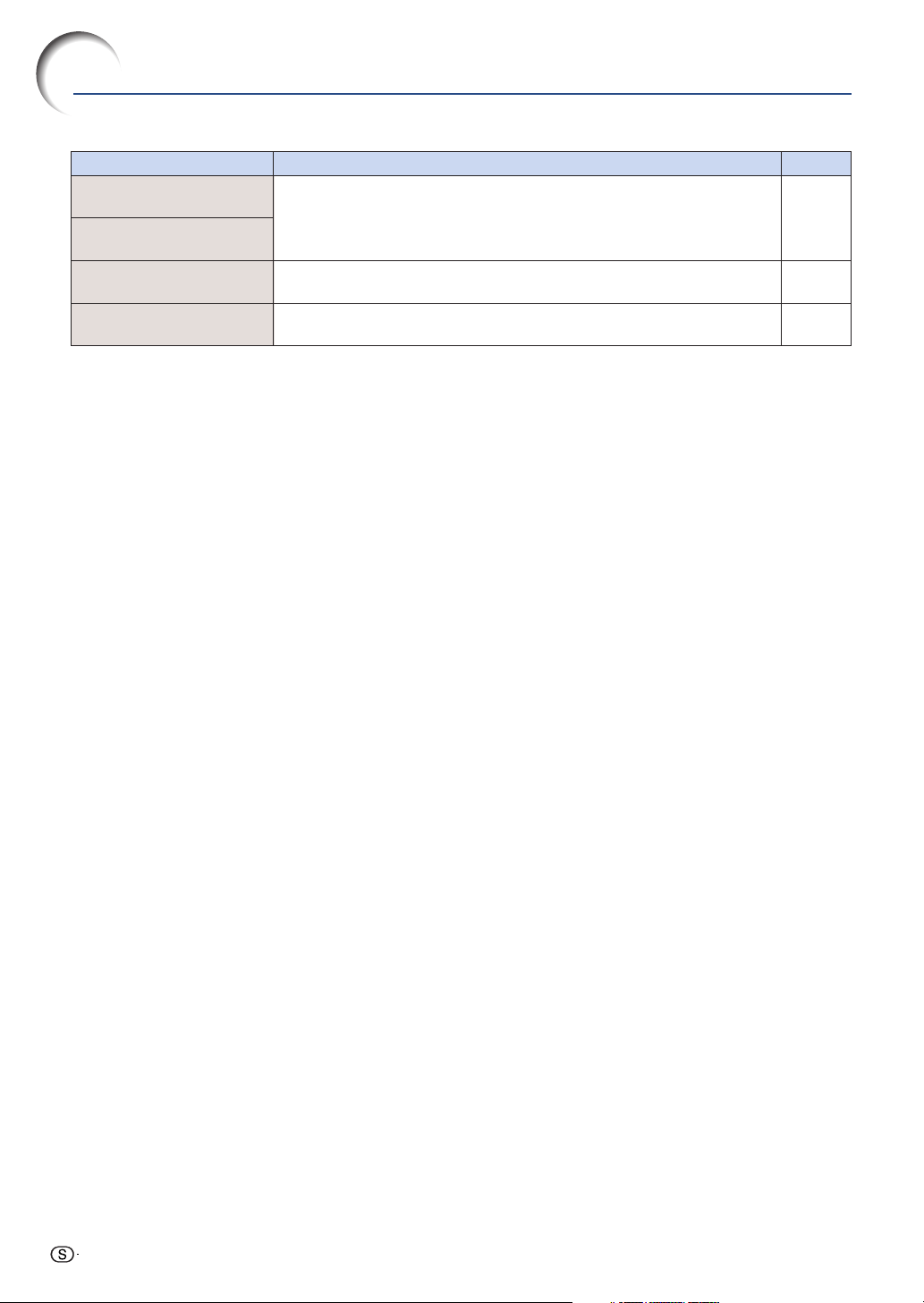
Felsökning
Bilden är grön från
INGÅNG 1 KOMPONENT.
Bilden är för rosa (inget grönt)
från INGÅNG 1 RGB.
Bilden är mörk.
KontrolleraProblem Sid
•
Ändra insignalens inställning.
• Lampbytesindikatorn lyser rött.
Byt ut lampan.
37
55
Bilden är för ljus eller
vitaktig.
•
Bildinställningarna är fel.
36
-
64
Page 69

Om du behöver hjälp från SHARP
Om du stöter på problem under uppsättningen eller användning av projektorn, bör du först försöka
lösa problemet enligt anvisningarna i avsnittet “Felsökning” på sid 63 och 64. Om bruksanvisningen
inte kan hjälpa dig lösa problemet, bör du kontakta någon av SHARPs serviceavdelningar nedan.
USA Sharp Electronics Corporation
1-888-GO-SHARP (1-888-467-4277)
lcdsupport@sharpsec.com
http://www.sharplcd.com
Kanada Sharp Electronics of Canada Ltd.
(905) 568-7140
http://www.sharp.ca
Mexiko Sharp Electronics Corporation Mexico
Branch
(525) 716-9000
http://www.sharp.com.mx
Latinamerika Sharp Electronics Corp. Latin American
Group
(305) 264-2277
www.servicio@sharpsec.com
http://www.siempresharp.com
Tyskland Sharp Electronics (Europe) GMBH
01805-234675
http://www.sharp.de
Storbritannien Sharp Electronics (U.K.) Ltd.
0161-205-2333
custinfo@sharp-uk.co.uk
http://www.sharp.co.uk
Italien Sharp Electronics (Italy) S.P.A.
(39) 02-89595-1
http://www.sharp.it
Frankrike Sharp Electronics France
01 49 90 35 40
hotlineced@sef.sharp-eu.com
http://www.sharp.fr
Benelux SHARP Electronics Benelux BV
0900-SHARPCE (0900-7427723)
Nederland
9900-0159 Belgium
http://www.sharp.nl
http://www.sharp.be
http://www.sharp.lu
Australien Sharp Corporation of Australia
Pty. Ltd.
1300-135-022
http://www.sharp.net.au
Nya Zeeland Sharp Corporation of New Zealand
(09) 634-2059, (09) 636-6972
http://www.sharpnz.co.nz
Singapore Sharp-Roxy Sales (S) Pte. Ltd.
65-226-6556
ckng@srs.global.sharp.co.jp
http://www.sharp.com.sg
Hong Kong Sharp-Roxy (HK) Ltd.
(852) 2410-2623
dcmktg@srh.global.sharp.co.jp
http://www.sharp.com.hk
Taiwan Sharp Corporation (Taiwan)
0800-025111
http://www.sharp-scot.com.tw
Malaysia Sharp-Roxy Sales & Service Co.
(60) 3-5125678
UAE Sharp Middle East Fze
971-4-81-5311
helpdesk@smef.global.sharp.co.jp
Spanien Sharp Electronica Espana, S.A.
93 5819700
sharplcd@sees.sharp-eu.com
http://www.sharp.es
Schweiz Sharp Electronics (Schweiz) AG
0041 1 846 63 11
cattaneo@sez.sharp-eu.com
http://www.sharp.ch
Sverige Sharp Electronics (Nordic) AB
(46) 8 6343600
vision.support@sen.sharp-eu.com
http://www.sharp.se
Österrike Sharp Electronics Austria (Ges.m.b.H.)
0043 1 727 19 123
pogats@sea.sharp-eu.com
http://www.sharp.at
Thailand Sharp Thebnakorn Co. Ltd.
02-236-0170
svc@stcl.global.sharp.co.jp
http://www.sharp-th.com
Korea Sharp Electronics Incorporated of
Korea
(82) 2-3660-2002
lcd@sharp-korea.co.kr
http://www.sharpkorea.co.kr
Indien Sharp Business Systems (India)
Limited
(91) 11- 6431313
service@sharp-oa.com
-
Bilaga
65
Page 70

Specifikationer
Produkttyp
Modell
Videosystemet
Visningssätt
LCD-panel
Standardobjektiv
Projiceringslampa
Komponentinsignal
(INPUT 1)
Horisontal upplösning
Dator-RGB-insignal
(INPUT 1)
S-videoinsignal
(INPUT 2)
Videoinsignal
(INPUT 3)
Datorns styrsignal (RS-232C)
Pixelklocka
Vertikal frekvens
Horisontal frekvens
Ljudinsignal
Ljudutgång
Högtalarsystem
Märkspänning
Ingångsström
Märkfrekvens
Strömförbrukning
Strömförbrukning (standby)
Värmeförlust
Användningstemperatur
Förvaringstemperatur
Hölje
Infraröd bärvågsfrekvens
Mått (cirka)
Vikt (cirka)
Medföljande tillbehör
Reservdelar
LCD-projektor
PG-A10X / PG-A10S
NTSC3.58/NTSC4.43/PAL/PAL-M/PAL-N/PAL-60/SECAM/
DTV480I/DTV480P/DTV540P/DTV580I/DTV580P/DTV720P/DTV1035I/DTV1080I
LCD-panel × 3, optisk RGB-slutarmetod
Panelstorlek: 0,79 tum (20,0 mm) (12 [H] × 16 [B] mm)
Antal bildpunkter: [PG-A10X] 786.432 punkter (1.024 [H] × 768 [V])
1–1,2 × zoomobjektiv, F1,9–2,2, f = 26–31 mm
SHP165 W lampa
15-polig mini D-subkontakt
Y: 1,0 Vt-t, negativ synk., 75 Ω avslutad
PB: 0,7 Vt-t, 75 Ω avslutad
PR: 0,7 Vt-t, 75 Ω avslutad
[PG-A10X] 700 TV-linjer (DTV720P)
[PG-A10S] 520 TV-linjer (DTV720P)
15-polig mini D-subkontakt
Analog ingång med separat RGB/synk. på grönt: 0–0,7 Vt-t, positiv, 75 Ω avslutad
HORISONTAL SYNK.-SIGNAL: TTL-nivå (positiv/negativ)
VERTIKAL SYNK.-SIGNAL: Samma som ovan
4-polig mini-DIN-kontakt
Y (luminanssignal): 1,0 Vt-t, negativ synk., 75 Ω avslutad
C (krominanssignal): Signaltopp 0,286 Vt-t, 75 Ω avslutad
RCA-anslutning: VIDEO, kompositvideo, 1,0 Vt-t, negativ synk., 75 Ω
avslutad
9-polig mini-DIN-kontakt
12–108 MHz
43–85 Hz
15–70 kHz
ø3,5 mm minijack: AUDIO, 0,5 Vrms, mer än 47 kΩ (stereo)
1,0 W (mono)
1 st. rund 2,8 cm
100–240 V växelström
2,4 A
50/60 Hz
240 W (Normalläge) / 190 W (Eko-läge) med 100 V växelströmsmatning
226 W (Normalläge) / 182 W (Eko-läge) med 240 V växelströmsmatning
5W (AC 100 V)-8W (AC 240 V)
900 BTU/timme (Normalläge) / 710 BTU (Eko-läge) med 100 V växelströmsmatning
850 BTU/timme (Normalläge) / 680 BTU (Eko-läge) med 240 V växelströmsmatning
41°F till 95°F (
–4°F till 140°F (
Plast
38 kHz
11 45⁄64" × 3 13⁄64" × 9 1⁄32" (297 (B) × 81 (H) × 229 (D) mm) (endast huvudenheten)
11 45⁄64" × 3 33⁄64" × 9 1⁄32" (297 (B) × 89 (H) × 229 (D) mm) (justeringsfot och projiceringsdelar ingår)
6,4 lbs. (2,9 kg)
Fjärrkontroll, två R-6-batterier, nätkabel för USA, Kanada osv. (6', 1,8 m), nätkabel för Europa utom
Storbritannien (6', 1,8 m), nätkabel för Storbritannien, Hong Kong och Singapore (6', 1,8 m), nätkabel
för Australien, Nya Zeeland och Oceanien (6', 1,8 m), RGB-kabel (9' 10'', 3,0 m), DIN-D-sub RS232C-adapter (5 57⁄64", 15 cm), bärväska, objektivskydd (medföljer), extra luftfilter, CD-ROM-skiva
med projektorns bruksanvisning och tekniska data, etikett "QUICK GUIDE (Snabbguide)",
bruksanvisning
Lampenhet (lamp-/hylsmodul) (BQC-PGA10X//1), fjärrkontroll (RRMCGA138WJSA), två R-6-batterier
(format “AA”, UM/SUM-3, HP-7 e.likn.), nätkabel för USA, Kanada osv. (QACCDA016WJPZ), nätkabel
för Europa utom Storbritannien (QACCVA006WJPZ), nätkabel för Storbritannien, Hong Kong och
Singapore (QACCBA015WJPZ), nätkabel fö r Australien, Nya Zeeland och Oceanien
(QACCLA005WJPZ), RGB-kabel (QCNWGA012WJPZ), DIN-D-sub RS-232C-adapter
(QCNWGA015WJPZ), bärväska (GCASNA006WJSA), objektivskydd (CCAPHA007WJ01), Iuftfilter
(PFILDA008WJZZ), CD-ROM-skiva med projektorns bruksanvisning och tekniska data
(UDSKAA022WJN1), Etikett "QUICK GUIDE (Snabbguide)" (TLABZA191WJZZ), bruksanvisning
(TINS-A505WJN1)
[PG-A10S] 480.000 punkter (800 [H] × 600 [V])
+5°C till +35°C)
–20°C till +60°C)
Denna SHARP-projektor använder en LCD-skärm (Liquid Crystal
Display - Flytande kristallskärm). Denna mycket sofistikerade skärm
består av tunnfilmtransistorer (TFT) med 786.432 (PG-A10X) /
480.000 (PG-A10S) pixlar (× RGB). Liksom alla avancerade
elektroniska komponenter, t.ex. stora TV-apparater,
Rätt till ändringar förbehålles.
-
66
videobandspelare och videokameror, finns det vissa acceptabla
villkor som produkten måste uppfylla.
Denna enhet har en del inaktiva bildpunkter inom en acceptabel
toleransnivå, vilka kan förbli inaktiva punkter på skärmen. Detta
påverkar dock inte bildkvaliteten och enhetens förväntade livslängd.
Page 71

Mått
Enhet: tum (mm)
Sidovy Sidovy
(229)
32
/
1
9
Bakifrån
Ovanifrån
45
/64 (297)
11
ø 66
9
/64 (79,5)
3
Framifrån
Underifrån
(198,5)
64
/
53
7
(19,5)
32
/
25
(180)
32
/
3
7
1 59/64 (48,5)
13
/64 (5)
/64 (39,2)
35
(81)
(89)
1
64
64
/
/
13
33
3
3
13
10
/64 (258,8)
21
/32 (169)
6
M4
49/64 (19,1)
(180,5)
64
/
7
7
Bilaga
M4
M4
55
/64 (148,5)
5
11
7
/16 (195)
-
67
Page 72

Ordlista
Autosynk.
Optimerar visade datorbilder genom att automatiskt
justera vissa tekniska karakteristika.
Bakgrund
En förinställd bild som visas när inga signaler matas
in.
Bildförhållande
Förhållande mellan bildens bredd och höjd. Det normala
formatet för en dator- och videobild är 4:3. Det finns
också vissa breda bilder med bildförhållandet 16:9 och
21:9.
Dot by dot
Ett läge som återger bilden med dess originalupplösning.
Fas
Fasskiftning är en ändring av timing för isomorfa signaler med samma upplösning. När fasnivån är felaktig,
uppträder typiskt vågrätt flimmer på den bild som visas.
Färgtemp (färgtemperatur)
Denna funktion används för att justera
färgtemperaturen i enlighet med den bildtyp som
inmatas i projektorn. Sänk färgtemperaturen för att
skapa varmare, rödaktiga bilder för naturliga hudfärger,
eller höj den för att skapa svalare, blåaktiga och därmed
ljusare bilder.
Gamma
Detta är en bildförbättringsfunktion som sörjer för en
klarare bild genom att göra de mörka delarna av bilden
ljusare utan att påverka de ljusare delarna av bilden.
Du kan välja mellan fyra olika inställningar av gamma:
STANDARD, PRESENTATION, BIOGRAF och SPEL.
Inramning/bild
Visar en bild med förhållandet 4:3 i största möjliga format (med samma bildförhållande) på en bredbildskärm
med förhållandet 16:9
Intelligent komprimering
Högkvalitativ omformatering av bilder med högre och
lägre upplösning för att passa projektorns naturliga
upplösning.
Keystone-korrigering
Denna funktion korrigerar digitalt en förvrängd bild om
projektorn står lutad i en vinkel, och det är på så sätt
möjligt att rätta till bildkanterna. Funktionen
komprimerar inte bara bilden horisontellt utan även
vertikalt för att bevara bildförhållandet 4:3.
Klocka
Klockjustering används för att justera vertikalt bildbrus
när klocknivån är inkorrekt.
Lösenord
Ett lösenord kan anges för att förhindra obehörig
ändring av stöldskyddsfunktionen.
Omformatera
Med denna funktion kan du modifiera eller anpassa
bildvisningen så att den passar den bildsignal projektorn
tar emot. Du kan välja mellan fyra olika inställningar:
NORMAL, DOT BY DOT, INRAMNING/BILD och
STRÄCKNING.
sRGB
En internationell standard för färgåtergivning som
regleras av IEC (den internationella elektrotekniska
kommissionen). Eftersom den fasta färgytan har
bestämts av IEC ändras färgen enligt DLP så att
bilderna visas i en naturlig färgton baserad på
originalbilden när “sRGB” har ställts in på “PÅ”.
Sträckning
Ett läge som sträcker ut 4:3-bilder horisontellt för visning
i största möjliga format på en 16:9-skärm.
Stöldskydd
Du måste ange samma tangentkod som ställts in i
projektorn, annars fungerar inte projektorn även om
signaler matas in.
Tangentlås
Ett läge som kan låsa tangenterna på projektorn för att
förhindra obehörig justering.
-
68
Page 73
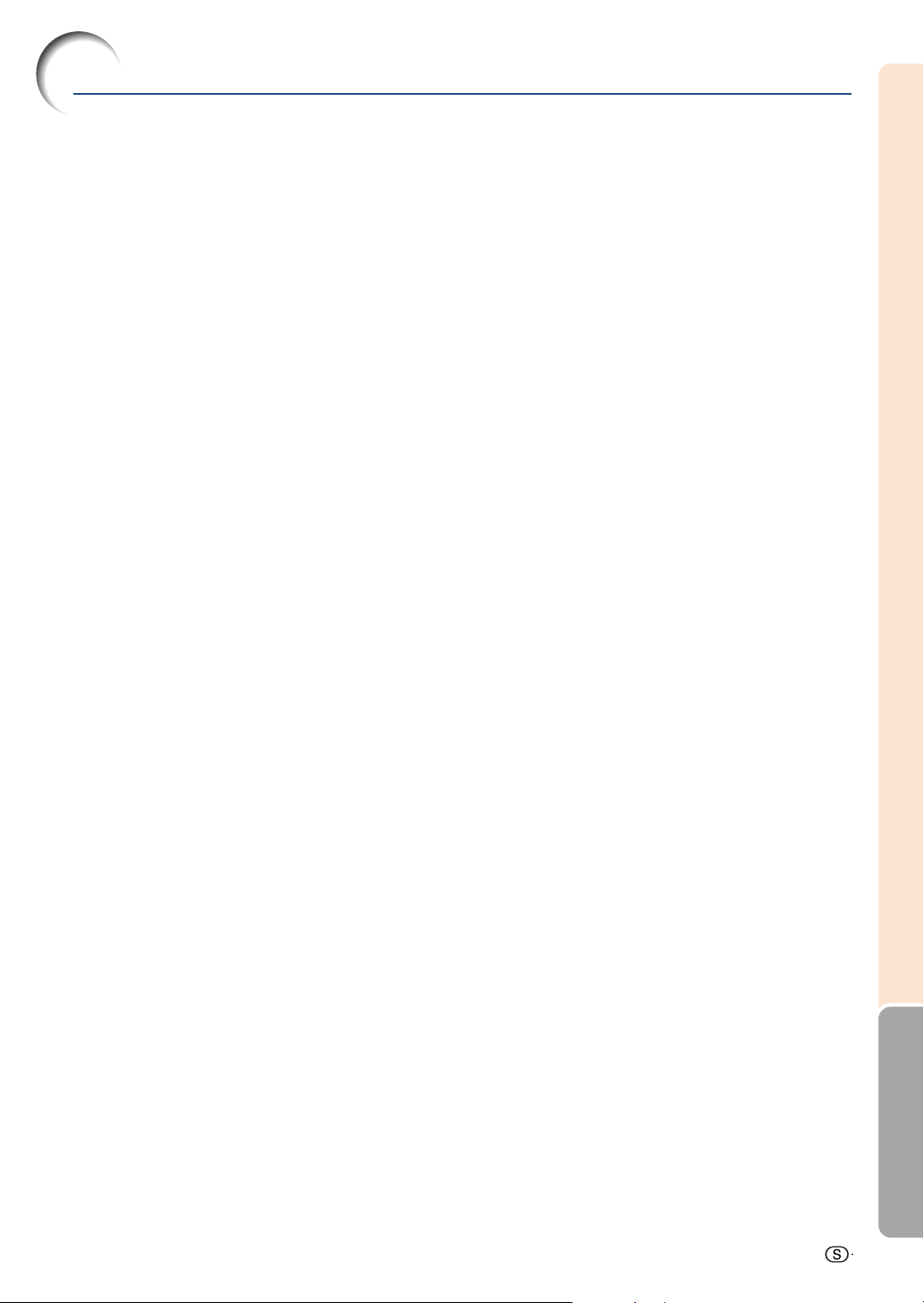
Alfabetiskt index
Ångratangent (UNDO) ......................................... 29
Auto Avstängning ................................................. 46
Autosynk.-justering ..............................................38
AV-DÄMPNING-tangent
Bakåttangenter (BACK) .......................................12
Bakgrund.............................................................. 45
Bärväska .............................................................. 51
Batterier ............................................................... 13
Bekräftelsestangent (ENTER) .............................35
Bildförhållande .....................................................40
Bildjusterring ........................................................36
Blå ........................................................................36
Byta lampan ......................................................... 57
DIN-D-sub RS-232C-adapter .............................. 20
DOT BY DOT ....................................................... 40
Eko-läge ............................................................... 45
Extratillbehör (tillval) ............................................ 14
Färg ...................................................................... 36
Färgtemp (färgtemperatur) .................................. 36
Fas ....................................................................... 38
Finsynk................................................................. 38
Fjärrkontroll .......................................................... 12
Fjärrkontrollsensor ............................................... 13
Fokuseringsring ................................................... 22
Fotspärr................................................................ 21
Framåttangenter (FORWARD) ............................ 12
Gamma ................................................................ 37
H.Pos. .................................................................. 38
Ingång 1 (INPUT 1) ............................................. 16
Ingång 2 (INPUT 2) ............................................. 18
Ingång 3 (INPUT 3) ............................................. 18
Ingång 1 – 3 lägen ...............................................27
Ingångstangent (INPUT) ..................................... 27
INRAMNING/BILD ............................................... 40
Justera en datorbild .............................................38
Justera objektivet................................................. 22
Justerbara fötter .................................................. 21
Justeringstangenter .............................................32
Kensington Security-stöldskyddsanslutning........ 11
Keystone-korrigering ........................................... 29
Keystonetangent (KEYSTONE) .......................... 29
Klocka .................................................................. 38
Kontrast................................................................ 36
Lampa .................................................................. 57
Lampbytesindikator (LAMP) ................................55
Lamptidtag. (Liv) .................................................. 44
Ljudingång (AUDIO INPUT) ................................ 16
Ljusinst. ................................................................36
Lösenord ..............................................................47
Luftfilter ................................................................ 53
Luftintag ............................................................... 52
Luftuttag ............................................................... 52
Medföljande tillbehör ........................................... 14
Manyfänrg ............................................................46
...................................... 27
Manyposition........................................................ 46
Menytangent (MENU) .......................................... 32
Minne ................................................................... 37
Nätintag ............................................................... 15
Nätkabel ............................................................... 15
NORMAL.............................................................. 40
Objektivskydd ...................................................... 10
Omformateringstangent (RESIZE) ...................... 40
OSD visn. ............................................................. 44
PDF ........................................................................9
PRJ funk.
RGB-kabel ........................................................... 16
Röd ...................................................................... 36
RS-232C-anslutning ............................................ 20
Signalinformation ................................................. 39
Signaltyp .............................................................. 37
Skärpa .................................................................. 36
Specialfunk. ......................................................... 38
Språk (språk på skärmdisplayen) ........................ 28
sRGB ................................................................... 37
Stillbildstangent (FREEZE).................................. 42
STRÄCKNING ..................................................... 40
Stöldskydd ........................................................... 48
Strömindikator...................................................... 26
Strömtangenter .................................................... 26
Synkroniseringstangent (AUTO SYNC) .............. 38
Takmontering ....................................................... 25
Tangentlås ........................................................... 43
Temperaturvarningsindikator (TEMP.)................. 55
Toning .................................................................. 36
Val ........................................................................44
Video Syst ............................................................ 45
Volymtangenter (VOL) ......................................... 27
V. Pos. .................................................................. 38
Zoomspak ............................................................ 22
Zoomtangenter (ENLARGE) ............................... 42
(Spegelvända/upp-och-nedvända bilden) ..
50
-
Bilaga
69
Page 74

SHARP CORPORATION
